Epson AcuLaser CX16 Manuel du propriétaire
PDF
Télécharger
Document
Guide d’utilisation Imprimante / Copieur / Scanner NPD4210-00 FR AcuLaser CX16 Series Guide d’utilisation Imprimante / Copieur / Scanner Copyright La reproduction, l’enregistrement ou la diffusion de tout ou partie de ce manuel, sous quelque forme et par quelque moyen que ce soit, mécanique, photocopie, sonore ou autre, est interdit sans l’autorisation écrite préalable de Seiko Epson Corporation. Aucune responsabilité n’est assumée quant à l’utilisation des informations de ce manuel relatives aux brevets. Aucune responsabilité n’est également assumée quant aux dommages pouvant résulter de l’utilisation des informations contenues dans ce manuel. La société Seiko Epson Corporation et ses filiales ne peuvent être tenues pour responsables des préjudices, pertes, coûts ou dépenses subis par l’acquéreur de ce produit ou par des tiers, résultant d’un accident, d’une utilisation non conforme ou abusive de l’appareil, de modifications, de réparations ou de transformations non autorisées de ce produit ou encore du non-respect (à l’exception des Etats-Unis d’Amérique) des instructions d’utilisation et d’entretien recommandées par Seiko Epson Corporation. Seiko Epson Corporation décline toute responsabilité en cas de dommages ou d’incidents pouvant survenir suite à l’utilisation d’accessoires ou de consommables autres que les produits originaux de Epson ou agréés par la société Seiko Epson Corporation. EPSON est une marque déposée et EPSON AcuLaser est une marque de Seiko Epson Corporation. Accord de licence logiciel Ce package contient les éléments suivants fournis par Seiko Epson Corporation (Epson) : le logiciel faisant partie intégrante du système d’impression (« Logiciel d’impression »), les données numériques de contour lisibles par la machine, codées au format spécial et sous forme cryptée (« Programmes de polices »), un autre logiciel fonctionnant sur un système informatique à utiliser conjointement avec le Logiciel d’impression (« Logiciel hôte »), et des instructions écrites connexes (« Documentation »). Le terme « Logiciel » s’emploie pour désigner le Logiciel d’impression, les Programmes de polices et/ou le Logiciel hôte, ainsi que toutes mises à jour, versions modifiées, compléments et copies du Logiciel. Le Logiciel vous est fourni sous licence selon les termes et conditions du présent Accord. Epson vous accorde une sous-licence d’exploitation non exclusive du Logiciel et de sa Documentation, à condition que vous acceptiez ce qui suit : 1. Vous pouvez utiliser le Logiciel et les Programmes de polices associés pour imprimer sur le(s) périphériques(s) de sortie sous licence, exclusivement à vos propres fins d’exploitation interne. 2. Outre la licence pour les Programmes de polices mentionnés au paragraphe 1 ci-dessus, vous pouvez utiliser des Programmes de polices Roman pour reproduire des tailles, styles et versions de lettres, chiffres, caractères et symboles (« Polices ») à l’écran, à vos propres fins d’exploitation interne. Copyright 2 AcuLaser CX16 Series Guide d’utilisation Imprimante / Copieur / Scanner 3. Vous pouvez faire une copie unique de sauvegarde du Logiciel hôte, à condition que cette copie ne soit pas installée ou utilisée sur un quelconque ordinateur. Nonobstant les restrictions ci-dessus, vous pouvez installer le Logiciel hôte sur un nombre illimité d’ordinateurs dédiés à être utilisés avec un ou plusieurs systèmes d’impression fonctionnant avec le Logiciel d’impression. 4. Vous pouvez attribuer tous les droits stipulés dans cet Accord à un dépositaire des droits et intérêts de tous les bénéficiaires de cette licence Logiciel et Documentation (« Dépositaire »), à condition de transférer au Dépositaire toutes les copies du Logiciel et sa Documentation associée. Le Dépositaire accepte d’être lié par tous les termes et conditions de cet Accord. 5. Vous acceptez de ne pas modifier, adapter ou traduire le Logiciel et sa Documentation. 6. Vous acceptez de ne pas faire de tentatives pour altérer, dissocier, décoder, contrefaire ou décompiler le Logiciel. 7. Epson et ses ayants droit conserveront le titre et la propriété du Logiciel et de sa Documentation ainsi que de toutes leurs éventuelles reproductions. 8. L’utilisation de noms de marques se fera conformément à la pratique courante, notamment avec mention du nom de leur propriétaire respectif. Les noms de marques ne peuvent être utilisés qu’à des fins d’identification de l’imprimé produit par le Logiciel. Cette utilisation ne vous confère aucun droit de propriété sur la marque citée dans ce contexte. 9. Vous ne pouvez pas louer, céder en bail, sous-licencier, prêter ou transférer des versions ou copies du Logiciel non utilisé par le titulaire de la licence, de même que des versions ou copies du Logiciel contenues sur un support inhabituel, sauf dans le cadre d’un transfert permanent de l’ensemble Logiciel et Documentation mentionné plus haut. 10. Vous ne pourrez en aucun cas tenir Epson ou agréé pour responsable de dommages conséquents, fortuits, indirects, punitifs ou spéciaux, y compris de pertes pécuniaires, même si Epson a été averti de l’éventualité de tels dommages, ou de toute plainte émanant d’une tierce partie. Epson ou agréé rejette toutes formes de garantie concernant le logiciel, expresse ou implicite, incluant sans limitation, des garanties de commercialisation et d’adaptation à des fins particulières, et des droits de titre et d’exclusivité de tierces parties. L’exclusion ou la limitation de dommages fortuits, conséquents ou spéciaux n’est pas autorisée dans certains états ou sous certaines juridictions. Par conséquent, les limitations ci-dessus peuvent ne pas vous concerner. 11. Avis aux utilisateurs finaux dans l’Administration U.S. : Le Logiciel est un « objet commercial » tel que défini à l’article 48 C.F.R. 2.101, consistant en un « logiciel informatique commercial » et en une « documentation de logiciel informatique commercial » comme mentionnés à l’article 48 C.F.R. 12.212. Conformément aux articles 48 C.F.R. 12.212 et 48 C.F.R. 227.7202-1 à 227.7202-4, le Logiciel est acquis par tout utilisateur final dans l’Administration U.S. avec les seuls droits stipulés dans le présent Accord. Copyright 3 AcuLaser CX16 Series Guide d’utilisation Imprimante / Copieur / Scanner 12. Vous acceptez de ne pas exporter le Logiciel sous une forme quelconque contrevenant à toutes les lois et réglementations en vigueur pour le contrôle d’exportation dans tout pays. Restrictions légales concernant la copie Certains types de documents ne doivent jamais être copiés dans le but ou l’intention d’utiliser les copies à la place des originaux. La liste ci-après, sans être exhaustive, vous donne une indication des documents ne devant en aucun cas être copiés dans toute activité de copie responsable. Documents financiers ❏ Chèques personnels ❏ Chèques de voyage ❏ Mandats ❏ Certificats de dépôt ❏ Cautions ou autres reconnaissances de dette ❏ Titres Documents légaux ❏ Bons alimentaires ❏ Timbres postaux (oblitérés ou non) ❏ Chèques ou traites au profit des services publics ❏ Timbres fiscaux (oblitérés ou non) ❏ Passeports ❏ Documents d’immigration ❏ Certificats d’immatriculation et permis de conduire ❏ Titres et actes de propriété immobilière et foncière Documents généraux Copyright 4 AcuLaser CX16 Series Guide d’utilisation Imprimante / Copieur / Scanner ❏ Cartes d’identité, badges ou insignes ❏ Copyrights sans autorisation du détenteur des droits d’auteur En outre, il est dans tous les cas formellement interdit de copier des billets de banque nationaux ou étrangers ou des œuvres d’art sans autorisation du détenteur des droits d’auteur. En cas de doute sur la nature d’un document, consultez votre conseil juridique. Copyright 5 AcuLaser CX16 Series Guide d’utilisation Imprimante / Copieur / Scanner Table des matières Accord de licence logiciel. . . . . . . . . . . . . . . . . . . . . . . . . . . . . . . . . . . . . . . . . . . . . . . . . . . . . . . . . . . . . . . . . 2 Restrictions légales concernant la copie. . . . . . . . . . . . . . . . . . . . . . . . . . . . . . . . . . . . . . . . . . . . . . . . . . . . . 4 Chapitre 1 Introduction Présentation de la machine. . . . . . . . . . . . . . . . . . . . . . . . . . . . . . . . . . . . . . . . . . . . . . . . . . . . . . . . . . . . . . . 10 Espace requis. . . . . . . . . . . . . . . . . . . . . . . . . . . . . . . . . . . . . . . . . . . . . . . . . . . . . . . . . . . . . . . . . . . . . . 10 N° de référence. . . . . . . . . . . . . . . . . . . . . . . . . . . . . . . . . . . . . . . . . . . . . . . . . . . . . . . . . . . . . . . . . . . . 13 Pilotes. . . . . . . . . . . . . . . . . . . . . . . . . . . . . . . . . . . . . . . . . . . . . . . . . . . . . . . . . . . . . . . . . . . . . . . . . . . . 18 Applications. . . . . . . . . . . . . . . . . . . . . . . . . . . . . . . . . . . . . . . . . . . . . . . . . . . . . . . . . . . . . . . . . . . . . . 19 Documentation. . . . . . . . . . . . . . . . . . . . . . . . . . . . . . . . . . . . . . . . . . . . . . . . . . . . . . . . . . . . . . . . . . . . 19 Configuration requise. . . . . . . . . . . . . . . . . . . . . . . . . . . . . . . . . . . . . . . . . . . . . . . . . . . . . . . . . . . . . . . 19 Chapitre 2 Panneau de commande et menu de configuration Présentation du panneau de commande. . . . . . . . . . . . . . . . . . . . . . . . . . . . . . . . . . . . . . . . . . . . . . . . . . . . 21 Voyants et touches du panneau de commande. . . . . . . . . . . . . . . . . . . . . . . . . . . . . . . . . . . . . . . . . . 21 Indications de l’écran. . . . . . . . . . . . . . . . . . . . . . . . . . . . . . . . . . . . . . . . . . . . . . . . . . . . . . . . . . . . . . . 23 Vérification de l’état et des paramètres de la machine. . . . . . . . . . . . . . . . . . . . . . . . . . . . . . . . . . . . . . . . . 28 Menu MODE IMPRIMANTE. . . . . . . . . . . . . . . . . . . . . . . . . . . . . . . . . . . . . . . . . . . . . . . . . . . . . . . . 28 Toner restant. . . . . . . . . . . . . . . . . . . . . . . . . . . . . . . . . . . . . . . . . . . . . . . . . . . . . . . . . . . . . . . . . . . . . . 29 Changer C/T. . . . . . . . . . . . . . . . . . . . . . . . . . . . . . . . . . . . . . . . . . . . . . . . . . . . . . . . . . . . . . . . . . . . . . 29 Menu Rapport/Etat. . . . . . . . . . . . . . . . . . . . . . . . . . . . . . . . . . . . . . . . . . . . . . . . . . . . . . . . . . . . . . . . . 30 Présentation du menu Configuration. . . . . . . . . . . . . . . . . . . . . . . . . . . . . . . . . . . . . . . . . . . . . . . . . . . . . . 32 Menu UTILITY (Utilitaire). . . . . . . . . . . . . . . . . . . . . . . . . . . . . . . . . . . . . . . . . . . . . . . . . . . . . . . . . . 32 Chapitre 3 Gestion des supports Supports d’impression. . . . . . . . . . . . . . . . . . . . . . . . . . . . . . . . . . . . . . . . . . . . . . . . . . . . . . . . . . . . . . . . . . 53 Spécifications. . . . . . . . . . . . . . . . . . . . . . . . . . . . . . . . . . . . . . . . . . . . . . . . . . . . . . . . . . . . . . . . . . . . . . 53 Types de support. . . . . . . . . . . . . . . . . . . . . . . . . . . . . . . . . . . . . . . . . . . . . . . . . . . . . . . . . . . . . . . . . . . 54 Surface imprimable. . . . . . . . . . . . . . . . . . . . . . . . . . . . . . . . . . . . . . . . . . . . . . . . . . . . . . . . . . . . . . . . . . . . . 61 Enveloppes. . . . . . . . . . . . . . . . . . . . . . . . . . . . . . . . . . . . . . . . . . . . . . . . . . . . . . . . . . . . . . . . . . . . . . . . 62 Marges de pages. . . . . . . . . . . . . . . . . . . . . . . . . . . . . . . . . . . . . . . . . . . . . . . . . . . . . . . . . . . . . . . . . . . 62 Table des matières 6 AcuLaser CX16 Series Guide d’utilisation Imprimante / Copieur / Scanner Chargement des supports. . . . . . . . . . . . . . . . . . . . . . . . . . . . . . . . . . . . . . . . . . . . . . . . . . . . . . . . . . . . . . . . 63 Comment charger des supports ?. . . . . . . . . . . . . . . . . . . . . . . . . . . . . . . . . . . . . . . . . . . . . . . . . . . . . 63 Bac 1 (bac multifonction). . . . . . . . . . . . . . . . . . . . . . . . . . . . . . . . . . . . . . . . . . . . . . . . . . . . . . . . . . . . 63 Bac 2. . . . . . . . . . . . . . . . . . . . . . . . . . . . . . . . . . . . . . . . . . . . . . . . . . . . . . . . . . . . . . . . . . . . . . . . . . . . . 66 A propos de l’impression recto-verso (AcuLaser CX16NF uniquement). . . . . . . . . . . . . . . . . . . . . . . . . 69 Comment imprimer automatiquement en recto-verso ?. . . . . . . . . . . . . . . . . . . . . . . . . . . . . . . . . . 70 Bac de sortie. . . . . . . . . . . . . . . . . . . . . . . . . . . . . . . . . . . . . . . . . . . . . . . . . . . . . . . . . . . . . . . . . . . . . . . . . . . 71 Stockage des supports. . . . . . . . . . . . . . . . . . . . . . . . . . . . . . . . . . . . . . . . . . . . . . . . . . . . . . . . . . . . . . . . . . . 71 Supports originaux. . . . . . . . . . . . . . . . . . . . . . . . . . . . . . . . . . . . . . . . . . . . . . . . . . . . . . . . . . . . . . . . . . . . . 72 Spécifications. . . . . . . . . . . . . . . . . . . . . . . . . . . . . . . . . . . . . . . . . . . . . . . . . . . . . . . . . . . . . . . . . . . . . . 72 Placement et chargement d’un document à copier. . . . . . . . . . . . . . . . . . . . . . . . . . . . . . . . . . . . . . . . . . . 74 Placement d’un document sur la vitre d’exposition. . . . . . . . . . . . . . . . . . . . . . . . . . . . . . . . . . . . . . . 74 Chargement d’un document dans le chargeur ADF (AcuLaser CX16NF uniquement). . . . . . . . . 75 Chapitre 4 Utilisation du pilote de l’imprimante Désinstallation du pilote de l’imprimante (Windows). . . . . . . . . . . . . . . . . . . . . . . . . . . . . . . . . . . . . . . . 77 Paramètres du pilote de l’imprimante (Windows / Macintosh). . . . . . . . . . . . . . . . . . . . . . . . . . . . . . . . . 77 Boutons communs. . . . . . . . . . . . . . . . . . . . . . . . . . . . . . . . . . . . . . . . . . . . . . . . . . . . . . . . . . . . . . . . . 77 Onglet Basic (Paramètres de base). . . . . . . . . . . . . . . . . . . . . . . . . . . . . . . . . . . . . . . . . . . . . . . . . . . . 79 Onglet Layout (Mise en page). . . . . . . . . . . . . . . . . . . . . . . . . . . . . . . . . . . . . . . . . . . . . . . . . . . . . . . . 80 Onglet Overlay (Calque). . . . . . . . . . . . . . . . . . . . . . . . . . . . . . . . . . . . . . . . . . . . . . . . . . . . . . . . . . . . 80 Onglet Watermark (Filigrane). . . . . . . . . . . . . . . . . . . . . . . . . . . . . . . . . . . . . . . . . . . . . . . . . . . . . . . . 81 Onglet Quality (Qualité). . . . . . . . . . . . . . . . . . . . . . . . . . . . . . . . . . . . . . . . . . . . . . . . . . . . . . . . . . . . 81 Onglet Version. . . . . . . . . . . . . . . . . . . . . . . . . . . . . . . . . . . . . . . . . . . . . . . . . . . . . . . . . . . . . . . . . . . . 81 Chapitre 5 Utilisation du copieur Fonctions de copie de base. . . . . . . . . . . . . . . . . . . . . . . . . . . . . . . . . . . . . . . . . . . . . . . . . . . . . . . . . . . . . . . 82 Opérations de copie de base. . . . . . . . . . . . . . . . . . . . . . . . . . . . . . . . . . . . . . . . . . . . . . . . . . . . . . . . . . 83 Définition de la qualité de copie. . . . . . . . . . . . . . . . . . . . . . . . . . . . . . . . . . . . . . . . . . . . . . . . . . . . . . 84 Définition du taux de zoom. . . . . . . . . . . . . . . . . . . . . . . . . . . . . . . . . . . . . . . . . . . . . . . . . . . . . . . . . . 85 Sélection du bac support (AcuLaser CX16NF uniquement). . . . . . . . . . . . . . . . . . . . . . . . . . . . . . . . 85 Fonctions de copie avancées. . . . . . . . . . . . . . . . . . . . . . . . . . . . . . . . . . . . . . . . . . . . . . . . . . . . . . . . . . . . . . 86 Définition de la copie 2en1 (AcuLaser CX16NF uniquement). . . . . . . . . . . . . . . . . . . . . . . . . . . . . . 86 Définition d’une fonction de copie. . . . . . . . . . . . . . . . . . . . . . . . . . . . . . . . . . . . . . . . . . . . . . . . . . . . 88 Définition de la copie recto-verso (AcuLaser CX16NF uniquement). . . . . . . . . . . . . . . . . . . . . . . . 91 Définition de copies triées (AcuLaser CX16NF uniquement). . . . . . . . . . . . . . . . . . . . . . . . . . . . . . 93 Table des matières 7 AcuLaser CX16 Series Guide d’utilisation Imprimante / Copieur / Scanner Chapitre 6 Utilisation du scanner Numérisation depuis une application sur PC. . . . . . . . . . . . . . . . . . . . . . . . . . . . . . . . . . . . . . . . . . . . . . . . 95 Opérations de numérisation de base. . . . . . . . . . . . . . . . . . . . . . . . . . . . . . . . . . . . . . . . . . . . . . . . . . . 96 Paramètres du pilote TWAIN pour Windows. . . . . . . . . . . . . . . . . . . . . . . . . . . . . . . . . . . . . . . . . . . 97 Paramètres du pilote WIA pour Windows. . . . . . . . . . . . . . . . . . . . . . . . . . . . . . . . . . . . . . . . . . . . . . 99 Paramètres du pilote TWAIN pour Macintosh. . . . . . . . . . . . . . . . . . . . . . . . . . . . . . . . . . . . . . . . . 101 Numérisation à partir de la machine (AcuLaser CX16NF uniquement). . . . . . . . . . . . . . . . . . . . . . . . . 103 Opérations de numérisation de base. . . . . . . . . . . . . . . . . . . . . . . . . . . . . . . . . . . . . . . . . . . . . . . . . . 104 Définition de la destination des données. . . . . . . . . . . . . . . . . . . . . . . . . . . . . . . . . . . . . . . . . . . . . . 105 Spécification d’une adresse de destination (Scan vers E-mail/FTP/SMB). . . . . . . . . . . . . . . . . . . . 106 Enregistrement/Modification d’adresses. . . . . . . . . . . . . . . . . . . . . . . . . . . . . . . . . . . . . . . . . . . . . . 115 Sélection du format de données. . . . . . . . . . . . . . . . . . . . . . . . . . . . . . . . . . . . . . . . . . . . . . . . . . . . . . 124 Sélection de la qualité de numérisation. . . . . . . . . . . . . . . . . . . . . . . . . . . . . . . . . . . . . . . . . . . . . . . . 124 Définition du format de numérisation. . . . . . . . . . . . . . . . . . . . . . . . . . . . . . . . . . . . . . . . . . . . . . . . 125 Définition de la couleur de numérisation. . . . . . . . . . . . . . . . . . . . . . . . . . . . . . . . . . . . . . . . . . . . . . 126 Spécification de l’objet. . . . . . . . . . . . . . . . . . . . . . . . . . . . . . . . . . . . . . . . . . . . . . . . . . . . . . . . . . . . . 126 Suppression d’un travail de transmission en attente. . . . . . . . . . . . . . . . . . . . . . . . . . . . . . . . . . . . . 126 Chapitre 7 Remplacement des consommables Remplacement des consommables. . . . . . . . . . . . . . . . . . . . . . . . . . . . . . . . . . . . . . . . . . . . . . . . . . . . . . . 128 A propos des cartouches de toner. . . . . . . . . . . . . . . . . . . . . . . . . . . . . . . . . . . . . . . . . . . . . . . . . . . . 128 Remplacement d’une cartouche de toner. . . . . . . . . . . . . . . . . . . . . . . . . . . . . . . . . . . . . . . . . . . . . . 130 Remplacement de toutes les cartouches de toner. . . . . . . . . . . . . . . . . . . . . . . . . . . . . . . . . . . . . . . . 136 Remplacement du bloc photoconducteur. . . . . . . . . . . . . . . . . . . . . . . . . . . . . . . . . . . . . . . . . . . . . . 138 Chapitre 8 Entretien Entretien de la machine. . . . . . . . . . . . . . . . . . . . . . . . . . . . . . . . . . . . . . . . . . . . . . . . . . . . . . . . . . . . . . . . 143 Nettoyage de la machine. . . . . . . . . . . . . . . . . . . . . . . . . . . . . . . . . . . . . . . . . . . . . . . . . . . . . . . . . . . . . . . . 145 Extérieur. . . . . . . . . . . . . . . . . . . . . . . . . . . . . . . . . . . . . . . . . . . . . . . . . . . . . . . . . . . . . . . . . . . . . . . . 145 Rouleaux d’entraînement papier. . . . . . . . . . . . . . . . . . . . . . . . . . . . . . . . . . . . . . . . . . . . . . . . . . . . . 146 Lucarne des têtes d’impression. . . . . . . . . . . . . . . . . . . . . . . . . . . . . . . . . . . . . . . . . . . . . . . . . . . . . . 157 Stockage de l’imprimante à long terme. . . . . . . . . . . . . . . . . . . . . . . . . . . . . . . . . . . . . . . . . . . . . . . . . . . . 168 Table des matières 8 AcuLaser CX16 Series Guide d’utilisation Imprimante / Copieur / Scanner Chapitre 9 Résolution de problèmes Introduction. . . . . . . . . . . . . . . . . . . . . . . . . . . . . . . . . . . . . . . . . . . . . . . . . . . . . . . . . . . . . . . . . . . . . . . . . . 169 Impression d’une page de configuration. . . . . . . . . . . . . . . . . . . . . . . . . . . . . . . . . . . . . . . . . . . . . . . . . . . 169 Prévention des bourrages papier. . . . . . . . . . . . . . . . . . . . . . . . . . . . . . . . . . . . . . . . . . . . . . . . . . . . . . . . . 169 Suppression des bourrages papier. . . . . . . . . . . . . . . . . . . . . . . . . . . . . . . . . . . . . . . . . . . . . . . . . . . . . . . . 170 Messages de bourrage et procédures correctives. . . . . . . . . . . . . . . . . . . . . . . . . . . . . . . . . . . . . . . . 171 Résolution des problèmes de bourrage papier. . . . . . . . . . . . . . . . . . . . . . . . . . . . . . . . . . . . . . . . . . . . . . 189 Résolution d’autres problèmes. . . . . . . . . . . . . . . . . . . . . . . . . . . . . . . . . . . . . . . . . . . . . . . . . . . . . . . . . . . 192 Résolution des problèmes de qualité. . . . . . . . . . . . . . . . . . . . . . . . . . . . . . . . . . . . . . . . . . . . . . . . . . . . . . 197 Messages d’état, d’erreur et de service. . . . . . . . . . . . . . . . . . . . . . . . . . . . . . . . . . . . . . . . . . . . . . . . . . . . . 203 Messages d’état. . . . . . . . . . . . . . . . . . . . . . . . . . . . . . . . . . . . . . . . . . . . . . . . . . . . . . . . . . . . . . . . . . . 203 Messages d’erreur. . . . . . . . . . . . . . . . . . . . . . . . . . . . . . . . . . . . . . . . . . . . . . . . . . . . . . . . . . . . . . . . . 204 Messages de service. . . . . . . . . . . . . . . . . . . . . . . . . . . . . . . . . . . . . . . . . . . . . . . . . . . . . . . . . . . . . . . . 210 Chapitre 10 Installation d’accessoires (AcuLaser CX16NF uniquement) Introduction. . . . . . . . . . . . . . . . . . . . . . . . . . . . . . . . . . . . . . . . . . . . . . . . . . . . . . . . . . . . . . . . . . . . . . . . . . 211 Chargeur papier de 500 feuilles (Bac 2). . . . . . . . . . . . . . . . . . . . . . . . . . . . . . . . . . . . . . . . . . . . . . . . . . . . 211 Contenu du kit. . . . . . . . . . . . . . . . . . . . . . . . . . . . . . . . . . . . . . . . . . . . . . . . . . . . . . . . . . . . . . . . . . . 212 Installation du Bac 2. . . . . . . . . . . . . . . . . . . . . . . . . . . . . . . . . . . . . . . . . . . . . . . . . . . . . . . . . . . . . . . 212 Unité recto-verso avec socle de montage (option recto-verso). . . . . . . . . . . . . . . . . . . . . . . . . . . . . . . . . 214 Contenu du kit. . . . . . . . . . . . . . . . . . . . . . . . . . . . . . . . . . . . . . . . . . . . . . . . . . . . . . . . . . . . . . . . . . . 215 Installation du socle de montage. . . . . . . . . . . . . . . . . . . . . . . . . . . . . . . . . . . . . . . . . . . . . . . . . . . . . 215 Installation de l’unité recto-verso. . . . . . . . . . . . . . . . . . . . . . . . . . . . . . . . . . . . . . . . . . . . . . . . . . . . 216 Annexe A Annexe Spécifications techniques. . . . . . . . . . . . . . . . . . . . . . . . . . . . . . . . . . . . . . . . . . . . . . . . . . . . . . . . . . . . . . . 220 Normes et certifications. . . . . . . . . . . . . . . . . . . . . . . . . . . . . . . . . . . . . . . . . . . . . . . . . . . . . . . . . . . . 222 Index Table des matières 9 AcuLaser CX16 Series Guide d’utilisation Imprimante / Copieur / Scanner Chapitre 1 Introduction Présentation de la machine Espace requis Pour permettre une utilisation aisée de l’imprimante et faciliter les opérations de remplacement des consommables et d’entretien, veuillez respecter les indications d’espace requis détaillées ci-dessous. AcuLaser CX16NF Vue avant 505 mm 405 mm 100 mm Introduction 10 AcuLaser CX16 Series Guide d’utilisation Imprimante / Copieur / Scanner 432 mm 770 mm 238 mm 100 mm Vue de côté 160 mm 405 mm 100 mm 100 mm 765 mm 548 mm 886 mm 238 mm 100 mm Vue de côté avec options (avec les options bac 2 et unité recto-verso installées) 160 mm 100 mm 430 mm 947 mm 157 mm 100 mm Introduction 11 AcuLaser CX16 Series Guide d’utilisation Imprimante / Copieur / Scanner Remarque : Sur ces illustrations, les options apparaissent en gris. 493 mm 831 mm 238 mm 100 mm Vue de côté avec options (avec les options socle de montage et unité recto-verso installées) 160 mm 430 mm 157 mm 100 mm 100 mm 947 mm Remarque : Sur ces illustrations, les options apparaissent en gris. AcuLaser CX16 Vue avant 505 mm 405 mm 100 mm Introduction 12 AcuLaser CX16 Series Guide d’utilisation Imprimante / Copieur / Scanner 375 mm 709 mm 234 mm 100 mm Vue de côté 160 mm 405 mm 100 mm 100 mm 765 mm N° de référence Les illustrations ci-dessous vous permettent de localiser les différents composants de la machine auxquels il est fait référence dans ce guide. Veuillez prendre le temps nécessaire pour vous familiariser avec ces différents composants. Les illustrations utilisées dans ce manuel représentent le modèle AcuLaser CX16NF. Introduction 13 AcuLaser CX16 Series Guide d’utilisation Imprimante / Copieur / Scanner Vue avant AcuLaser CX16NF 2-a 2-b 2-c 2-d 1 2-e AcuLaser CX16 3 M 1 1–Panneau de commande 2–Chargeur automatique de documents (ADF) (AcuLaser CX16NF uniquement) 2–a : Capot du chargeur ADF 2–b : Guides latéraux 2–c : Plateau d’introduction 2–d : Plateau de réception 2–e : Butée des documents Introduction 14 AcuLaser CX16 Series Guide d’utilisation Imprimante / Copieur / Scanner Remarque : ❏ Dans certains messages d’état ou d’erreur, l’expression « capot doc. » fait référence au chargeur ADF. ❏ Pour numériser un document au format Legal via le chargeur ADF, abaissez la butée des documents. 3–Vitre d’exposition (AcuLaser CX16 uniquement) 9 8 10 7 6 5 4 11 4–Capot de protection 5–Bac 1 (bac multifonction) 6–Bac de sortie 7–Rallonge du bac de sortie 8–Vitre d’exposition 9–Tapis du couvercle de la vitre d’exposition 10–Scanner Introduction 15 AcuLaser CX16 Series Guide d’utilisation Imprimante / Copieur / Scanner 11–Port mémoire USB (AcuLaser CX16NF uniquement) 14 12 13 13 12 15 15 16 17 16 12–Unité de fixation 13–Leviers d’écartement de l’unité de fixation 14–Loquet du capot de l’unité de fixation 15–Bloc photoconducteur 16–Cartouche de toner 17–Capot avant Introduction 16 AcuLaser CX16 Series Guide d’utilisation Imprimante / Copieur / Scanner Vue arrière AcuLaser CX16NF 1 3 4 2 5 AcuLaser CX16 1 2 4 1–Interrupteur Marche/Arrêt 2–Prise d’alimentation 3–Prise LINE (ligne téléphonique) (AcuLaser CX16NF uniquement) 4–Port USB 5–Port d’interface Ethernet 10Base-T/100Base-TX (AcuLaser CX16NF uniquement) Introduction 17 AcuLaser CX16 Series Guide d’utilisation Imprimante / Copieur / Scanner Pilotes Pilotes de l’imprimante Pilotes Utilisation/Avantage Windows 7/Vista/XP/Server 2008/Server 2003/2000 Ces pilotes vous permettent d’accéder à toutes les fonctions de l’imprimante. Windows 7/Vista/XP/Server 2008/Server 2003 (64 bits) Macintosh OS X (10.3.9/10.4/10.5/10.6) Pilotes du scanner Pilotes Utilisation/Avantage Pilote TWAIN pour Windows 7/Vista/XP/Server 2008/Server 2003/2000 Ces pilotes vous permettent de définir des fonctions de numérisation (par exemple des paramètres relatifs à la couleur et au format). Pilote TWAIN pour Macintosh OS X (10.3.9/10.4/10.5/10.6) Pilote WIA pour Windows 7/Vista/XP Pilote WIA pour Windows 7/Vista/XP (64 bits) Pour plus d’informations, voir « Paramètres du pilote TWAIN pour Windows » à la page 97. Ce pilote vous permet de définir des fonctions de numérisation (par exemple des paramètres relatifs à la couleur et au format). Pour plus d’informations, voir « Paramètres du pilote WIA pour Windows » à la page 99. Pilotes PC Fax (AcuLaser CX16NF uniquement) Pilotes Utilisation/Avantage Windows 7/Vista/XP/Server 2008/Server 2003/2000 Ces pilotes vous permettent de définir des paramètres de fax, entre autres pour l’envoi de fax et pour modifier le carnet d’adresses. Pour plus d’informations, voir le Guide d’utilisation Télécopieur. Windows 7/Vista/XP/Server 2008/Server 2003 (64 bits) Remarque : Le pilote TWAIN pour Windows ne correspond pas à une application 64 bits mais à une application 32 bits sur système d’exploitation 64 bits. Introduction 18 AcuLaser CX16 Series Guide d’utilisation Imprimante / Copieur / Scanner Applications Applications Utilisation/Avantage Local Setup Program (AcuLaser CX16NF uniquement) Ce logiciel vous permet de créer des destinations (de numérisation et de fax) dans la liste du carnet d’adresses, en numérotation abrégée et numérotation groupée, et de les modifier à partir de votre ordinateur. Vous pouvez également contrôler l’état de la machine. Pour plus d’informations, voir le Guide de Référence. Documentation Documentation Utilisation/Avantage Guide d’installation Ce manuel décrit les opérations d’installation à effectuer avant de pouvoir utiliser la machine, notamment la configuration de la machine et l’installation des pilotes. Guide d’utilisation Imprimante / Copieur / Scanner (ce manuel) Ce manuel décrit comment effectuer des opérations courantes, telles que l’utilisation des pilotes et du panneau de commande et le remplacement de consommables. Guide d’utilisation Télécopieur (AcuLaser CX16NF uniquement) Ce manuel décrit comment effectuer des opérations de fax courantes, telles que l’envoi et la réception de fax et l’utilisation du panneau de commande. Guide de Référence (AcuLaser CX16NF uniquement) Ce manuel décrit comment définir les paramètres pour le réseau, l’utilitaire Local Setup Program et l’utilitaire de gestion d’impression. Quick Guide Le Quick Guide fournit des instructions de base pour copier, faxer (AcuLaser CX16NF) et numériser, et remplacer des consommables. Configuration requise ❏ Ordinateur Pour Windows ❏ Pentium II : 400 MHz ou supérieur (Pentium 3 : 500 MHz ou supérieur recommandé) Pour Macintosh Introduction 19 AcuLaser CX16 Series Guide d’utilisation Imprimante / Copieur / Scanner ❏ PowerPC G3 ou ultérieur (G4 ou ultérieur recommandé) ❏ Processeur Intel ❏ Système d’exploitation ❏ Microsoft Windows 7 Edition Familiale Basique/Familiale Premium/Edition Intégrale/ Professionnel/Entreprise, Windows 7 Edition Familiale Basique/Familiale Premium/Edition Intégrale/Professionnel/Entreprise Edition x64, Windows Vista Edition Familiale Basique/ Familiale Premium/Edition Intégrale/Professionnel/Entreprise, Windows Vista Edition Familiale Basique/Familiale Premium/Edition Intégrale/Professionnel/Entreprise Edition x64, Windows XP Edition Familiale/Professionnel (Service Pack 2 ou ultérieur), Windows XP Professionnel Edition x64, Windows Server 2008 Standard/Enterprise, Windows Server 2008 Standard/Enterprise Edition x64, Windows Server 2003, Windows Server 2003 Edition x64, Windows 2000 (Service Pack 4 ou ultérieur) ❏ Mac OS X (10.3.9 ou ultérieur ; il est recommandé d’installer le dernier correctif) ❏ Espace disque dur disponible 256 Mo ou plus ❏ Mémoire RAM 128 Mo ou plus ❏ Lecteur de CD/DVD ❏ Interface E/S ❏ Port d’interface Ethernet 10Base-T/100Base-TX (AcuLaser CX16NF uniquement) ❏ Port compatible USB révision 2.0 haute vitesse Remarque : Les câbles Ethernet (AcuLaser CX16NF) et USB ne sont pas fournis avec la machine. Introduction 20 AcuLaser CX16 Series Guide d’utilisation Imprimante / Copieur / Scanner Chapitre 2 Panneau de commande et menu de configuration Présentation du panneau de commande AcuLaser CX16NF 1 2 3 4 5 7 6 8 7 9 11 10 12 13 14 15 16 17 18 15 16 17 18 AcuLaser CX16 5 7 6 8 7 9 11 10 Voyants et touches du panneau de commande N° Nom Fonction 1 Touche Addressbook (Adresses) (AcuLaser CX16NF uniquement) Affiche les informations enregistrées dans la liste du carnet d’adresses, ainsi que les destinations en numérotation abrégée et groupée. Pour plus d’informations, voir le Guide d’utilisation Télécopieur. Panneau de commande et menu de configuration 21 AcuLaser CX16 Series Guide d’utilisation Imprimante / Copieur / Scanner N° Nom Fonction 2 Voyant Auto RX (RX Auto) (AcuLaser CX16NF uniquement) S’allume lorsque la fonction de réception automatique est activée. Touche Redial/Pause (Renum./Pause) (AcuLaser CX16NF uniquement) Rappelle le dernier numéro composé. Marque une pause dans la composition d’un numéro. Touche On hook (Raccrochè) (AcuLaser CX16NF uniquement) Envoie et reçoit des transmissions avec le combiné raccroché. 5 Ecran des messages Affiche les paramètres, les menus et les messages. 6 Touches u/d Fait défiler les menus, les options ou les choix vers le haut ou vers le bas. 7 Touches l/r Fait défiler les menus, les options ou les choix vers la gauche ou vers la droite. 8 Touche Select Sélectionne le paramètre actuellement affiché. 9 Voyant Error (Erreur) Indique une erreur. 10 Touche Back (Retour) Efface le nombre de copies spécifié et le texte entré. 3 4 Pour plus d’informations, voir le Guide d’utilisation Télécopieur. Pour plus d’informations, voir le Guide d’utilisation Télécopieur. Pour plus d’informations, voir le Guide d’utilisation Télécopieur. Revient à l’écran précédent. Annule le paramètre actuellement affiché. 11 Clavier Permet d’entrer le nombre de copies désiré. Permet d’entrer les numéros de fax, les adresses e-mail et les noms des destinataires (AcuLaser CX16NF). 12 Touche/témoin Fax (AcuLaser CX16NF uniquement) Passe en mode Fax. S’éclaire en vert pour indiquer que la machine est en mode Fax. Pour plus d’informations, voir le Guide d’utilisation Télécopieur. 13 Touche/témoin Scan (AcuLaser CX16NF uniquement) Passe en mode Numérisation. S’éclaire en vert pour indiquer que la machine est en mode Numérisation. Pour plus d’informations sur les fonctions de numérisation, voir « Utilisation du scanner » à la page 95 14 Touche/témoin Copy (Copie) (AcuLaser CX16NF uniquement) Passe en mode Copie. S’éclaire en vert pour indiquer que la machine est en mode Copie. Pour plus d’informations sur les fonctions de copie, voir « Utilisation du copieur » à la page 82. Panneau de commande et menu de configuration 22 AcuLaser CX16 Series Guide d’utilisation Imprimante / Copieur / Scanner N° Nom Fonction 15 Touche Start (Envoi) (N&B) Lance une copie, une numérisation ou un fax monochrome (AcuLaser CX16NF). 16 Voyant Start (Envoi) S’éclaire en bleu pour indiquer qu’il est possible de copier et de faxer (AcuLaser CX16NF). S’éclaire en orange pour indiquer qu’il n’est pas possible de copier ou de faxer (AcuLaser CX16NF), par exemple en cas d’erreur. 17 Touche Start (Envoi) (Couleur) Lance une copie, une numérisation ou un fax couleur (AcuLaser CX16NF). 18 Touche Stop/Reset (Stop/RàZ) Restaure les paramètres par défaut et arrête les fonctions. Indications de l’écran Ecran principal (Mode Copie) AcuLaser CX16NF 3 4 3 4 1 2 AcuLaser CX16 1 2 N° Indication Description 1 Paramètres de copie Permet de vérifier les paramètres actuels et de les modifier. Pour plus d’informations, voir « Ecran principal (Mode Copie) » à la page 23. 2 Etat Suivant le cas, l’état de la machine ou un message d’erreur peut s’afficher. Panneau de commande et menu de configuration 23 AcuLaser CX16 Series Guide d’utilisation Imprimante / Copieur / Scanner N° Indication Description 3 Densité de copie Indique la densité de copie. AUTO (Autom.) s’affiche si DENSITY (Densité) a la valeur AUTO (Autom.) et que le mode de copie TEXT (Texte) est sélectionné. 4 Nombre de copies Indique le nombre de copies. ❏ Paramètres de copie AcuLaser CX16NF 1 2 3 4 5 6 7 8 9 AcuLaser CX16 1 2 3 4 5 6 Panneau de commande et menu de configuration 24 AcuLaser CX16 Series N° Indication Description 1 Bac support / Format du support AcuLaser CX16NF Guide d’utilisation Imprimante / Copieur / Scanner Indique le bac support sélectionné. Pour plus d’informations sur la sélection du bac support, voir « Sélection du bac support (AcuLaser CX16NF uniquement) » à la page 85. AcuLaser CX16 Vous pouvez modifier le format papier avec le paramètre TRAY1 PAPER SETUP (Déf. Papier Bac1) dans le menu UTILITY (Utilitaire). Pour plus d’informations, voir « Menu TRAY1 PAPER SETUP (Déf. Papier Bac1) » à la page 35. 2 Taux de zoom Indique le taux de zoom spécifié. Pour plus d’informations sur la spécification d’un zoom, voir « Définition du taux de zoom » à la page 85. 3 Qualité de copie Indique la qualité de copie sélectionnée. Pour plus d’informations sur la sélection de la qualité de copie, voir « Définition de la qualité de copie » à la page 84. 4 Copies triées (AcuLaser CX16NF uniquement) Indique si les copies triées sont ou non sélectionnées. Pour plus d’informations sur la sélection de copies triées, voir « Définition de copies triées (AcuLaser CX16NF uniquement) » à la page 93. 5 Copie 2en1 (AcuLaser CX16NF uniquement) Indique si la copie 2en1 est ou non sélectionnée. Pour plus d’informations sur la sélection de la copie 2en1, voir « Définition de la copie 2en1 (AcuLaser CX16NF uniquement) » à la page 86. 6 Copie recto-verso (AcuLaser CX16NF uniquement) Apparaît uniquement si l’unité recto-verso en option a été installée. Indique si la copie recto-verso est ou non sélectionnée. Si oui, la position de reliure spécifiée est indiquée. Pour plus d’informations sur la copie recto-verso, voir « Définition de la copie rectoverso (AcuLaser CX16NF uniquement) » à la page 91. 7 Fonction de copie Indique la fonction de copie définie. Pour plus d’informations sur la définition d’une fonction de copie, voir « Définition d’une fonction de copie » à la page 88. 8 UTILITY (Utilitaire) Sélectionnez cette option de menu pour modifier les divers paramètres de la machine. Pour plus d’informations, voir « Menu UTILITY (Utilitaire) » à la page 32. 9 REPORT/STATUS (Rapport/Etat) Sélectionnez cette option de menu pour afficher le nombre total de pages imprimées par la machine et imprimer les rapports. Pour plus d’informations, voir « Menu Rapport/Etat » à la page 30. Panneau de commande et menu de configuration 25 AcuLaser CX16 Series Guide d’utilisation Imprimante / Copieur / Scanner Ecran principal (Mode Numérisation) (AcuLaser CX16NF uniquement) 3 1 2 N° Indication Description 1 Paramètres de numérisation Permet de vérifier les paramètres actuels et de les modifier. Pour plus d’informations, voir « Ecran principal (Mode Numérisation) (AcuLaser CX16NF uniquement) » à la page 26. 2 Etat Suivant le cas, l’état de la machine ou un message d’erreur peut s’afficher. 3 Mémoire disponible Indique le pourcentage de mémoire disponible pour les opérations de numérisation. ❏ Paramètres de numérisation 1 2 3 4 5 6 7 8 9 N° Indication Description 1 Format de données Indique le format de données sélectionné. Pour plus d’informations sur la sélection du format de données, voir « Sélection du format de données » à la page 124. Panneau de commande et menu de configuration 26 AcuLaser CX16 Series Guide d’utilisation Imprimante / Copieur / Scanner N° Indication Description 2 Qualité de numérisation Indique la qualité de numérisation sélectionnée. Pour plus d’informations sur la sélection de la qualité de numérisation, voir « Sélection de la qualité de numérisation » à la page 124. 3 Destination de données numérisées Indique la destination spécifiée pour les données numérisées. Pour plus d’informations sur la spécification de la destination des données, voir « Définition de la destination des données » à la page 105 et « Spécification d’une adresse de destination (Scan vers E-mail/FTP/SMB) » à la page 106. Remarque : Si aucune destination n’a été spécifiée, SCAN TO (Scan A) s’affiche. 4 Format de numérisation Indique le format de numérisation sélectionné. Pour plus d’informations sur la sélection du format de numérisation, voir « Définition du format de numérisation » à la page 125. 5 Couleur de numérisation Indique la couleur de numérisation sélectionnée. Pour plus d’informations sur la sélection de la couleur de numérisation, voir « Définition de la couleur de numérisation » à la page 126. 6 SUBJECT (sujet) Sélectionnez cette option de menu pour spécifier l’objet. Pour plus d’informations sur la spécification de l’objet, voir « Spécification de l’objet » à la page 126. Remarque : Cette option n’apparaît pas si la destination spécifiée est une adresse FTP ou SMB. 7 CANCEL RESERV. (Annuler Réserv.) Sélectionnez cette option de menu pour afficher la liste des travaux en attente de transmission et supprimer un travail. Pour plus d’informations, voir « Suppression d’un travail de transmission en attente » à la page 126. Remarque : Cette option n’apparaît pas si la destination spécifiée est une adresse e-mail, FTP ou SMB. 8 UTILITY (Utilitaire) Sélectionnez cette option de menu pour modifier les divers paramètres de la machine. Pour plus d’informations, voir « Menu UTILITY (Utilitaire) » à la page 32. Remarque : Cette option n’apparaît pas si la destination spécifiée est une adresse e-mail, FTP ou SMB. 9 REPORT/STATUS (Rapport/Etat) Sélectionnez cette option de menu pour afficher le nombre total de pages imprimées par la machine et les résultats des transmissions/réceptions de fax ainsi que pour imprimer des rapports. Pour plus d’informations, voir « Menu Rapport/ Etat » à la page 30. Remarque : Cette option n’apparaît pas si la destination spécifiée est une adresse e-mail, FTP ou SMB. Panneau de commande et menu de configuration 27 AcuLaser CX16 Series Guide d’utilisation Imprimante / Copieur / Scanner Ecran principal (Mode Fax) (AcuLaser CX16NF uniquement) Pour plus d’informations, voir le Guide d’utilisation Télécopieur. Ecran Impression Quand la machine reçoit un travail d’impression, l’indication PRINTER:Printing (IMPRIMANTE:Impress.) apparaît dans la section Etat de l’écran principal. Pour afficher l’écran Impression (comme représenté ci-dessous), appuyez sur la touche l lorsque PRINTER:Printing (IMPRIMANTE:Impress.) est affiché. Pour annuler l’impression, appuyez sur la touche Stop/Reset (Stop/RàZ) lorsque cet écran s’affiche. Appuyez sur la touche Select pour sélectionner YES (Oui). 1 2 N° Indication Description 1 Etat Affiche des messages indiquant une opération telle qu’une impression. 2 Bac support/Format du support Indique le bac support avec le format du support sélectionné. Remarque : Quand un travail d’impression est reçu du pilote de l’imprimante, le format papier défini dans le pilote de l’imprimante est prioritaire par rapport à celui qui a été défini sur le panneau de commande avec l’option TRAY1 PAPER SETUP (Déf. Papier Bac1) dans le menu UTILITY (Utilitaire). Vérification de l’état et des paramètres de la machine Menu MODE IMPRIMANTE Lorsque l’écran principal est affiché, appuyez sur la touche l pour afficher l’écran PRINTER MODE (MODE IMPRIMANTE). Panneau de commande et menu de configuration 28 AcuLaser CX16 Series Guide d’utilisation Imprimante / Copieur / Scanner A partir de ce menu, vous pouvez afficher une indication de la quantité de toner restant dans les cartouches et sélectionner un autre mode de fonctionnement de l’imprimante. Vous avez le choix entre les trois modes suivants : pour remplacer une cartouche de toner (REPLACE MODE (Mode Remplacer)), pour remplacer toutes les cartouches de toner (EJECT MODE (Mode Ejecter)) ou pour nettoyer la lucarne des têtes d’impression (P/H CLEAN MODE (Mode Nettoyer T/I)). Le menu PRINTER MODE (MODE IMPRIMANTE) est structuré comme indiqué ci-après. Remarque : Pour revenir à l’écran précédent, appuyez sur la touche Back (Retour). Pour afficher à nouveau l’écran principal, appuyez sur la touche Stop/Reset (Stop/RàZ). Toner restant Vous pouvez afficher une indication générale de la quantité de toner restant dans les cartouches. Remarque : Pour imprimer la page de configuration, maintenez la touche Select enfoncée pendant 2 secondes lorsque l’écran ci-dessus est affiché. Changer C/T REPLACE MODE (Mode Remplacer) Fait passer la machine en REPLACE MODE (Mode Remplacer). Ce mode permet de remplacer une cartouche de toner. Pour plus d’informations sur le remplacement d’une cartouche de toner, voir « Remplacement d’une cartouche de toner » à la page 130. Remarque : Pour revenir au mode d’utilisation normale à partir du REPLACE MODE (Mode Remplacer), appuyez sur la touche Stop/Reset (Stop/RàZ). Panneau de commande et menu de configuration 29 AcuLaser CX16 Series EJECT MODE (Mode Ejecter) Guide d’utilisation Imprimante / Copieur / Scanner Fait passer la machine en EJECT MODE (Mode Ejecter). Ce mode permet de remplacer toutes les cartouches de toner en même temps. Pour plus d’informations sur le retrait de toutes les cartouches de toner, voir « Remplacement de toutes les cartouches de toner » à la page 136. Remarque : Pour revenir au mode d’utilisation normale à partir du EJECT MODE (Mode Ejecter), appuyez sur la touche Stop/Reset (Stop/RàZ). P/H CLEAN MODE (Mode Nettoyer T/I) Fait passer la machine en P/H CLEAN MODE (Mode Nettoyer T/I). P/H CLEAN MODE (Mode Nettoyer T/I) est un mode qui facilite le nettoyage de la lucarne des têtes d’impression. Cette dernière n’est pas nettoyée automatiquement. Pour plus d’informations sur le nettoyage de la lucarne des têtes d’impression, voir « Nettoyage de la lucarne des têtes d’impression » à la page 157. Remarque : Pour revenir au mode d’utilisation normale à partir du P/H CLEAN MODE (Mode Nettoyer T/I), voir « Nettoyage de la lucarne des têtes d’impression » à la page 157. Menu Rapport/Etat Pour afficher l’écran REPORT/STATUS (Rapport/Etat), sélectionnez REPORT/STATUS (Rapport/ Etat) sur l’écran principal, puis appuyez sur la touche Select. Dans ce menu, vous pouvez afficher le nombre total de pages imprimées par la machine. Vous pouvez également imprimer les rapports. Le menu REPORT/STATUS (Rapport/Etat) est structuré comme indiqué ci-après. Remarque : Pour revenir à l’écran précédent, appuyez sur la touche Back (Retour). Pour afficher à nouveau l’écran principal, appuyez sur la touche Stop/Reset (Stop/RàZ). Total Imp. Vous pouvez vérifier le nombre total de pages pour chacun des travaux suivants. TOTAL PRINT (total imp.) Ce compteur indique le nombre total de pages imprimées. MONO COPY (Copie N/B) Ce compteur indique le nombre total de pages copiées en noir et blanc. COLOR COPY (Copie Coul) Ce compteur indique le nombre total de pages copiées en couleur. MONO PRINT (Impres. N/B) Ce compteur indique le nombre total de pages imprimées en noir et blanc. Panneau de commande et menu de configuration 30 AcuLaser CX16 Series Guide d’utilisation Imprimante / Copieur / Scanner COLOR PRINT (Impr. Coul) Ce compteur indique le nombre total de pages imprimées en couleur. FAX PRINT (Faxer Impr.) (AcuLaser CX16NF uniquement) Ce compteur indique le nombre total de pages envoyées par fax. TOTAL SCAN (Scan total) Ce compteur indique le nombre total de pages de document numérisées. Etat consom. Vous pouvez afficher la quantité de toner restant dans les cartouches et la durée de vie restante des blocs photoconducteur sous forme de pourcentage. C TONER (Toner C) Affiche le pourcentage de toner restant dans la cartouche de toner cyan (C). M TONER (Toner M) Affiche le pourcentage de toner restant dans la cartouche de toner magenta (M). Y TONER (Toner Y) Affiche le pourcentage de toner restant dans la cartouche de toner jaune (Y). K TONER (Toner K) Affiche le pourcentage de toner restant dans la cartouche de toner noir (K). P/U (B/P) Affiche le pourcentage de durée de vie restante du bloc photoconducteur. Remarque : Les quantités restantes signalées par l’état des consommables peuvent être différentes des quantités réelles et ne doivent être utilisées qu’à titre indicatif. Résult. TX/RX (AcuLaser CX16NF uniquement) Pour plus d’informations, voir le Guide d’utilisation Télécopieur. Rapport Vous pouvez imprimer les paramètres, les listes et les rapports de la machine. Ces rapports ne peuvent être imprimés qu’à partir du Bac 1. TX RESULT REPORT (Rapport Envoi) (AcuLaser CX16NF uniquement) Imprime les résultats des transmissions de fax. Pour plus d’informations, voir le Guide d’utilisation Télécopieur. RX RESULT REPORT (Rapport Recu) (AcuLaser CX16NF uniquement) Imprime les résultats des réceptions de fax. Pour plus d’informations, voir le Guide d’utilisation Télécopieur. Panneau de commande et menu de configuration 31 AcuLaser CX16 Series Guide d’utilisation Imprimante / Copieur / Scanner ACTIVITY REPORT (Rapport Activite) (AcuLaser CX16NF uniquement) Imprime les résultats des transmissions et des réceptions de fax. Pour plus d’informations, voir le Guide d’utilisation Télécopieur. MEMORY DATA LIST (Liste Donn. Memo.) (AcuLaser CX16NF uniquement) Imprime les informations concernant les transmissions de fax en attente. Pour plus d’informations, voir le Guide d’utilisation Télécopieur. MEMORY IMAGE PRINT (Impres. Image Mém.) (AcuLaser CX16NF uniquement) Imprime les données et une première page réduite des transmissions de fax en attente. Pour plus d’informations, voir le Guide d’utilisation Télécopieur. FAVORITE LIST (liste c. adresses) (AcuLaser CX16NF uniquement) Imprime les destinations enregistrées dans la liste du carnet d’adresses. Pour plus d’informations, voir le Guide d’utilisation Télécopieur. SPEED DIAL LIST (Liste Abrégé) Imprime les destinations programmées en numérotation abrégée. Pour plus d’informations, voir le Guide d’utilisation Télécopieur. GROUP DIAL LIST (Liste Comp. Groupe) (AcuLaser CX16NF uniquement) Imprime une liste des groupes programmés en numérotation rapide. Pour plus d’informations, voir le Guide d’utilisation Télécopieur. UTILITY MAP (Plan Du Utilitaire) Imprime le menu UTILITY (Utilitaire) et ses paramètres. CONFIGURATION PAGE (Page Configuration) Imprime le pourcentage approximatif de toner restant ainsi que les paramètres définis, l’état et autres informations concernant la machine. Présentation du menu Configuration Pour afficher le menu des paramètres de la machine, sélectionnez UTILITY (Utilitaire) sur l’écran principal, et appuyez sur la touche Select. Dans le menu UTILITY (Utilitaire), vous pouvez modifier les paramètres pour les différentes fonctions de la machine. Menu UTILITY (Utilitaire) Dans ce menu, vous pouvez modifier divers paramètres de la machine. Remarque : ❏ Pour revenir à l’écran précédent dans le menu UTILITY (Utilitaire), appuyez sur la touche Back (Retour) (si vous appuyez sur la touche Back (Retour) lorsque vous définissez des paramètres, ces derniers ne sont pas enregistrés). ❏ Le menu ADMIN. MANAGEMENT (Gestion admin.) n’est accessible qu’à l’administrateur. Pour afficher les paramètres de ce menu, sélectionnez ADMIN. MANAGEMENT (Gestion admin.), entrez le code d’accès Administrateur à 6 chiffres (par défaut : 000000) à l’aide du clavier, puis appuyez sur la touche Select. Panneau de commande et menu de configuration 32 AcuLaser CX16 Series Guide d’utilisation Imprimante / Copieur / Scanner Menu MACHINE SETTING (Param. Machine) Remarque : Les paramètres par défaut définis par le fabricant apparaissent en gras. AUTO PANEL RESET (RàZ Panneau Auto) Paramètre OFF (Off) / 30sec (30Sec) / 1min / 2min / 3min / 4min / 5min Spécifiez le délai d’inactivité au bout duquel tous les paramètres qui n’ont pas été programmés, tels que le nombre de copies, doivent être supprimés et restaurés à leur valeur par défaut. ENERGY SAVE MODE (Mode Eco. Energ) Paramètre 5min / 15min / 30min / 60min Entre en mode Economie énergie afin d’économiser de l’électricité quand aucune opération n’est effectuée. Spécifiez le délai (en minutes) au bout duquel la machine doit passer en mode Economie énergie. LCD CONTRAST (Contraste LCD) Paramètre (clair) (foncé) Spécifiez la luminosité de l’écran des messages. KEY SPEED (VITESSE TOUCHE) TIME TO START (HEURE DEBUT) Paramètre 0.1sec / 0.3sec /0.5sec / 1.0sec / 1.5sec / 2.0sec / 2.5sec / 3.0sec Spécifiez le délai au bout duquel le curseur commence à se déplacer lorsqu’une touche est maintenue enfoncée. INTERVAL (Interval) Paramètre 0.1sec / 0.3sec / 0.5sec / 1.0sec / 1.5sec / 2.0sec / 2.5sec / 3.0sec Spécifiez le délai au bout duquel le curseur se déplace en continu entre les paramètres ou caractères. LANGUAGE (Language) Paramètre ENGLISH (English) / FRENCH (French) / GERMAN (German) / ITALIAN (Italian) / SPANISH (Spanish) / PORTUGUESE (Portuguese) / RUSSIAN (Russian) / CZECH (Czech) / SLOVAK (Slovaque) / HUNGARIAN (Hungarian) / POLISH (Polish) / TURKISH Sélectionnez la langue des menus et des messages affichés à l’écran. BUZZER VOLUME (Volume Buzzer) (AcuLaser CX16NF uniquement) Paramètre OFF (Off) / LOW (Bas) / HIGH (Haut) Réglez le volume du signal sonore émis lors de l’appui sur une touche ou lorsqu’une erreur se produit. INITIAL MODE (Mode initial) (AcuLaser CX16NF uniquement) Paramètre COPY (Copie) / FAX (Fax) Spécifiez le mode de fonctionnement par défaut de la machine lorsqu’elle est mise sous tension ou lorsque tous les paramètres définis sur le panneau de commande sont restaurés à leurs valeurs par défaut. Panneau de commande et menu de configuration 33 AcuLaser CX16 Series TONER OUT STOP (Toner vide Stop) Paramètre Guide d’utilisation Imprimante / Copieur / Scanner ON (On) / OFF (Off) Indiquez si l’opération d’impression, de copie ou de fax (AcuLaser CX16NF) doit s’interrompre lorsqu’il n’y a plus de toner. L’impression, la copie ou le fax (AcuLaser CX16NF) peut se poursuivre ; cependant, la qualité de l’impression n’est pas garantie. Si l’impression, la copie et le fax se poursuivent, le message « TONER LIFE END (C/T Fin Vie) / CHANGE X TONER (Changer Toner X) » s’affiche et l’impression s’arrête. TONER LOW (Toner bas) Paramètre ON (On) / OFF (Off) Spécifiez si un message d’avertissement doit s’afficher quand la cartouche de toner est presque vide. AUTO CONTINUE (Contr Auto) Paramètre ON (On) / OFF (Off) Indiquez s’il faut continuer ou arrêter d’imprimer lorsqu’une erreur de format papier survient en cours d’impression. IMAGE REFRESH (Actualiser Vue) Paramètre ON (On) / OFF (Off) Utilisez cette option lorsque de fines lignes horizontales blanches apparaissent par intervalles sur des images. Remarque : La fonction IMAGE REFRESH (Actualiser Vue) consomme du toner. DUPLEX SPEED (Vitesse Ro-Vo) (AcuLaser CX16NF uniquement) Paramètre AUTOMATIC (Automatique) / SPEED (Vitesse) / QUALITY (Qualité) Sélectionnez la vitesse d’impression en recto-verso. Si AUTOMATIC (Automatique) est sélectionné, la vitesse d’impression est automatiquement sélectionnée. Si SPEED (Vitesse) est sélectionné, la vitesse d’impression est prioritaire, impliquant toutefois une diminution de la qualité de résultat. Si QUALITY (Qualité) est sélectionné, la qualité d’impression est prioritaire ; par conséquent, la vitesse d’impression ralentit pour augmenter la qualité. Remarque : Apparaît uniquement si l’unité recto-verso en option a été installée. CALIBRATION (Calibrage) Paramètre ON (On) / OFF (Off) Spécifiez si une stabilisation de l’image doit être effectuée ou non. Si ON (On) est sélectionné, l’image est stabilisée. Remarque : La fonction CALIBRATION (Calibrage) consomme du toner. Panneau de commande et menu de configuration 34 AcuLaser CX16 Series Guide d’utilisation Imprimante / Copieur / Scanner Menu TRAY1 PAPER SETUP (Déf. Papier Bac1) Remarque : Les paramètres par défaut définis par le fabricant apparaissent en gras. Type de support PLAIN PAPER (Papier standard) / LETTERHEAD (En-tête) / THICK1 (Epais1) / THICK2 (Epais2) / LABELS (Etiquettes) / ENVELOPE (Enveloppe) / POSTCARD (Carte) Format papier Les formats papier disponibles diffèrent suivant le type de support sélectionné. Type de support sélectionné Formats papier disponibles PLAIN PAPER (Papier standard) A4 / A5 / B5 / LEGAL (Legal) / LETTER (Letter) / G LETTER (Letter O) / STATEMENT (Statement) / EXECUTIVE (Executive) / FOLIO (Folio) / OFICIO (Oficio) / G LEGAL (LEGAL OFF.) / CUSTOM(PLAIN) (Perso (Standard)) THICK1 (Epais1), THICK2 (Epais2) A4 / A5 / B5 / LETTER (Letter) / G LETTER (Letter O) / STATEMENT (Statement) / EXECUTIVE (Executive) / CUSTOM(THICK) (Perso (Epais)) LETTERHEAD (En-tête), LABELS (Etiquettes) A4 / A5 / B5 / LETTER (Letter) / G LETTER (Letter O) / STATEMENT (Statement) / EXECUTIVE (Executive) ENVELOPE (Enveloppe) C6 / DL POSTCARD (Carte) L’écran pour sélectionner le format papier ne s’affiche pas. Le format papier suivant est automatiquement spécifié : 100 × 148 mm [3,9 × 5,8 pouces] Panneau de commande et menu de configuration 35 AcuLaser CX16 Series Guide d’utilisation Imprimante / Copieur / Scanner Sélectionnez le type et le format du support chargé dans le Bac 1. Pour le format CUSTOM(PLAIN) (Perso (Standard)) ou CUSTOM(THICK) (Perso (Epais)), les paramètres LENGTH (long) et WIDTH (larg) doivent être spécifiés séparément. LENGTH (long) : les valeurs pouvant être sélectionnées vont de 195 à 356 mm pour PLAIN PAPER (Papier standard), et de 184 à 297 mm pour THICK1 (Epais1) et THICK2 (Epais2). Par défaut : 297 mm. WIDTH (larg) : les valeurs pouvant être sélectionnées vont de 92 à 216 mm. Par défaut : 210 mm. Quand vous sélectionnez un type de support, l’écran affiche les formats disponibles. Ceux-ci diffèrent selon le type de support sélectionné. Remarque : Si vous imprimez via le pilote de l’imprimante, les paramètres définis dans le pilote sont prioritaires par rapport à ceux qui sont définis dans le menu TRAY1 PAPER SETUP (Déf. Papier Bac1). Vérifiez que le Bac 1 contient le type et le format du support sélectionnés dans le pilote de l’imprimante. Menu ADMIN. MANAGEMENT (Gestion admin.) (AcuLaser CX16NF uniquement) Remarque : ❏ Le menu ADMIN. MANAGEMENT (Gestion admin.) n’est accessible qu’à l’administrateur. Pour afficher les paramètres de ce menu, sélectionnez ADMIN. MANAGEMENT (Gestion admin.), entrez le code d’accès Administrateur à 6 chiffres (par défaut : 000000) à l’aide du clavier, puis appuyez sur la touche Select. ❏ Les paramètres par défaut définis par le fabricant apparaissent en gras. ADMINISTRATOR NO. (code admin.) Spécifiez un nouveau code d’accès Administrateur. REMOTE MONITOR (Moniteur Dist.) Paramètre OFF (Off) / ON (On) Activez ou désactivez le contrôle du système à distance. Si ON (On) est sélectionné, le support technique peut accéder au mode menu. Si OFF (Off) est sélectionné, le support technique ne peut pas accéder au mode menu. Remarque : Ce paramètre est à usage du support technique. Il ne doit être modifié qu’en cas de besoin. Panneau de commande et menu de configuration 36 AcuLaser CX16 Series NETWORK SETTING (Param. Reseau) TCP/IP Guide d’utilisation Imprimante / Copieur / Scanner Paramètre DISABLE (Déscativ.) / ENABLE (Activer) Activez le paramètre pour connecter la machine en réseau. IP ADDR. SETTING (Def. Adresse IP)*1 Paramètre AUTO (Autom.) / SPECIFY (Spécific.) Définissez l’adresse IP de cette machine sur le réseau. Si AUTO (Autom.) est sélectionné, l’adresse IP sera automatiquement assignée. Si SPECIFY (Spécific.) est sélectionné, spécifiez manuellement des paramètres pour IP ADDRESS (Adresse IP), SUBNET MASK (Masque S-Reseau) et GATEWAY (Portail). DNS CONFIG. (CONFIG. DNS)*1 Paramètre DISABLE (Déscativ.) / ENABLE (Activer) Indiquez si le paramètre Serveur DNS doit être spécifié. Si ENABLE (Activer) est sélectionné, spécifiez les adresses du serveur DNS (jusqu’à trois). DHCP*1 Paramètre DISABLE (Déscativ.) / ENABLE (Activer) Si un serveur DHCP est présent sur le réseau, spécifiez si l’adresse IP et toute autre information réseau sont automatiquement assignées par le serveur DHCP. BOOTP*1 Paramètre DISABLE (Déscativ.) / ENABLE (Activer) Si un serveur BOOTP est présent sur le réseau, spécifiez si l’adresse IP et toute autre information réseau sont automatiquement assignées par le serveur BOOTP. ARP/PING*1 Paramètre DISABLE (Déscativ.) / ENABLE (Activer) Spécifiez si la commande ARP/PING est utilisée lors de l’attribution de l’adresse IP. HTTP*1 Paramètre DISABLE (Déscativ.) / ENABLE (Activer) Activez ou désactivez HTTP. Panneau de commande et menu de configuration 37 AcuLaser CX16 Series FTP*1 Guide d’utilisation Imprimante / Copieur / Scanner Paramètre DISABLE (Déscativ.) / ENABLE (Activer) Activez ou désactivez FTP. SMB*1 Paramètre DISABLE (Déscativ.) / ENABLE (Activer) Activez ou désactivez SMB. BONJOUR*1 Paramètre DISABLE (Déscativ.) / ENABLE (Activer) Activez ou désactivez Bonjour. IPP*1 Paramètre DISABLE (Déscativ.) / ENABLE (Activer) Activez ou désactivez IPP. SLP*1 Paramètre DISABLE (Déscativ.) / ENABLE (Activer) Activez ou désactivez SLP. SNMP*1 Paramètre DISABLE (Déscativ.) / ENABLE (Activer) Activez ou désactivez SNMP. SPEED/DUPLEX (VITESSE/ Ro-Vo)*1 Paramètre AUTO (Autom.) / 10BASE-T FULL (10Base-T total) / 10BASE-T HALF (10Base-T demi) / 100BASE-TX FULL (100Base-TX total) / 100BASE-TX HALF (100Base-TX demi) Spécifie la vitesse de transmission pour le réseau et la méthode de transmission pour la transmission bidirectionnelle. Panneau de commande et menu de configuration 38 AcuLaser CX16 Series E-MAIL SETTING (Param. Email) SMTP Guide d’utilisation Imprimante / Copieur / Scanner Paramètre DISABLE (Déscativ.) / ENABLE (Activer) Activez ou désactivez les fonctions de transmission e-mail pour cette machine. SENDER NAME (Nom Emetteur) Spécifiez le nom de l’expéditeur d’e-mail (jusqu’à 20 caractères) pour la numérisation en réseau. Par défaut : EPSON_AL-CX16NF. E-MAIL ADDRESS (Adresse E-Mail) Spécifiez l’adresse e-mail (jusqu’à 64 caractères) de l’expéditeur d’e-mail utilisé pour la numérisation en réseau. Par défaut : vide. DEFAULT SUBJECT (sujet par deft) Spécifiez l’objet (jusqu’à 20 caractères) du message e-mail utilisé pour la numérisation en réseau. Par défaut : From EPSON AL-CX16NF. SMTP SERVER ADDR. (Serveur SMTP) Spécifiez l’adresse IP ou le nom d’hôte (jusqu’à 64 caractères) pour le serveur SMTP. Par défaut : 0.0.0.0. SMTP PORT NO. (No. Port SMTP) Paramètre 1 à 65535 (par défaut : 25) Spécifiez le numéro de port qui communique avec le serveur SMTP. Panneau de commande et menu de configuration 39 AcuLaser CX16 Series SMTP TIMEOUT (Delai SMTP) Guide d’utilisation Imprimante / Copieur / Scanner Paramètre 30 à 300 sec (par défaut : 60 sec) Sélectionnez le délai (en secondes) au bout duquel la connexion au serveur SMTP doit expirer. TEXT INSERT (Inseert. Texte) Paramètre OFF (Off) / ON (On) Sélectionnez si le texte spécifié est inséré ou non dans le message e-mail. POP BEFORE SMTP (POP avant SMTP) DISABLE/ ENABLE (Désactiv./Activ.) Paramètre DISABLE (Déscativ.) / ENABLE (Activer) Activez ou désactivez POP avant SMTP. Si ENABLE (Activer) est sélectionné, spécifiez le délai (entre 0 et 60 secondes). Par défaut : 5sec. POP3 SERVER ADDR. (adresse serv. POP3)*2 Spécifiez le nom d’hôte ou l’adresse IP (jusqu’à 64 caractères) du serveur POP3 utilisé pour l’authentification avec POP avant SMTP. POP3 PORT NO. (N°PORT POP3)*2 Paramètre POP3 TIMEOUT (DELAI POP3)*2 Paramètre POP3 ACCOUNT (COMPTE POP3)*2 Spécifiez le nom d’utilisateur (jusqu’à 63 caractères) utilisé pour l’authentification avec le serveur POP3. POP3 PASSWORD (MdPasse POP3)*2 Spécifiez le mot de passe (jusqu’à 15 caractères) utilisé pour l’authentification avec le serveur POP3. Par défaut : 0.0.0.0. 1 à 65535 (par défaut : 110) Spécifiez le numéro de port utilisé pour communiquer avec le serveur POP3. 30 à 300 sec (par défaut : 30 sec) Sélectionnez le délai (en secondes) au bout duquel la connexion au serveur POP3 doit expirer. Par défaut : vide. Par défaut : vide. Panneau de commande et menu de configuration 40 AcuLaser CX16 Series SMTP AUTH. (authentif. SMTP) DISABLE/ ENABLE (Désactiv./Activ.) Guide d’utilisation Imprimante / Copieur / Scanner Paramètre DISABLE (Déscativ.) / ENABLE (Activer) Activez ou désactivez l’authentification SMTP. SMTP USER NAME (nom util SMTP)*3 Spécifiez le nom d’utilisateur (jusqu’à 63 caractères) utilisé pour l’authentification SMTP. SMTP PASSWORD (MdPasse SMTP)*3 Spécifiez le mot de passe (jusqu’à 15 caractères) utilisé pour l’authentification SMTP. Par défaut : vide. Par défaut : vide. Panneau de commande et menu de configuration 41 AcuLaser CX16 Series LDAP SETTING (Param. LDAP) DISABLE/ENABLE (Désactiv./Activ.) Guide d’utilisation Imprimante / Copieur / Scanner Paramètre DISABLE (Déscativ.) / ENABLE (Activer) Activez ou désactivez la fonction LDAP. LDAP SERVER ADDR. (ADRESSE SERV. LDAP)*4 Spécifiez l’adresse (jusqu’à 64 caractères) du serveur LDAP. LDAP PORT NO. (N° PORT LDAP)*4 Paramètre SSL SETTING (Parametres SSL)*4 Paramètre Par défaut : 0.0.0.0. 1 à 65535 (par défaut : 389) Spécifiez le numéro de port du serveur LDAP. DISABLE (Déscativ.) / ENABLE (Activer) Activez ou désactivez SSL. SEARCH BASE (BASE DE RECHERCHE)*4 Spécifiez le point de départ de la recherche (jusqu’à 64 caractères) dans une structure hiérarchique organisée sur le serveur LDAP. Par défaut : vide. ATTRIBUTE (ATTRIBUT)*4 La recherche peut être spécifiée sous forme d’un nom ou d’une adresse e-mail (jusqu’à 32 caractères). Par défaut : cn. SEARCH METHOD (METHODE DE RECHE)*4 Paramètre BEGIN (DEBUT) / CONTAIN (CONTIENT) / END (FIN) Les caractères spécifiés peuvent être recherchés au début, au milieu ou à la fin. LDAP TIMEOUT (DELAI LDAP)*4 Paramètre 5 à 300 sec (par défaut : 60 sec) Spécifiez le délai d’attente maximal pendant une recherche. MAX.SEARCH RESULTS (MAX.RESULT.RECHER.)*4 Paramètre AUTHENTICATION (AUTHENTIFICATION)*4 Paramètre 5 à 100 (par défaut : 100) Spécifiez le nombre maximal de destinations affichées après une recherche. ANONYMOUS (ANONYME) / SIMPLE / DIGEST-MD5 / GSS-SPNEGO Sélectionnez la méthode d’authentification utilisée pour ouvrir une session sur le serveur LDAP. LDAP ACCOUNT (COMPTE LDAP)*4 Spécifiez le compte (jusqu’à 64 caractères) utilisé pour se connecter au serveur LDAP. Par défaut : vide. Panneau de commande et menu de configuration 42 AcuLaser CX16 Series LDAP PASSWORD (MdPasse LDAP)*4 Guide d’utilisation Imprimante / Copieur / Scanner Spécifiez le mot de passe (jusqu’à 32 caractères) utilisé pour se connecter au serveur LDAP. Par défaut : vide. DOMAIN NAME (NOM DOMAINE)*4 Spécifiez le nom de domaine (jusqu’à 64 caractères) utilisé pour se connecter au serveur LDAP. Par défaut : vide. USB SETTING (Param. USB) Paramètre Windows / Mac Sélectionnez le système d’exploitation de l’ordinateur auquel la machine est connectée via un câble USB. COMM. SETTING (Param. Comm.) TONE/PULSE (Tonalité/Impuls.) Paramètre TONE (Tonalité) / PULSE (Impulsion) Sélectionnez le système de numérotation. Si ce paramètre n’est pas correctement défini pour le système de numérotation utilisé, vous ne pourrez ni envoyer ni recevoir de fax. Vérifiez le système de numérotation de votre ligne téléphonique avant de sélectionner le paramètre approprié. LINE MONITOR (Ligne Controle) Paramètre OFF (Off) / LOW (Bas) / HIGH (Haut) Sélectionnez le volume sonore du signal de contrôle de transmission. PSTN/PBX (RTC/PABX) Paramètre PSTN (RTC) / PBX (PABX) Déterminez si le câblage du téléphone connecté est un réseau téléphonique public commuté (RTC) ou un autocommutateur téléphonique privé (PABX). Pour un système PABX, le préfixe (numéro d’accès à une ligne extérieure ou numéro de poste) peut être spécifié. Panneau de commande et menu de configuration 43 AcuLaser CX16 Series USER SETTING (Param. Utilisat.) PTT SETTING (Param. PTT) Guide d’utilisation Imprimante / Copieur / Scanner Paramètre AUSTRIA (Austria) / BELGIUM (Belgium) / CZECH (Czech) / DENMARK (Denmark) / EUROPE (Europe) / FINLAND (Finland) / FRANCE (France) / GERMANY (Germany) / GREECE (Greece) / HONG KONG (Hong Kong) / HUNGARY (Hungary) / IRELAND (Ireland) / ITALY (Italy) / KOREA (Korea) / THE NETHERLANDS (Netherlands) / NORWAY (Norway) / POLAND (Poland) / PORTUGAL (Portugal) / RUSSIA (Russia) / SAUDI ARABIA (Saudi Arabia) / SLOVAKIA (Slovakia) / SOUTH AFRICA (South Africa) / SPAIN (Spain) / SWEDEN (Sweden) / SWITZERLAND (Switzerland) / TAIWAN (Taiwan) / TURKEY (Turkey) / UNITED KINGDOM (UK) Sélectionnez le pays dans lequel cette machine est installée. DATE&TIME (Date&Heure) Paramètre TIME (HEURE): 00:00-23:59 (Par défaut : 00:00) DATE : ’00/01/01-’99/12/31 ZONE (Fuseau) : GMT+12:00 GMT-12:00 (par intervalles de 30 minutes) (Par défaut : GMT+00:00) Utilisez le clavier pour spécifier la date, l’heure et le fuseau horaire. DATE FORMAT (Format Date) Paramètre MM/DD/YY (MM/JJ/AA), DD/MM/YY (JJ/ MM/AA), YY/MM/DD (AA/MM/JJ) Sélectionnez le format d’affichage pour les rapports et les listes. USER FAX NUMBER (No. Fax Utilisat) Entrez votre numéro de fax. Vous pouvez entrer 20 caractères maximum (chiffres, espaces, signes + et - inclus). Le numéro spécifié est imprimé en en-tête des fax émis. Par défaut : vide. USER NAME (Nom Utilisateur) Entrez votre nom. Vous pouvez entrer au maximum 32 caractères. Le nom spécifié est imprimé en en-tête des fax émis. Par défaut : vide. Panneau de commande et menu de configuration 44 AcuLaser CX16 Series AUTO REDIAL (Rappel Auto) NUMBER OF REDIAL (Nombre de Rappels) Guide d’utilisation Imprimante / Copieur / Scanner Paramètre 1 à 10 (par défaut : dépend de PTT SETTING (Param. PTT)) Spécifiez le nombre de rappels en cas de non-réponse du correspondant, par exemple en cas de ligne occupée. INTERVAL (Interval) Paramètre 2 à 99 min (par défaut : dépend de PTT SETTING (Param. PTT)) Spécifiez l’intervalle de temps entre les rappels. *1 Cette option de menu n’apparaît que si le paramètre ADMIN. MANAGEMENT (Gestion admin.)/NETWORK SETTING (Param. Reseau)/TCP/IP est activé (ENABLE (Activer)). *2 Cette option de menu n’apparaît que si le paramètre ADMIN. MANAGEMENT (Gestion admin.)/E-MAIL SETTING (Param. Email)/POP BEFORE SMTP (POP avant SMTP)/DISABLE/ENABLE (Désactiv./Activ.) est activé (ENABLE (Activer)). *3 Cette option de menu n’apparaît que si le paramètre ADMIN. MANAGEMENT (Gestion admin.)/E-MAIL SETTING (Param. Email)/SMTP AUTH. (authentif. SMTP)/DISABLE/ENABLE (Désactiv./Activ.) est activé (ENABLE (Activer)). *4 Cette option de menu n’apparaît que si le paramètre ADMIN. MANAGEMENT (Gestion admin.)/LDAP SETTING (Param. LDAP)/DISABLE/ENABLE (Désactiv./Activ.) est activé (ENABLE (Activer)). Menu COPY SETTING (Param. Copie) Remarque : Les paramètres par défaut définis par le fabricant apparaissent en gras. PAPER PRIORITY (Priotité Papier) (AcuLaser CX16NF uniquement) Paramètre QUALITY PRIORITY (Priotité Qualité) Paramètre TRAY1 (Bac1) / TRAY2 (Bac2) Spécifiez le bac support normalement utilisé. Remarque : Si le chargeur papier de 500 feuilles en option n’est pas installé, cette option n’apparaît pas. MIX (Mix), TEXT (Texte), PHOTO (Photo), FINE/MIX (Fin/Mix), FINE/TEXT (Fin/Texte), FINE/PHOTO (Fin/Photo) Sélectionnez le type de document à copier. DENSITY PRIORITY (Priotité Densité) Paramètre AUTO (Autom.) / MANUAL (Manuel) Sélectionnez la densité normalement utilisée. Panneau de commande et menu de configuration 45 AcuLaser CX16 Series DENSITY LEVEL (Niveau dens.) AUTO (Autom.) Paramètre (clair) Guide d’utilisation Imprimante / Copieur / Scanner (foncé) Réglez la densité de la couleur de fond. MANUAL (Manuel) Paramètre (clair) (foncé) Spécifiez la densité par défaut de la copie. OUTPUT PRIORITY (Priorité Sortie) (AcuLaser CX16NF uniquement) Paramètre DUPLEX COPY (copie rect/ vers) (AcuLaser CX16NF uniquement) Paramètre NON-SORT (Non-tri) / SORT (tri) Activez ou désactivez le tri des copies (assemblage). OFF (Off) / LONG EDGE (Bord Long) / SHORT EDGE (Bord Court) Sélectionnez le mode de copie recto-verso à effectuer par défaut. Si OFF (Off) est sélectionné, la copie recto-verso n’est pas effectuée par défaut. Si LONG EDGE (Bord Long) est sélectionné, la copie recto-verso est effectuée par défaut, avec la reliure des pages copiées positionnée sur le bord long des feuilles. Si SHORT EDGE (Bord Court) est sélectionné, la copie recto-verso est effectuée par défaut, avec la reliure des pages copiées positionnée sur le bord court des feuilles. Remarque : Apparaît uniquement si l’unité recto-verso en option a été installée. Menu DIAL REGISTER (Enregist. Num.) (AcuLaser CX16NF uniquement) FAVORITE (annuaire) Enregistrez les numéros de fax et les adresses e-mail souvent utilisés dans la liste du carnet d’adresses. Vous pouvez ainsi rappeler ces destinations sans avoir à les ressaisir manuellement au risque de commettre des erreurs. Dans cette liste, vous pouvez enregistrer jusqu’à 20 destinations. SPEED DIAL (Numerot. Abrege) Enregistrez les numéros de fax et les adresses e-mail souvent utilisés sous forme de destinations en numérotation abrégée. Vous pouvez ainsi rappeler ces destinations sans avoir à les ressaisir manuellement au risque de commettre des erreurs. Vous pouvez enregistrer jusqu’à 250 destinations en numérotation abrégée. Pour plus d’informations, voir « Enregistrement de destinations en numérotation abrégée (saisie directe) » à la page 117 et « Enregistrement de destinations en numérotation abrégée (recherche LDAP) » à la page 118. Panneau de commande et menu de configuration 46 AcuLaser CX16 Series GROUP DIAL (Numerot. Groupee) Guide d’utilisation Imprimante / Copieur / Scanner Enregistrez les destinations d’émission souvent utilisées sous forme d’une destination en numérotation groupée. Vous pouvez ainsi rappeler plusieurs destinations en sélectionnant simplement le groupe ainsi enregistré. Vous pouvez enregistrer jusqu’à 50 destinations dans une destination en numérotation groupée. Vous pouvez enregistrer jusqu’à 20 destinations en numérotation groupée. Pour plus d’informations, voir « Enregistrement de destinations en numérotation groupée » à la page 121. Menu FAX TX OPERATION (Param. Transmis.) (AcuLaser CX16NF uniquement) Remarque : Les paramètres par défaut définis par le fabricant apparaissent en gras. DENSITY LEVEL (Niveau dens.) Paramètre (clair) (foncé) Spécifiez la densité de numérisation d’un document. QUALITY PRIORITY (Priotité Qualité) Paramètre STD/TEXT (Std/Texte), FINE/TEXT (Fin/Texte), S-FINE/TEXT (S-Fin/Texte), STD/PHOTO (Std/Photo), FINE/PHOTO (Fin/Photo), S-FINE/PHOTO (S-Fin/Photo) Sélectionnez la résolution de numérisation (qualité du document faxé) par défaut. STD/TEXT (Std/Texte) : sélectionnez ce paramètre pour les documents contenant du texte manuscrit ou imprimé. FINE/TEXT (Fin/Texte) : sélectionnez ce paramètre pour les documents contenant du texte en petits caractères. S-FINE/TEXT (S-Fin/Texte) : sélectionnez ce paramètre pour des documents tels que des articles de presse en petits caractères ou contenant des illustrations détaillées. STD/PHOTO (Std/Photo) : sélectionnez ce paramètre pour les documents illustrés contenant des photos normales. FINE/PHOTO (Fin/Photo) : sélectionnez ce paramètre pour les documents illustrés contenant des images détaillées. S-FINE/PHOTO (S-Fin/Photo) : sélectionnez ce paramètre pour les documents illustrés contenant des images très détaillées. Panneau de commande et menu de configuration 47 AcuLaser CX16 Series DEFAULT TX (emiss par defaut) Paramètre Guide d’utilisation Imprimante / Copieur / Scanner MEMORY TX (emission memoire) / DIRECT TX (emission chargeur) Sélectionnez la méthode désirée d’envoi des documents. MEMORY TX (emission memoire) : avec cette méthode, la transmission du fax démarre après la numérisation du document en entier et son stockage en mémoire. Le nombre total de pages est automatiquement imprimé avec le numéro de page dans l’en-tête du fax. La mémoire risque toutefois de saturer si le document comporte de nombreuses pages ou si la taille des données est volumineuse du fait de la résolution d’image. DIRECT TX (emission chargeur) : avec cette méthode, la transmission du fax s’effectue en temps réel dans l’ordre des destinations appelées. Si le document faxé comporte de nombreuses pages, cette méthode est préférable à la précédente pour ne pas saturer la mémoire. HEADER (En-Tête) Paramètre OFF (Off) / ON (On) Choisissez d’imprimer ou non les informations sur la source de la transmission (date/ heure de la transmission, nom et numéro de fax de l’expéditeur, numéro de session et numéro de page) de la machine sur le document transmis. Menu FAX RX OPERATION (Param. Réception) (AcuLaser CX16NF uniquement) Remarque : Les paramètres par défaut définis par le fabricant apparaissent en gras. MEMORY RX MODE (Mde Mém. Récept.) Paramètre OFF (Off) / ON (On) Activez (ON (On)) ou désactivez (OFF (Off)) la réception en mémoire. Sélectionnez ON (On) pour ne pas imprimer des fax confidentiels ou lorsque personne n’est disponible, par exemple la nuit. Les documents reçus peuvent être stockés dans la mémoire et imprimés à une heure spécifiée ou lorsque vous désactivez (OFF (Off)) la réception en mémoire. Un mot de passe peut être défini pour spécifier l’heure de début ou de fin de la réception en mémoire, ou pour annuler la fonction. L’heure de début et l’heure de fin sont valides chaque jour tant que la réception en mémoire est activée. NO. of RINGS (No. De Sonneries) Paramètre 1 à 16 (par défaut : dépend de PTT SETTING (Param. PTT)) Entrez le nombre de sonneries (de 1 à 16) avant que la machine commence à réceptionner le fax quand un téléphone externe est branché. Panneau de commande et menu de configuration 48 AcuLaser CX16 Series REDUCTION RX (Récept. Réduite) Paramètre Guide d’utilisation Imprimante / Copieur / Scanner OFF (Off) / ON (On) / CUT (Couper) Choisissez comment imprimer les documents plus longs que le format papier utilisé (réduire, diviser ou couper). OFF (Off) : le document est imprimé en taille réelle et divisé sur plusieurs pages. ON (On) : le document est réduit à l’impression. CUT (Couper) : le document est imprimé, mais toute partie ne tenant pas sur la page est tronquée. RX PRINT (Impress. Récept.) Paramètre MEMORY RX (Mémoire RX) / PRINT RX (Impr. RX) Sélectionnez si le fax est imprimé uniquement après réception de toutes les pages du document ou dès que la première page du document est reçue. MEMORY RX (Mémoire RX) : l’impression commence après réception de toutes les pages. PRINT RX (Impr. RX) : l’impression commence dès que la première page est reçue. RX MODE (Mode Récept) Paramètre AUTO RX (Automat RX) / MANUAL RX (Manuel RX) Spécifiez si le mode de réception est automatique ou manuel. AUTO RX (Automat RX) : la réception du fax se fait automatiquement après le nombre de sonneries défini. MANUAL RX (Manuel RX) : la réception du fax ne se fait pas automatiquement. Elle commence après avoir établi une connexion en décrochant le combiné téléphonique ou en appuyant sur la touche On hook (Raccrochè), puis sur la touche Start (Envoi). FORWARD (faire suivre) Paramètre OFF (Off) / ON (On) / ON(PRINT) (ON(IMPR.)) Indiquez s’il faut faire suivre les fax reçus. OFF (Off) : sélectionnez ce paramètre pour ne pas faire suivre le document. ON (On) : sélectionnez ce paramètre pour faire suivre le document reçu au numéro de fax ou à l’adresse e-mail spécifié. ON(PRINT) (ON(IMPR.)) : sélectionnez ce paramètre pour faire suivre le document reçu au numéro de fax ou à l’adresse e-mail spécifié pendant que la machine l’imprime. FOOTER (Pied de Page) Paramètre OFF (Off) / ON (On) Spécifiez si les informations de réception (date de réception, nombre de pages, etc.) doivent être imprimées au bas des pages de chaque document reçu. Panneau de commande et menu de configuration 49 AcuLaser CX16 Series SELECT TRAY (Sélection Bac) Paramètre Guide d’utilisation Imprimante / Copieur / Scanner TRAY1 (Bac1) / TRAY2 (Bac2) Sélectionnez le bac support à utiliser pour imprimer les documents reçus ou les rapports de transmission. Remarque : Si le chargeur papier de 500 feuilles en option n’est pas installé, cette option n’apparaît pas. Menu REPORTING (Rapports) (AcuLaser CX16NF uniquement) Remarque : Les paramètres par défaut définis par le fabricant apparaissent en gras. ACTIVITY REPORT (Rapport Activite) Paramètre OFF (Off) / ON (On) Toutes les 60 émissions/réceptions, un rapport peut être imprimé pour une vérification de résultats. Ce paramètre vous permet de spécifier si ce rapport doit être ou non automatiquement imprimé après la 60e émission/réception. TX RESULT REPORT (Rapport Envoi) Paramètre ON (On) / ON(ERROR) (On (Erreur)) / OFF (Off) Spécifiez si un rapport de résultat de transmission doit être imprimé automatiquement à la fin d’une transmission. ON (On) : imprime un rapport après chaque transmission. ON(ERROR) (On (Erreur)) : imprime un rapport après une transmission uniquement si une erreur s’est produite. OFF (Off) : n’imprime pas de rapport après chaque transmission, même si une erreur s’est produite. Le rapport de résultat de transmission est normalement imprimé après une transmission par émission. RX RESULT REPORT (Rapport Recu) Paramètre ON (On) / ON(ERROR) (On (Erreur)) / OFF (Off) Spécifiez si un rapport de résultat de réception doit être imprimé automatiquement à la fin d’une réception. ON (On) : imprime un rapport après chaque réception. ON(ERROR) (On (Erreur)) : imprime un rapport après une réception uniquement si une erreur s’est produite. OFF (Off) : n’imprime pas de rapport après chaque réception, même si une erreur s’est produite. Panneau de commande et menu de configuration 50 AcuLaser CX16 Series Guide d’utilisation Imprimante / Copieur / Scanner Menu SCAN SETTING (Param. Scanner) (AcuLaser CX16NF uniquement) Remarque : Les paramètres par défaut définis par le fabricant apparaissent en gras. RESOLUTION (Résolution) Paramètre 150×150 dpi / 300×300 dpi Sélectionnez la résolution de numérisation par défaut pour les opérations Scan vers E-mail. IMAGE FORMAT (Format Image) Paramètre TIFF / PDF / JPEG Sélectionnez le format par défaut pour enregistrer les fichiers lors des opérations Scan vers E-mail. Remarque : Les fichiers PDF peuvent être ouverts dans Adobe Acrobat Reader. Les fichiers d’images TIFF ayant été numérisés avec le paramètre COLOR or GRAY (Couleur/Gris) activé ne peuvent pas être ouverts avec l’outil Aperçu des images et des télécopies Windows, fourni en standard avec Windows XP. Ces fichiers peuvent être ouverts avec des applications de traitement d’image telles que PhotoShop, Microsoft Office Document Imaging ou ACDsee. CODING METHOD (Méthode Codage) Paramètre MH / MR / MMR Sélectionnez la méthode de compression par défaut lors des opérations Scan vers E-mail. Le taux de compression de ces méthodes augmente dans l’ordre suivant : MH > MR > MMR. Remarque : Ces paramètres sont disponibles uniquement si BW Only (N/B) a été sélectionné comme paramètre couleur durant la transmission e-mail. FILE SIZE (taille fichier) Paramètre NO SPLIT (NON DIVISION) / SPLIT (DIVISION) Indiquez s’il faut limiter ou non la taille des données numérisées lorsqu’elles sont jointes à un e-mail. Si SPLIT (DIVISION) est sélectionné, spécifiez une taille maximale de fichier entre 1 et 10 Mo. Si les données à envoyer dépassent la taille maximale autorisée, elles sont divisées et envoyées sous forme de plusieurs pièces jointes. Remarque : Pour recevoir plusieurs fichiers en pièces jointes, une application de messagerie compatible avec des transmissions divisées est requise. QUALITY PRIORITY (Priotité Qualité) Paramètre MIX (Mix) / TEXT (Texte) / PHOTO (Photo) Sélectionnez la qualité des données numérisées à utiliser par défaut. Panneau de commande et menu de configuration 51 AcuLaser CX16 Series DENSITY LEVEL (Niveau dens.) Paramètre (clair) Guide d’utilisation Imprimante / Copieur / Scanner (foncé) Sélectionnez la densité des données numérisées à utiliser par défaut. Panneau de commande et menu de configuration 52 AcuLaser CX16 Series Guide d’utilisation Imprimante / Copieur / Scanner Chapitre 3 Gestion des supports Supports d’impression Spécifications Support AcuLaser CX16NF AcuLaser CX16 Bac* Recto-verso Copie Impression Fax Copie Impression A4 1/2 Oui Oui Oui Oui Oui Oui B5 (JIS) 1 Non Oui Oui Non Oui Oui A5 1 Non Oui Oui Non Oui Oui Legal 1 Non Oui (ADF) Oui Oui Non Oui Letter 1/2 Oui Oui Oui Oui Oui Oui Statement 1 Non Oui Oui Non Oui Oui Executive 1 Non Oui Oui Non Oui Oui Folio 1 Non Oui (ADF) Oui Non Non Oui Letter Plus 1 Non Non Oui Non Non Oui UK Quarto 1 Non Non Oui Non Non Oui Foolscap 1 Non Non Oui Non Non Oui Legal (officiel) 1 Non Oui (ADF) Oui Non Non Oui B5 (ISO) 1 Non Non Oui Non Non Oui Enveloppe DL 1 Non Oui Oui Non Oui Oui Enveloppe C6 1 Non Oui Oui Non Oui Oui Carte 1 Non Oui Oui Non Oui Oui Gestion des supports 53 AcuLaser CX16 Series Support Guide d’utilisation Imprimante / Copieur / Scanner AcuLaser CX16NF AcuLaser CX16 Bac* Recto-verso Copie Impression Fax Copie Impression Kai 16 1 Non Non Oui Non Non Oui Kai 32 1 Non Non Oui Non Non Oui Letter (officiel) 1 Non Oui Oui Non Oui Oui 16 K 1 Non Non Oui Non Non Oui Oficio 1 Non Oui (ADF) Oui Oui Non Oui Personnalisé, minimum** 1 Non Oui Oui Non Oui Oui Personnalisé, maximum** 1 Non Oui Oui Non Oui Oui * Bac1 = Multifonction Bac 2 = Papier standard seulement ** Avec support épais Taille minimale : 3,6 × 7,25 pouces (92,0 × 184,0 mm). Taille maximale : 8,5 × 11,7 pouces (216,0 × 297,0 mm). Types de support Avant d’acheter des supports spéciaux en grande quantité, faites des essais d’impression avec chacun d’eux afin de vérifier la qualité produite. Rangez les supports sur une surface plane et régulière et dans leur emballage d’origine tant que vous n’êtes pas prêt à les utiliser. Papier standard (Papier recyclé) Capacité Orientation Bac 1 Jusqu’à 200 feuilles, suivant leur grammage Bac 2*1 Jusqu’à 500 feuilles, suivant leur grammage Bac 1 Face vers le haut Bac 2*1 Face vers le haut Pilote Plain Paper (Papier standard) (recyclé) Grammage 60 à 90 g/m2 (16 à 24 lb bond) Gestion des supports 54 AcuLaser CX16 Series Recto-verso*1 Guide d’utilisation Imprimante / Copieur / Scanner L’impression recto-verso automatique ne peut être effectuée que sur papier standard au format Letter/A4. *1 AcuLaser CX16NF uniquement Utilisez un papier standard présentant les caractéristiques suivantes : ❏ Adapté pour imprimantes et copieurs sur papier standard, tels que du papier standard ou recyclé d’usage courant. Remarque : N’utilisez pas des supports tels que ceux décrits ci-après, car ils risquent de produire des résultats médiocres, de provoquer des bourrages, voire d’endommager la machine. N’utilisez pas des supports présentant les caractéristiques suivantes : ❏ Supports traités en surface (tels que papier carbone et papier couleur ayant subi un traitement) ❏ Papier avec dos carbone ❏ Supports non homologués pour transfert thermique (papier thermo-sensible, papier pour laminage ou pelliculage) ❏ Supports pour transfert à froid ❏ Supports pour presse d’imprimerie ❏ Supports spécifiques pour imprimantes jet d’encre (papier ultra-fin, film brillant et cartes) ❏ Papier pré-imprimé sur une autre machine (imprimante, copieur ou fax) ❏ Supports poussiéreux ❏ Papier mouillé (ou humide) Remarque : Stockez les supports dans un local où l’humidité relative se situe entre 15 % et 85 %. Le toner n’adhère pas sur les supports humides. ❏ Papier pelliculé ❏ Papier adhésif ❏ Papier plié, froissé, gondolé, gaufré, déformé ou plissé ❏ Papier ajouré, perforé ou déchiré Gestion des supports 55 AcuLaser CX16 Series Guide d’utilisation Imprimante / Copieur / Scanner ❏ Papier trop souple, trop rigide, trop fibreux ❏ Papier avec recto et verso de texture (rugosité) différente ❏ Papier trop fin ou trop épais ❏ Supports chargés d’électricité statique ❏ Supports laminés ou dorés ; trop lumineux ❏ Supports ne résistant pas à la température de fixation (180˚ C [356˚ F]) ❏ Papier non découpé à angles droits ou de dimensions non uniformes ❏ Papier avec colle, adhésif, trombones, agrafes, attaches, crochets ou œillets ❏ Papier acide ❏ Et tout autre support non homologué Support épais Est qualifié d’épais tout support dont le grammage est supérieur à 90 g/m2 (24 lb bond). Avant de lancer une impression sur ce type de support, procédez à des essais pour vérifier la vitesse et la qualité d’impression. Vous pouvez imprimer en continu sur un support épais. Toutefois, des bourrages risquent de se produire suivant la qualité du support utilisé et votre environnement d’impression. En cas de problème, arrêtez l’impression en continu et n’imprimez que sur une seule feuille à la fois. Capacité Bac 1 Jusqu’à 50 feuilles, suivant leur grammage Bac 2*1 Non pris en charge Orientation Face vers le haut Pilote Thick Stock 1 (Support épais 1) Thick Stock 2 (Support épais 2) Grammage Support épais 1 : 91 à 163 g/m2 (25 à 43,5 lb bond) Support épais 2 : 164 à 209 g/m2 (43,6 à 55,6 lb bond) Recto-verso*1 Non pris en charge *1 AcuLaser CX16NF uniquement Gestion des supports 56 AcuLaser CX16 Series Guide d’utilisation Imprimante / Copieur / Scanner N’utilisez pas des supports épais présentant les caractéristiques suivantes : ❏ Mélangés avec tout autre support dans les bacs (car vous risquez de provoquer des bourrages) Enveloppe N’imprimez que sur le devant (côté adresse) de l’enveloppe, en évitant les zones de triple épaisseur (devant+dos+rabat) où l’impression risque de se faire avec des lacunes ou des caractères estompés. Vous pouvez imprimer en continu sur des enveloppes. Toutefois, des bourrages risquent de se produire suivant la qualité du support utilisé et votre environnement d’impression. En cas de problème, arrêtez l’impression en continu et n’imprimez que sur une seule enveloppe à la fois. Capacité Bac 1 Jusqu’à 10 feuilles, suivant leur grammage Bac 2*1 Non pris en charge Orientation Face vers le haut Pilote Envelope (Enveloppe) Recto-verso*1 Non pris en charge *1 AcuLaser CX16NF uniquement Utilisez des enveloppes présentant les caractéristiques suivantes : ❏ De format C6 ou Enveloppe DL (d’autres formats d’enveloppe ne sont pas pris en charge.) ❏ Courantes pour imprimantes laser, avec fermeture en diagonale, pliures et bords francs, et rabats pré-encollés ordinaires Remarque : Les enveloppes à rabats gommés risquent de se coller en passant dans les rouleaux chauffants de l’imprimante. Il vaut donc mieux utiliser des enveloppes à rabats enduits de colle émulsionnée. ❏ Homologuées pour l’impression laser ❏ Sèches N’utilisez pas des enveloppes présentant les caractéristiques suivantes : ❏ Avec rabats auto-collants ❏ Avec rubans adhésifs, attaches métalliques, clips ou bandes amovibles Gestion des supports 57 AcuLaser CX16 Series Guide d’utilisation Imprimante / Copieur / Scanner ❏ Avec fenêtres transparentes ❏ De texture trop grossière ❏ Composées de matière fusible, volatile, décolorante ou émettrice de vapeurs nocives ❏ Pré-scellées Etiquettes Une planche d’étiquettes se compose d’une face recto (surface imprimable) et d’une face verso adhésive, recouverte d’une feuille de protection : ❏ La face recto doit répondre aux spécifications Papier standard. ❏ La face recto doit entièrement recouvrir la feuille de protection, et ne doit laisser apparaître aucune substance adhésive en surface. Vous pouvez imprimer sur des planches d’étiquettes en continu. Toutefois, des bourrages risquent de se produire suivant la qualité du support utilisé et votre environnement d’impression. En cas de problème, arrêtez l’impression en continu et n’imprimez que sur une seule planche à la fois. Songez à imprimer d’abord vos données sur du papier standard pour vérifier la mise en page. Pour plus d’informations concernant l’impression d’étiquettes, consultez la documentation de votre application. Capacité Bac 1 Jusqu’à 50 feuilles, suivant leur grammage Bac 2*1 Non pris en charge Orientation Face vers le haut Pilote Labels (Etiquettes) Recto-verso*1 Non pris en charge *1 AcuLaser CX16NF uniquement Utilisez des planches d’étiquettes présentant les caractéristiques suivantes : ❏ Recommandées pour l’impression laser N’utilisez pas des planches d’étiquettes présentant les caractéristiques suivantes : ❏ Comportant des étiquettes facilement détachables ou des feuilles de protection décollées ❏ Laissant apparaître toute substance adhésive en surface Gestion des supports 58 AcuLaser CX16 Series Guide d’utilisation Imprimante / Copieur / Scanner Remarque : Les étiquettes de ces planches peuvent rester collées dans l’unité de fixation et provoquer des bourrages. ❏ Pré-découpées ou perforées Ne pas utiliser Utiliser Planche avec feuille de protection siliconée Planche pleine page (sans prédécoupe) Papier en-tête Vous pouvez imprimer en continu sur du papier en-tête. Toutefois, des bourrages risquent de se produire suivant la qualité du support utilisé et votre environnement d’impression. En cas de problème, arrêtez l’impression en continu et n’imprimez que sur une seule feuille à la fois. Songez à imprimer d’abord vos données sur du papier standard pour vérifier la mise en page. Capacité Bac 1 Jusqu’à 50 feuilles, suivant leur taille et leur grammage Bac 2*1 Non pris en charge Orientation Face vers le haut Pilote Letterhead (Papier en-tête) Recto-verso*1 Non pris en charge *1 AcuLaser CX16NF uniquement Carte Vous pouvez imprimer en continu sur des cartes. Toutefois, des bourrages risquent de se produire suivant la qualité du support utilisé et votre environnement d’impression. En cas de problème, arrêtez l’impression en continu et n’imprimez que sur une seule carte à la fois. Songez à imprimer d’abord vos données sur du papier standard pour vérifier la mise en page. Gestion des supports 59 AcuLaser CX16 Series Capacité Guide d’utilisation Imprimante / Copieur / Scanner Bac 1 Jusqu’à 50 feuilles, suivant leur grammage Bac 2*1 Non pris en charge Orientation Face vers le haut Pilote Postcard (Carte) Recto-verso*1 Non pris en charge *1 AcuLaser CX16NF uniquement Utilisez des cartes présentant les caractéristiques suivantes : ❏ Homologuées pour l’impression laser N’utilisez pas des cartes présentant les caractéristiques suivantes : ❏ Couchées ❏ Conçues pour imprimantes jet d’encre ❏ Pré-coupées ou perforées ❏ Pré-imprimées ou multicolores ❏ Courbées ou pliées Remarque : Si les cartes sont déformées, aplanissez-les avant de les charger dans le bac. Gestion des supports 60 AcuLaser CX16 Series Guide d’utilisation Imprimante / Copieur / Scanner Surface imprimable Sur tous les formats de support, la surface imprimable se situe à 4,0 mm (0,157 pouce) maximum des bords. a a a * a a=4,0 mm * Surface imprimable Chaque format de support a sa propre surface imprimable (surface maximum dans laquelle l’impression peut se faire clairement et sans distorsion). Cette surface est limitée par deux contraintes matérielles (la taille physique du support et les marges requises par l’imprimante) et logicielles (espace mémoire disponible pour le tampon de cadres pleine page). La surface imprimable garantie pour tous les formats de support correspond à la taille de la page moins une marge de 4,0 mm (0,157 pouce) tout autour de la feuille. Remarque : Quand vous imprimez en couleur sur un support de format Legal, les limites suivantes s’appliquent. ❏ La surface imprimable se situe à 339,6 mm (13,4 pouces) à partir du bord avant de la feuille (il existe toutefois une zone non imprimable de 4,0 mm (0,157 pouce) maximum à partir du bord avant de la feuille). ❏ La marge inférieure de 16,0 mm (0,63 pouce). Gestion des supports 61 AcuLaser CX16 Series Guide d’utilisation Imprimante / Copieur / Scanner Enveloppes Il est seulement possible d’imprimer au recto des enveloppes (côté adresse du destinataire). De plus, la qualité d’impression sur le recto ne peut être garantie dans la zone où se situe le rabat au verso. L’emplacement de cette zone dépend du type d’enveloppe. 1 2 a a 3 a a a=4,0 mm Recto (imprimable) Verso (imprimable) 1. Surface non imprimable 2. Surface non imprimable non garantie 3. Surface imprimable garantie Remarque : ❏ L’orientation d’impression des enveloppes est définie par l’application. ❏ Sur des enveloppes de format DL (alimentation bord long), les surfaces non imprimables sur les côtés gauche et droit ont une largeur de 6 mm. Marges de pages Les marges sont définies dans votre application. Certaines applications vous permettent de personnaliser des tailles et marges de page, d’autres n’offrent qu’un choix de tailles et marges standard. Avec un format standard, une perte partielle de l’image est possible (due aux contraintes de la zone imprimable). Si vous pouvez personnaliser le format de page dans votre application, utilisez les dimensions indiquées pour la surface imprimable afin d’obtenir les meilleurs résultats. Gestion des supports 62 AcuLaser CX16 Series Guide d’utilisation Imprimante / Copieur / Scanner Chargement des supports Comment charger des supports ? Dans une rame de papier, retirez la première et la dernière feuilles. Prenez un paquet d’environ 200 feuilles à la fois, et aérez-les avant de les charger dans un bac afin de supprimer toute adhérence statique. Remarque : La machine a été conçue pour imprimer sur une vaste gamme de supports et n’est pas censée être exclusivement utilisée avec un seul type de support, sauf le papier standard. Une impression continue sur un autre support (enveloppes, étiquettes ou support épais) peut nuire à la qualité d’impression ou réduire la durée de vie de l’imprimante. Quand vous rechargez du support, retirez tout d’abord les feuilles restantes dans le bac. Joignez-les à celles que vous chargez, égalisez les bords du paquet et placez-le dans le bac. Ne mélangez jamais des supports de différents types et formats, car cela risque de provoquer des bourrages. Bac 1 (bac multifonction) Pour des informations détaillées sur les types et formats de support pouvant être imprimés à partir du Bac 1, voir « Supports d’impression » à la page 53. Gestion des supports 63 AcuLaser CX16 Series Guide d’utilisation Imprimante / Copieur / Scanner Chargement du papier 1. Retirez le capot de protection. 2. Faites glisser les guides papier afin de les écarter. M 3. Chargez le papier dans le bac, face imprimable vers le haut. Gestion des supports 64 AcuLaser CX16 Series Guide d’utilisation Imprimante / Copieur / Scanner Remarque : ❏ Ne chargez pas des feuilles au-delà de la limite d. Ce bac ne peut contenir que 200 feuilles de papier standard (80 g/m2 [21 lb]) à la fois. M ❏ Pour les enveloppes avec rabat, chargez les enveloppes dans le bac avec le rabat orienté vers le bas. M Gestion des supports 65 AcuLaser CX16 Series Guide d’utilisation Imprimante / Copieur / Scanner 4. Faites glisser les guides papier contre les bords du papier. 5. Remettez le capot de protection en place. 6. Sélectionnez TRAY1 PAPER SETUP (Déf. Papier Bac1) dans le menu UTILITY (Utilitaire), puis définissez les paramètres de type de support et de format papier appropriés. Voir aussi « Supports d’impression » à la page 53. Bac 2 Remarque : Seules des feuilles de papier standard au format A4 peuvent être chargées dans le Bac 2. Gestion des supports 66 AcuLaser CX16 Series Guide d’utilisation Imprimante / Copieur / Scanner Chargement de papier standard 1. Tirez sur le Bac 2 aussi loin que possible. 2. Soulevez le Bac 2 afin de le retirer de la machine. 3. Retirez le couvercle du Bac 2. Gestion des supports 67 AcuLaser CX16 Series Guide d’utilisation Imprimante / Copieur / Scanner 4. Appuyez sur le volet de compression du support afin de le verrouiller en position basse. 5. Chargez le papier dans le bac, face imprimable vers le haut. Remarque : Ne chargez pas des feuilles au-dessus de la limite 100 %. Ce bac ne peut contenir que 500 feuilles de papier standard (80 g/m2 [21 lb]) à la fois. % 100 75 50 Gestion des supports 68 AcuLaser CX16 Series Guide d’utilisation Imprimante / Copieur / Scanner 6. Remettez le couvercle du Bac 2 en place. 7. Replacez le Bac 2 dans la machine. A propos de l’impression recto-verso (AcuLaser CX16NF uniquement) Pour imprimer en recto-verso (sur les deux côtés d’une feuille), cette machine doit être équipée de l’unité recto-verso proposée en option. Remarque : Pour plus d’informations sur l’installation de l’unité recto-verso en option, voir « Unité recto-verso avec socle de montage (option recto-verso) » à la page 214. Si le papier est de faible opacité (translucide), ce qui est imprimé sur un côté transparaîtra sur l’autre. Vérifiez les données de marges dans votre application. Pour vérifier la qualité de l’opacité, n’imprimez tout d’abord que quelques feuilles. Gestion des supports 69 AcuLaser CX16 Series Guide d’utilisation Imprimante / Copieur / Scanner Remarque : L’impression recto-verso automatique ne peut être effectuée que sur papier standard au format Letter/ A4 (60–90 g/m2 [16–24 lb bond]). Voir « Supports d’impression » à la page 53. L’impression recto-verso sur enveloppes, étiquettes, papier en-tête, cartes ou support épais n’est pas prise en charge. Comment imprimer automatiquement en recto-verso ? Dans votre application, vérifiez la manière de définir les marges pour une impression recto-verso. Les options de position de reliure sont décrites ci-dessous. Si vous sélectionnez l’option Short Edge Binding (Reliure bord court), les pages sont imprimées de manière à être tournées de bas en haut. 11 2 13 Si vous sélectionnez l’option Long Edge Binding (Reliure bord long), les pages sont imprimées de manière à être tournées de droite à gauche. 2 11 13 En outre, si l’option Combination (Combinaison) a été définie avec la valeur Booklet (Livret), une impression recto-verso automatique est exécutée. L’option Booklet (Livret) vous permet de définir les paramètres suivants. Si vous sélectionnez l’option Left Binding (Reliure gauche), les pages imprimées peuvent être pliées pour former un livret relié à gauche. 2 1 1 Si vous sélectionnez l’option Right Binding (Reliure droite), les pages imprimées peuvent être pliées pour former un livret relié à droite. 1 2 3 3 3 1 1. Chargez du papier standard dans le bac. Gestion des supports 70 AcuLaser CX16 Series Guide d’utilisation Imprimante / Copieur / Scanner 2. Dans le pilote de l’imprimante, sélectionnez l’impression recto-verso (onglet Mise en page sous Windows). 3. Cliquez sur OK. Remarque : En recto-verso automatique, la page verso s’imprime avant la page recto. Bac de sortie Toutes les impressions arrivent dans le bac de sortie, sous le panneau de commande, face imprimée vers le bas. Ce bac peut contenir environ 100 feuilles (A4/Letter) de 80 g/m2. Remarque : Ne laissez pas les imprimés s’accumuler dans le bac de sortie, car cela risque de provoquer des bourrages, de recourber excessivement le papier et de créer de l’électricité statique. Le bac de sortie est équipé d’une rallonge. Vous pouvez la régler en fonction du format papier sur lequel vous imprimez. Stockage des supports ❏ Rangez les supports sur une surface plane et régulière et dans leur emballage d’origine tant que vous n’êtes pas prêt à les utiliser. Des supports stockés depuis trop longtemps hors de leur emballage risquent d’être trop secs et de provoquer des bourrages. Gestion des supports 71 AcuLaser CX16 Series Guide d’utilisation Imprimante / Copieur / Scanner ❏ Replacez les supports que vous avez déballés dans leur emballage d’origine, et stockez-les sur une surface plane, dans un local frais et à l’abri de la lumière. ❏ Rangez-les en les préservant d’une trop grande humidité, des rayons du soleil, d’une chaleur excessive (supérieure à 35˚ C [95˚ F]) et de la poussière. ❏ Evitez de les entreposer au contact d’autres objets ou de les ranger à la verticale. Avant d’utiliser des supports qui ont été stockés, effectuez un essai d’impression afin de vérifier la qualité du résultat. Supports originaux Spécifications Documents pouvant être placés sur la vitre d’exposition Les types de document pouvant être placés sur la vitre d’exposition sont les suivants : Types de document Feuilles ou livres Taille maximum du document A4 ou Letter Poids maximum 3 kg (6,6 lb) Veuillez observer les précautions suivantes : ❏ Ne placez pas des objets pesant plus de 3 kg (6,6 lb) sur la vitre d’exposition au risque de l’endommager. ❏ N’exercez pas de pression excessive sur le dos du livret ouvert sur la vitre d’exposition ; ce faisant, vous risquez d’endommager la vitre. Documents pouvant être introduits dans le chargeur ADF (AcuLaser CX16NF uniquement) Les types de document pouvant être introduits dans le chargeur ADF sont les suivants : Type de support original / Grammage Papier standard / 50 à 110 g/m2 (13 à 29 lb) Taille maximum du document Legal Gestion des supports 72 AcuLaser CX16 Series Capacité de chargement Guide d’utilisation Imprimante / Copieur / Scanner 35 feuilles (80 g/m2) Dans le chargeur ADF, ne placez aucun des documents suivants : ❏ Documents contenant des pages de formats différents ❏ Documents froissés, pliés, recourbés ou déchirés ❏ Documents très translucides ou transparents, tels que des transparents de rétro-projection ou du papier diazo photosensible ❏ Documents couchés tels que des supports à dos carbone ❏ Documents imprimés sur du papier d’un grammage supérieur à 110 g/m2 (29 lb) ❏ Documents comportant des pages reliées par des trombones ou agrafes ❏ Documents reliés en livre ou livret ❏ Documents avec reliure dos encollé ❏ Documents comportant des découpes ou des pages découpées ❏ Planches d’étiquettes ❏ Epreuves Offset ❏ Documents comportant des perforations classeur Gestion des supports 73 AcuLaser CX16 Series Guide d’utilisation Imprimante / Copieur / Scanner Placement et chargement d’un document à copier Placement d’un document sur la vitre d’exposition 1. Soulevez le couvercle de la vitre d’exposition. 2. Placez le document sur la vitre d’exposition. * * Document Gestion des supports 74 AcuLaser CX16 Series Guide d’utilisation Imprimante / Copieur / Scanner Remarque : Alignez le document sur la flèche située à gauche à l’arrière de la machine. 3. Abaissez doucement le couvercle de la vitre d’exposition. Chargement d’un document dans le chargeur ADF (AcuLaser CX16NF uniquement) 1. Placez l’original sur le plateau d’introduction du chargeur ADF, face vers le haut. * Gestion des supports 75 AcuLaser CX16 Series Guide d’utilisation Imprimante / Copieur / Scanner * Document Remarque : ❏ Avant de placer un document dans le chargeur ADF, vérifiez qu’aucune feuille n’a été oubliée sur la vitre d’exposition. ❏ Placez le document avec le haut des pages vers l’arrière ou vers le côté droit de la machine. 2. Ajustez les guides latéraux aux dimensions du document. Remarque : Pour plus d’informations sur la copie du document placé ou chargé, voir « Utilisation du copieur » à la page 82. Pour plus d’informations sur la numérisation, voir « Utilisation du scanner » à la page 95. Gestion des supports 76 AcuLaser CX16 Series Guide d’utilisation Imprimante / Copieur / Scanner Chapitre 4 Utilisation du pilote de l’imprimante Désinstallation du pilote de l’imprimante (Windows) Cette section décrit comment désinstaller le pilote de l’imprimante si nécessaire. Remarque : ❏ Pour désinstaller le pilote de l’imprimante, vous devez disposer de droits d’administrateur. ❏ Si la fenêtre Contrôle de compte utilisateur s’affiche au cours de la désinstallation sous Windows Vista, cliquez sur le bouton Allow (Autoriser) ou Continue (Continuer). 1. Fermez toutes les applications. 2. Sélectionnez Uninstall Program (Désinstaller le programme). 3. Dans la boîte de dialogue Uninstall (Désinstaller) qui s’affiche, sélectionnez l’imprimante à supprimer, puis cliquez sur le bouton Uninstall (Désinstaller). 4. Le pilote du fax est alors désinstallé de votre ordinateur. Paramètres du pilote de l’imprimante (Windows / Macintosh) Boutons communs Les boutons décrits ci-dessous apparaissent sous tous les onglets. ❏ OK Cliquez sur OK pour quitter la boîte de dialogue Properties (Propriétés) en enregistrant toutes les modifications effectuées. ❏ Cancel (Annuler) Cliquez sur Annuler pour quitter la boîte de dialogue Properties (Propriétés) sans enregistrer les modifications effectuées. Utilisation du pilote de l’imprimante 77 AcuLaser CX16 Series Guide d’utilisation Imprimante / Copieur / Scanner ❏ Apply (Appliquer) Cliquez sur Appliquer pour enregistrer toutes les modifications effectuées sans fermer la boîte de dialogue Properties (Propriétés). ❏ Help (Aide) Cliquez sur Aide pour ouvrir le fichier d’aide. ❏ Easy Set Cliquez sur Save (Enregistrer) pour enregistrer les paramètres actuels. Renseignez les champs Name (Nom) et Comment (Commentaire) pour pouvoir accéder aux paramètres ultérieurement. Name (Nom) : entrez un nom pour les paramètres à enregistrer. Comment (Commentaire) : ajoutez un commentaire simple définissant ces paramètres. Les paramètres enregistrés peuvent ensuite être sélectionnés dans la liste déroulante. Vous pouvez les modifier en cliquant sur Edit (Editer). Sélectionnez Default (Par défaut) dans la liste déroulante pour rétablir les valeurs par défaut des fonctions sous tous les onglets. ❏ Printer View (Aperçu de l’imprimante) Cliquez sur ce bouton pour afficher une image de l’imprimante dans la zone graphique. Quand vous cliquez sur ce bouton, il devient le bouton Paper View (Aperçu du format) (quand un onglet autre que l’onglet Watermark (Filigrane) ou Quality (Qualité) est sélectionné), le bouton Watermark View (Aperçu du filigrane) (quand l’onglet Watermark (Filigrane) est sélectionné) ou le bouton Quality View (Aperçu de la qualité) (quand l’onglet Quality (Qualité) est sélectionné). Remarque : Ce bouton n’apparaît pas sous l’onglet Version. ❏ Paper View (Aperçu du format) Cliquez sur ce bouton pour afficher un aperçu de la mise en page dans la zone graphique. Quand vous cliquez sur ce bouton, il devient le bouton Printer View (Aperçu de l’imprimante). Utilisation du pilote de l’imprimante 78 AcuLaser CX16 Series Guide d’utilisation Imprimante / Copieur / Scanner Remarque : Ce bouton n’apparaît pas sous les onglets Watermark (Filigrane), Quality (Qualité) et Version. ❏ Watermark View (Aperçu du filigrane) Cliquez sur ce bouton pour afficher un aperçu du filigrane. Quand vous cliquez sur ce bouton, il devient le bouton Printer View (Aperçu de l’imprimante). Remarque : Ce bouton n’apparaît que lorsque l’onglet Watermark (Filigrane) est sélectionné. ❏ Quality View (Aperçu de la qualité) Cliquez sur ce bouton pour afficher un aperçu du résultat des paramètres définis sous l’onglet Quality (Qualité). Quand vous cliquez sur ce bouton, il devient le bouton Printer View (Aperçu de l’imprimante). Remarque : Ce bouton n’apparaît que lorsque l’onglet Quality (Qualité) est sélectionné. ❏ Default (Par défaut) Cliquez sur ce bouton pour rétablir les valeurs par défaut de tous les paramètres. Remarque : ❏ Ce bouton n’apparaît pas sous l’onglet Version. ❏ Quand vous cliquez sur ce bouton, les valeurs par défaut des paramètres dans la boîte de dialogue affichée sont rétablies. Les paramètres sous les autres onglets restent inchangés. Onglet Basic (Paramètres de base) Cet onglet vous permet d’effectuer les tâches suivantes : ❏ Spécifier l’orientation du support d’impression ❏ Spécifier le format du document original ❏ Sélectionner le format de papier en sortie ❏ Enregistrer/modifier des formats personnalisés Utilisation du pilote de l’imprimante 79 AcuLaser CX16 Series Guide d’utilisation Imprimante / Copieur / Scanner ❏ Appliquer un facteur de zoom (agrandissement/réduction) aux documents ❏ Spécifier le nombre de copies ❏ Activer/désactiver le tri du travail ❏ Spécifier la source d’alimentation papier ❏ Spécifier le type de support d’impression ❏ Sélectionner le papier utilisé pour la première page Onglet Layout (Mise en page) Cet onglet vous permet d’effectuer les tâches suivantes : ❏ Imprimer plusieurs pages d’un document sur une même page (« N-up ») ❏ Imprimer avec la fonction Livret (avec l’unité recto-verso optionnelle installée) (AcuLaser CX16NF uniquement) ❏ Imprimer une copie à agrandir puis à imprimer sur plusieurs pages ❏ Appliquer une rotation à 180 degrés de l’image imprimée ❏ Imprimer en recto-verso (avec l’unité recto-verso optionnelle installée) (AcuLaser CX16NF uniquement) ❏ Spécifier les paramètres de décalage d’image Onglet Overlay (Calque) Remarque : Assurez-vous que le format et l’orientation du calque que vous voulez utiliser correspondent au format et à l’orientation de votre travail d’impression. De plus, si vous avez défini des paramètres « N-up » ou Booklet (Livret) (AcuLaser CX16NF uniquement) dans le pilote de l’imprimante, le calque ne pourra pas être ajusté en fonction de ces paramètres. L’onglet Overlay (Calque) vous permet d’effectuer les tâches suivantes : ❏ Sélectionner le calque à utiliser ❏ Ajouter, modifier ou supprimer des fichiers de calque Utilisation du pilote de l’imprimante 80 AcuLaser CX16 Series Guide d’utilisation Imprimante / Copieur / Scanner ❏ Imprimer le calque sur toutes les pages ou seulement sur la première Onglet Watermark (Filigrane) L’onglet Watermark (Filigrane) vous permet d’effectuer les tâches suivantes : ❏ Sélectionner le filigrane à utiliser ❏ Créer, modifier ou supprimer des filigranes ❏ Imprimer le filigrane en arrière-plan ❏ Imprimer le filigrane uniquement sur la première page ❏ Imprimer plusieurs copies du filigrane sélectionné sur une seule page Onglet Quality (Qualité) L’onglet Quality (Qualité) vous permet d’effectuer les tâches suivantes : ❏ Choisir entre une impression couleur et en noir et blanc ❏ Spécifier la correspondance couleurs pour imprimer des documents ❏ Spécifier la résolution de l’impression ❏ Activer ou désactiver le mode d’impression économique ❏ Régler le contraste (Contraste) ❏ Régler l’obscurité d’une image (Luminosité) ❏ Régler la saturation de l’image imprimée (Saturation) ❏ Régler la netteté de l’image imprimée (Netteté) Onglet Version ❏ L’onglet Version vous permet d’obtenir des informations sur le pilote de l’imprimante. Utilisation du pilote de l’imprimante 81 AcuLaser CX16 Series Guide d’utilisation Imprimante / Copieur / Scanner Chapitre 5 Utilisation du copieur Fonctions de copie de base Cette section décrit les opérations de base ainsi que les fonctions les plus souvent utilisées pour produire des copies, telles que la spécification d’un taux de zoom et le réglage de la densité de copie. Remarque : ❏ Pour le modèle AcuLaser CX16NF, avant de copier, vérifiez que la touche Copy (Copie) est éclairée en vert. Si elle ne l’est pas, appuyez sur la touche Copy (Copie) pour accéder à ce mode. ❏ Vous pouvez modifier le format papier par défaut avec le paramètre TRAY1 PAPER SETUP (Déf. Papier Bac1) dans le menu UTILITY (Utilitaire). Pour plus d’informations, voir « Menu TRAY1 PAPER SETUP (Déf. Papier Bac1) » à la page 35. Lorsque vous définissez des paramètres, si aucune touche n’est activée durant le délai spécifié pour AUTO PANEL RESET (RàZ Panneau Auto), les paramètres saisis sont annulés et l’écran principal (mode Copie) s’affiche à nouveau. Utilisation du copieur 82 AcuLaser CX16 Series Guide d’utilisation Imprimante / Copieur / Scanner Opérations de copie de base 1. Placez le document à copier. Remarque : Pour plus d’informations sur le placement du document, voir « Placement d’un document sur la vitre d’exposition » à la page 74 et « Chargement d’un document dans le chargeur ADF (AcuLaser CX16NF uniquement) » à la page 75. 2. Pour le modèle AcuLaser CX16NF, appuyez sur la touche Copy (Copie). Pour le modèle AcuLaser CX16NF, passez à l’étape 3. 3. Spécifiez les paramètres de copie désirés. 4. Entrez le nombre de copies souhaitées à l’aide du clavier. Remarque : En cas d’erreur de saisie, appuyez sur la touche Back (Retour), puis entrez le nombre de copies souhaitées. Utilisation du copieur 83 AcuLaser CX16 Series Guide d’utilisation Imprimante / Copieur / Scanner 5. Pour imprimer des copies couleur, appuyez sur la touche Start (Envoi)-Color (Couleur). Pour imprimer des copies monochromes, appuyez sur la touche Start (Envoi)-B&W (N&B). La copie démarre. Remarque : Si vous appuyez sur la touche Stop/Reset (Stop/RàZ) pendant la copie, le message JOB CANCEL (Travail Annulé) s’affiche. Pour arrêter la copie, sélectionnez YES (Oui). Pour poursuivre la copie, sélectionnez NO (Non). Définition de la qualité de copie Sélectionnez le type de document et la densité de copie appropriés pour le contenu et la densité du document à copier. Sélection du type de document 1. A partir de l’écran principal (mode Copie), appuyez sur la touche u ou d pour sélectionner le paramètre de qualité de copie actuel, puis appuyez sur la touche Select. 2. Appuyez sur la touche u ou d pour sélectionner MODE (Mode), puis sur la touche Select. 3. Appuyez sur la touche u ou d pour afficher MIX (Mix), TEXT (Texte), PHOTO (Photo), FINE/MIX (Fin/Mix), FINE/TEXT (Fin/Texte) ou FINE/PHOTO (Fin/Photo), puis appuyez sur la touche Select. L’écran principal (mode Copie) s’affiche à nouveau. Définition de la densité de copie 1. A partir de l’écran principal (mode Copie), appuyez sur la touche u ou d pour sélectionner le paramètre de qualité de copie actuel, puis appuyez sur la touche Select. 2. Appuyez sur la touche u ou d pour sélectionner DENSITY (Densité), puis sur la touche Select. 3. Appuyez sur la touche l ou r pour sélectionner la densité de copie désirée, puis sur la touche Select. Vers la droite, vous obtenez une densité plus soutenue. L’écran principal (mode Copie) s’affiche à nouveau. Utilisation du copieur 84 AcuLaser CX16 Series Guide d’utilisation Imprimante / Copieur / Scanner Remarque : Si vous avez choisi TEXT (Texte) ou FINE/TEXT (Fin/Texte) comme mode de copie, sélectionnez AUTO (Autom.) ou MANUAL (Manuel) à l’étape 3. Si MANUAL (Manuel) est sélectionné, définissez la densité de copie. Définition du taux de zoom Vous pouvez spécifier un taux de zoom en sélectionnant un taux prédéfini ou en définissant un taux personnalisé. Sélection d’un taux de zoom prédéfini 1. A partir de l’écran principal (mode Copie), appuyez sur la touche u ou d pour sélectionner le paramètre de taux de zoom actuel, puis appuyez sur la touche Select. 2. Appuyez sur la touche u ou d pour sélectionner FIXED (fixe), puis sur la touche Select. 3. Appuyez sur la touche u ou d pour sélectionner le taux de zoom désiré, puis sur la touche Select. L’écran principal (mode Copie) s’affiche à nouveau. Définition d’un taux de zoom personnalisé 1. A partir de l’écran principal (mode Copie), appuyez sur la touche u ou d pour sélectionner le paramètre de taux de zoom actuel, puis appuyez sur la touche Select. 2. Appuyez sur la touche u ou d pour sélectionner MANUAL (Manuel), puis sur la touche Select. 3. Pour définir le taux de zoom désiré, utilisez le clavier ou appuyez sur la touche u ou d, puis appuyez sur la touche Select. L’écran principal (mode Copie) s’affiche à nouveau. Remarque : Chaque fois que vous appuyez sur la touche u ou d, le taux de zoom est incrémenté de 1 %. Vous pouvez définir une valeur entre 50 % et 200 %. Sélection du bac support (AcuLaser CX16NF uniquement) Remarque : Si le chargeur papier de 500 feuilles en option n’est pas installé, cette option n’apparaît pas. Utilisation du copieur 85 AcuLaser CX16 Series Guide d’utilisation Imprimante / Copieur / Scanner 1. A partir de l’écran principal (mode Copie), appuyez sur la touche u ou d pour sélectionner le paramètre de bac support actuel, puis appuyez sur la touche Select. 2. Appuyez sur la touche u ou d pour sélectionner le bac support désiré, puis sur la touche Select. L’écran principal (mode Copie) s’affiche à nouveau. Remarque : Si aucun support n’est chargé dans le Bac 2, EMPTY (Vide) s’affiche à droite du format du support. Fonctions de copie avancées Cette section décrit les fonctions de copie 2en1, de copie de carte d’identité (carte ID), de copie répétée, de copie poster, de copie recto-verso et de copies triées. Remarque : ❏ Les fonctions de copie 2en1, de copie recto-verso et de copies triées ne sont disponibles que sur le modèle AcuLaser CX16NF. ❏ La fonction copie de carte d’identité, copie répétée ou copie poster ne peut pas être sélectionnée lorsque la fonction de copie 2en1, de copie recto-verso ou de copies triées est activée. Définition de la copie 2en1 (AcuLaser CX16NF uniquement) Lorsque la copie 2en1 est activée, vous pouvez copier deux pages d’un document sur une seule page. Copie 2en1 à partir du chargeur ADF 1. A partir de l’écran principal (mode Copie), appuyez sur la touche u ou d pour sélectionner le paramètre de mise en page actuel, puis appuyez sur la touche Select. 2. Appuyez sur la touche u ou d pour sélectionner 2in1 (2en1), puis sur la touche Select. Le taux de zoom se règle automatiquement en fonction du format papier spécifié. Vous pouvez le changer si nécessaire. L’écran principal (mode Copie) s’affiche à nouveau. Remarque : ❏ Si vous utilisez la fonction de copie recto-verso ou de copies triées avec la fonction de copie 2en1, définissez les paramètres requis avant de lancer l’opération de copie. Pour plus d’informations, voir « Définition de la copie recto-verso (AcuLaser CX16NF uniquement) » à la page 91 et « Définition de copies triées (AcuLaser CX16NF uniquement) » à la page 93. Utilisation du copieur 86 AcuLaser CX16 Series Guide d’utilisation Imprimante / Copieur / Scanner ❏ N’activez pas la copie 2en1 quand le capot du chargeur ADF est ouvert, car cela risque de provoquer un dysfonctionnement. Copie 2en1 à partir de la vitre d’exposition 1. A partir de l’écran principal (mode Copie), appuyez sur la touche u ou d pour sélectionner le paramètre de mise en page actuel, puis appuyez sur la touche Select. 2. Appuyez sur la touche u ou d pour sélectionner 2in1 (2en1), puis sur la touche Select. Le taux de zoom se règle automatiquement en fonction du format papier spécifié. Vous pouvez le changer si nécessaire. 3. Placez la première page du document sur la vitre d’exposition. Remarque : Pour plus d’informations sur le placement d’un document sur la vitre d’exposition, voir « Placement d’un document sur la vitre d’exposition » à la page 74. 4. Pour imprimer des copies couleur, appuyez sur la touche Start (Envoi)-Color (Couleur). Pour imprimer des copies monochromes, appuyez sur la touche Start (Envoi)-B&W (N&B). La numérisation du document démarre. Remarque : Si vous utilisez la fonction de copie recto-verso ou de copies triées avec la fonction de copie 2en1, définissez les paramètres requis avant d’effectuer l’étape 4. Pour plus d’informations, voir « Définition de la copie recto-verso (AcuLaser CX16NF uniquement) » à la page 91 et « Définition de copies triées (AcuLaser CX16NF uniquement) » à la page 93. 5. Quand le message NEXT PAGE? (Page suiv.?) apparaît à l’écran, placez la deuxième page du document sur la vitre d’exposition, puis appuyez sur la touche Select. 6. Répétez l’étape 5 pour numériser toutes les pages suivantes de votre document. Lorsque l’option 2in1 (2en1) est sélectionnée, l’impression commence automatiquement après la numérisation de deux pages du document (quatre pages, si la copie recto-verso a été sélectionnée). 7. Une fois que toutes les pages du document ont été numérisées, appuyez sur la touche Start (Envoi)-Color (Couleur) ou Start (Envoi)-B&W (N&B) pour lancer l’impression des pages restantes. Utilisation du copieur 87 AcuLaser CX16 Series Guide d’utilisation Imprimante / Copieur / Scanner Définition d’une fonction de copie Vous pouvez définir une fonction de copie de carte d’identité, de copie répétée et de copie poster. Remarque : ❏ Si une option autre que NORMAL COPY (copie normal) a été sélectionnée, le taux de zoom est automatiquement réglé (et ne peut pas être modifié). ❏ La copie de carte d’identité, la copie répétée et la copie poster ne peuvent être effectuées qu’à partir de la vitre d’exposition. Alignez les pages du document à numériser dans le coin supérieur gauche de la vitre d’exposition. L’image étant imprimée à 4 mm à partir du sommet et du bord gauche de la page, ajustez la position de la page en conséquence. Pour plus d’informations sur le placement d’un document sur la vitre d’exposition, voir « Placement d’un document sur la vitre d’exposition » à la page 74. Copie de carte d’identité En mode Copie de carte d’identité, le recto et le verso d’un document, tel qu’un certificat, sont copiés en taille réelle sur une seule feuille de papier. Recto Verso A B Utilisation du copieur 88 AcuLaser CX16 Series Guide d’utilisation Imprimante / Copieur / Scanner Remarque : Les formats papier disponibles pour la copie de carte d’identité sont A4, Letter et Legal. 1. Placez le document sur la vitre d’exposition. Remarque : Pour plus d’informations sur le placement d’un document sur la vitre d’exposition, voir « Placement d’un document sur la vitre d’exposition » à la page 74. 2. A partir de l’écran principal (mode Copie), appuyez sur la touche u ou d pour sélectionner le paramètre de fonction de copie actuel, puis appuyez sur la touche Select. 3. Appuyez sur la touche u ou d pour sélectionner ID CARD COPY (copie carte id), puis sur la touche Select. 4. Pour imprimer des copies couleur, appuyez sur la touche Start (Envoi)-Color (Couleur). Pour imprimer des copies monochromes, appuyez sur la touche Start (Envoi)-B&W (N&B). La numérisation du document démarre. 5. Lorsque NEXT PAGE? (Page suiv.?) s’affiche, positionnez le verso du document à la même place que le recto, puis appuyez sur la touche Select. Après la numérisation du verso, la copie démarre automatiquement. Remarque : Pour n’imprimer que les rectos numérisés en premier, à l’étape 5, appuyez sur la touche Start (Envoi)-Color (Couleur) ou Start (Envoi)-B&W (N&B). Copie répétée Avec la fonction de copie répétée, vous pouvez copier toutes les pages d’un petit document, tel qu’une notice, sur une seule page. 1. Placez le document sur la vitre d’exposition. Utilisation du copieur 89 AcuLaser CX16 Series Guide d’utilisation Imprimante / Copieur / Scanner Remarque : Pour plus d’informations sur le placement d’un document sur la vitre d’exposition, voir « Placement d’un document sur la vitre d’exposition » à la page 74. 2. A partir de l’écran principal (mode Copie), appuyez sur la touche u ou d pour sélectionner le paramètre de fonction de copie actuel, puis appuyez sur la touche Select. 3. Appuyez sur la touche u ou d pour sélectionner REPEAT COPY (repeter copie), puis sur la touche Select. 4. Quand l’écran affiche Mode Recopie, vérifiez les paramètres, puis appuyez sur la touche Select. 5. Pour imprimer des copies couleur, appuyez sur la touche Start (Envoi)-Color (Couleur). Pour imprimer des copies monochromes, appuyez sur la touche Start (Envoi)-B&W (N&B). 6. A l’aide du clavier, entrez la longueur du document, puis appuyez sur la touche Select. Remarque : Pour modifier la taille du document, appuyez sur la touche Back (Retour) pour annuler la taille actuelle, puis utilisez le clavier pour entrer la taille désirée. 7. A l’aide du clavier, entrez la largeur du document, puis appuyez sur la touche Select. L’impression démarre automatiquement dès que le document a été numérisé. Remarque : Pour modifier la taille du document, appuyez sur la touche Back (Retour) pour annuler la taille actuelle, puis utilisez le clavier pour entrer la taille désirée. Copie poster En mode Copie poster, la longueur et la largeur du document numérisé sont agrandies chacune de 200 % et le document est imprimé sur quatre pages. Utilisation du copieur 90 AcuLaser CX16 Series Guide d’utilisation Imprimante / Copieur / Scanner Remarque : Si l’image numérisée n’entre pas exactement dans le format de la feuille de support utilisée, elle peut être entourée de marges ou être tronquée par les bords de la feuille. 1. Placez le document sur la vitre d’exposition. Remarque : Pour plus d’informations sur le placement d’un document sur la vitre d’exposition, voir « Placement d’un document sur la vitre d’exposition » à la page 74. 2. A partir de l’écran principal (mode Copie), appuyez sur la touche u ou d pour sélectionner le paramètre de fonction de copie actuel, puis appuyez sur la touche Select. 3. Appuyez sur la touche u ou d pour sélectionner POSTER COPY (copie poster), puis sur la touche Select. 4. Pour imprimer des copies couleur, appuyez sur la touche Start (Envoi)-Color (Couleur). Pour imprimer des copies monochromes, appuyez sur la touche Start (Envoi)-B&W (N&B). L’impression démarre automatiquement dès que le document a été numérisé. Définition de la copie recto-verso (AcuLaser CX16NF uniquement) Pour imprimer en recto-verso (sur les deux côtés d’une feuille), cette machine doit être équipée de l’unité recto-verso proposée en option. Remarque : Pour plus d’informations sur l’installation de l’unité recto-verso en option, voir « Unité recto-verso avec socle de montage (option recto-verso) » à la page 214. Utilisation du copieur 91 AcuLaser CX16 Series Guide d’utilisation Imprimante / Copieur / Scanner Copie recto-verso à partir du chargeur ADF Lorsque la copie recto-verso est activée, deux documents d’une seule page peuvent être numérisés via le chargeur ADF et imprimés sur une feuille au recto et au verso de cette feuille. 1. A partir de l’écran principal (mode Copie), appuyez sur la touche u ou d pour sélectionner le paramètre de copie recto-verso actuel, puis appuyez sur la touche Select. 2. Appuyez sur la touche u ou d pour sélectionner LONG EDGE (Bord Long) ou SHORT EDGE (Bord Court), puis sur la touche Select. L’écran principal (mode Copie) s’affiche à nouveau. 11 2 Remarque : Quand LONG EDGE (Bord Long) ou SHORT EDGE (Bord Court) est sélectionné, l’impression recto-verso s’effectue comme indiqué ci-dessous. Si vous sélectionnez l’option LONG EDGE (Bord Long), les pages sont imprimées de manière à être tournées de droite à gauche. 13 Si vous sélectionnez l’option SHORT EDGE (Bord Court), les pages sont imprimées de manière à être tournées de bas en haut. 11 2 13 Copie recto-verso à partir de la vitre d’exposition La copie recto-verso peut aussi s’effectuer en plaçant le document sur la vitre d’exposition. Utilisation du copieur 92 AcuLaser CX16 Series Guide d’utilisation Imprimante / Copieur / Scanner 1. Placez le document sur la vitre d’exposition. Remarque : Pour plus d’informations sur le placement d’un document sur la vitre d’exposition, voir « Placement d’un document sur la vitre d’exposition » à la page 74. 2. A partir de l’écran principal (mode Copie), appuyez sur la touche u ou d pour sélectionner le paramètre de copie recto-verso actuel, puis appuyez sur la touche Select. 3. Appuyez sur la touche u ou d pour sélectionner LONG EDGE (Bord Long) ou SHORT EDGE (Bord Court), puis sur la touche Select. Remarque : Pour plus d’informations sur LONG EDGE (Bord Long) et SHORT EDGE (Bord Court), voir « Copie recto-verso à partir du chargeur ADF » à la page 92. 4. Pour imprimer des copies couleur, appuyez sur la touche Start (Envoi)-Color (Couleur). Pour imprimer des copies monochromes, appuyez sur la touche Start (Envoi)-B&W (N&B). La numérisation du document démarre. 5. Quand le message NEXT PAGE? (Page suiv.?) apparaît à l’écran, placez la deuxième page du document sur la vitre d’exposition, puis appuyez sur la touche Select. Après la numérisation de la deuxième page (verso), l’impression démarre automatiquement. Définition de copies triées (AcuLaser CX16NF uniquement) Avec la fonction Copies triées, vous pouvez imprimer dans l’ordre plusieurs copies d’un document de plusieurs pages et les trier par jeu. Utilisation du copieur 93 AcuLaser CX16 Series Guide d’utilisation Imprimante / Copieur / Scanner Copies triées à partir du chargeur ADF 1. A partir de l’écran principal (mode Copie), appuyez sur la touche u ou d pour sélectionner le paramètre de tri actuel, puis appuyez sur la touche Select. 2. Appuyez sur la touche u ou d pour sélectionner SORT (tri), puis sur la touche Select. L’écran principal (mode Copie) s’affiche à nouveau. Copies triées à partir de la vitre d’exposition 1. Placez le document sur la vitre d’exposition. Remarque : Pour plus d’informations sur le placement d’un document sur la vitre d’exposition, voir « Placement d’un document sur la vitre d’exposition » à la page 74. 2. A partir de l’écran principal (mode Copie), appuyez sur la touche u ou d pour sélectionner le paramètre de tri actuel, puis appuyez sur la touche Select. 3. Appuyez sur la touche u ou d pour sélectionner SORT (tri), puis sur la touche Select. 4. Pour imprimer des copies couleur, appuyez sur la touche Start (Envoi)-Color (Couleur). Pour imprimer des copies monochromes, appuyez sur la touche Start (Envoi)-B&W (N&B). 5. Quand le message NEXT PAGE? (Page suiv.?) apparaît à l’écran, placez la deuxième page du document sur la vitre d’exposition, puis appuyez sur la touche Select. 6. Répétez l’étape 5 pour numériser toutes les pages suivantes de votre document. 7. Une fois que toutes les pages du document ont été numérisées, utilisez le clavier pour spécifier le nombre de copies souhaitées, puis appuyez sur la touche Start (Envoi)-Color (Couleur) ou Start (Envoi)-B&W (N&B) pour lancer l’impression. Utilisation du copieur 94 AcuLaser CX16 Series Guide d’utilisation Imprimante / Copieur / Scanner Chapitre 6 Utilisation du scanner Numérisation depuis une application sur PC Vous pouvez numériser des documents depuis un ordinateur connecté à la machine via un câble USB ou réseau (AcuLaser CX16NF uniquement). Des paramètres de numérisation peuvent être définis et la numérisation peut s’effectuer à partir d’applications compatibles TWAIN ou WIA. Dans le pilote du scanner, vous pouvez prévisualiser la numérisation et faire des ajustements tels que la taille de la zone de numérisation. Installez au préalable Expérience utilisateur pour utiliser le pilote du scanner sous Windows Server 2008. Utilisation du scanner 95 AcuLaser CX16 Series Guide d’utilisation Imprimante / Copieur / Scanner Opérations de numérisation de base 1. Placez le document à numériser. Remarque : Pour plus d’informations sur le placement du document, voir « Placement d’un document sur la vitre d’exposition » à la page 74 et « Chargement d’un document dans le chargeur ADF (AcuLaser CX16NF uniquement) » à la page 75. 2. Démarrez l’application à utiliser pour la numérisation. 3. Démarrez le pilote du scanner suivant les paramètres de l’application. 4. Définissez les paramètres requis du pilote du scanner. 5. Cliquez sur le bouton Scan (Numériser) dans le pilote du scanner. Utilisation du scanner 96 AcuLaser CX16 Series Guide d’utilisation Imprimante / Copieur / Scanner Paramètres du pilote TWAIN pour Windows ❏ Load (Charger) Permet de spécifier un fichier de paramètres enregistrés (fichier .dat) à utiliser pour la numérisation. ❏ Save (Enregistrer) Permet d’enregistrer les paramètres actuels dans un fichier de paramètres (fichier .dat). ❏ Default (Par défaut) Permet de rétablir les valeurs par défaut de tous les paramètres. ❏ Icône Help (Aide) Permet d’afficher l’aide en ligne. ❏ Icône About (A propos de) Permet d’afficher des informations de version du logiciel. ❏ Paper source (Source papier) (AcuLaser CX16NF uniquement) Permet de spécifier si des documents sont placés sur la vitre d’exposition ou chargés dans le chargeur ADF. ❏ Original Size (Format original) Permet de spécifier le format original. ❏ Scan Type (Type de numérisation) Permet de spécifier le type de numérisation. ❏ Resolution (Résolution) Permet de spécifier la résolution. ❏ Scale (Echelle) Permet de spécifier le taux d’agrandissement ou de réduction de la zone sélectionnée. Utilisation du scanner 97 AcuLaser CX16 Series Guide d’utilisation Imprimante / Copieur / Scanner Remarque : Si la résolution sélectionnée est de 1200 × 1200 dpi ou plus, vous ne pouvez pas spécifier un taux supérieur à 100 %. ❏ Scanning Mode (Mode de numérisation) Sélectionnez Auto ou Manual (Manuel). Quand l’option Manual (Manuel) est sélectionnée, un onglet permet de spécifier des paramètres détaillés tels que Brightness/Contrast (Luminosité/ Contraste) et Filter (Filtre). Remarque : ❏ Les paramètres pouvant être définis varient selon le mode de numérisation sélectionné. ❏ Si le mode de numérisation Auto est sélectionné, la numérisation à partir de la vitre d’exposition s’effectue après l’affichage d’un aperçu pour contrôle. ❏ Image size (Format image) Indique la taille du fichier de données de l’image numérisée. ❏ Rotation Permet de sélectionner l’orientation de l’image à numériser. ❏ Close (Fermer) Permet de fermer la fenêtre du pilote TWAIN. ❏ Prescan (Prénumérisation) Permet de lancer la numérisation pour générer un aperçu de l’image. ❏ Scan (Numériser) Permet de lancer la numérisation. ❏ Icône AutoCrop (Cadrage auto) Permet de détecter automatiquement la position de numérisation en fonction de l’image d’aperçu. ❏ Icône Zoom Permet de numériser à nouveau la zone sélectionnée dans la fenêtre d’aperçu et de l’agrandir pour qu’elle occupe toute la fenêtre. Utilisation du scanner 98 AcuLaser CX16 Series Guide d’utilisation Imprimante / Copieur / Scanner ❏ Icône Mirror (Miroir) Permet d’afficher une image miroir de l’image d’aperçu. ❏ Icône Tone Reversal (Inverser Tons) Permet d’inverser les couleurs de l’image d’aperçu. ❏ Icône Clear (Effacer) Permet d’effacer l’image d’aperçu. ❏ Fenêtre d’aperçu Affiche un aperçu de l’image numérisée. Faites glisser le rectangle sur l’image pour sélectionner une zone de cette image. ❏ Before (Avant)/After (Après) (RVB) Déplacez le curseur dans la fenêtre d’aperçu pour afficher les nuances de couleur avant et après ajustements à l’endroit pointé par le curseur. ❏ Width (Largeur)/Height (Hauteur) Affiche la largeur et la hauteur de la zone sélectionnée dans les unités de mesure sélectionnées. Paramètres du pilote WIA pour Windows ❏ Source papier (AcuLaser CX16NF uniquement) Permet de spécifier si des documents sont placés sur la vitre d’exposition ou chargés dans le chargeur ADF. ❏ Image couleur Permet de numériser une image en couleur. ❏ Image en niveaux de gris Permet de numériser une image en niveaux de gris. ❏ Image ou texte en noir et blanc Permet de numériser une image en noir et blanc. Utilisation du scanner 99 AcuLaser CX16 Series Guide d’utilisation Imprimante / Copieur / Scanner ❏ Paramètres personnalisés Permet de numériser en appliquant les paramètres définis avec Adjust the quality of the scanned picture (Ajuster la qualité de l’image numérisée). Remarque : Lorsque des paramètres ont été définis avec Adjust the quality of the scanned picture (Ajuster la qualité de l’image numérisée), l’option Custom Settings (Paramètres personnalisés) est automatiquement sélectionnée. ❏ Ajuster la qualité de l’image numérisée Permet d’afficher la boîte de dialogue Propriétés avancées. Dans la boîte de dialogue Propriétés avancées, les paramètres suivants peuvent être définis : Brightness (Luminosité), Contrast (Contraste), Resolution (Résolution) et Picture type (Type d’image) (couleur, niveaux de gris ou noir et blanc). Remarque : Les paramètres définis s’appliquent lorsque l’option Custom Settings (Paramètres personnalisés) est sélectionnée. ❏ Format de page (AcuLaser CX16NF uniquement) Permet de spécifier le format papier lorsque la Page source (Source papier) est le Document Feeder (Chargeur de document). ❏ Fenêtre d’aperçu Affiche un aperçu de l’image numérisée. Faites glisser le rectangle sur l’image pour sélectionner une zone de cette image. ❏ Aperçu Permet de lancer la numérisation pour générer un aperçu de l’image. ❏ Numérisation Permet de lancer la numérisation. ❏ Annuler Permet de fermer la fenêtre du pilote WIA. Utilisation du scanner 100 AcuLaser CX16 Series Guide d’utilisation Imprimante / Copieur / Scanner Paramètres du pilote TWAIN pour Macintosh ❏ Load (Charger) Permet de spécifier un fichier de paramètres enregistrés (fichier .dat) à utiliser pour la numérisation. ❏ Save (Enregistrer) Permet d’enregistrer les paramètres actuels dans un fichier de paramètres (fichier .dat). ❏ Default (Par défaut) Permet de rétablir les valeurs par défaut de tous les paramètres. ❏ Icône Help (Aide) Permet d’afficher l’aide en ligne. ❏ Icône About (A propos de) Permet d’afficher des informations de version du logiciel. ❏ Paper source (Source papier) (AcuLaser CX16NF uniquement) Permet de spécifier si des documents sont placés sur la vitre d’exposition ou chargés dans le chargeur ADF. ❏ Original Size (Format original) Permet de spécifier le format original. ❏ Scan Type (Type de numérisation) Permet de spécifier le type de numérisation. ❏ Resolution (Résolution) Permet de spécifier la résolution. ❏ Scale (Echelle) Permet de spécifier le taux d’agrandissement ou de réduction de la zone sélectionnée. Utilisation du scanner 101 AcuLaser CX16 Series Guide d’utilisation Imprimante / Copieur / Scanner Remarque : Si la résolution sélectionnée est de 1200 × 1200 dpi ou plus, vous ne pouvez pas spécifier un taux supérieur à 100 %. ❏ Scanning Mode (Mode de numérisation) Sélectionnez Auto ou Manual (Manuel). Quand l’option Manual (Manuel) est sélectionnée, un onglet permet de spécifier des paramètres détaillés tels que Brightness/Contrast (Luminosité/ Contraste) et Filter (Filtre). Remarque : ❏ Les paramètres pouvant être définis varient selon le mode de numérisation sélectionné. ❏ Si le mode de numérisation Auto est sélectionné, la numérisation à partir de la vitre d’exposition s’effectue après l’affichage d’un aperçu pour contrôle. ❏ Image size (Format image) Indique la taille du fichier de données de l’image numérisée. ❏ Rotation Permet de sélectionner l’orientation de l’image à numériser. ❏ Close (Fermer) Permet de fermer la fenêtre du pilote TWAIN. ❏ Prescan (Prénumérisation) Permet de lancer la numérisation pour générer un aperçu de l’image. ❏ Scan (Numériser) Permet de lancer la numérisation. ❏ Icône AutoCrop (Cadrage auto) Permet de détecter automatiquement la position de numérisation en fonction de l’image d’aperçu. ❏ Icône Zoom Permet de numériser à nouveau la zone sélectionnée dans la fenêtre d’aperçu et de l’agrandir pour qu’elle occupe toute la fenêtre. Utilisation du scanner 102 AcuLaser CX16 Series Guide d’utilisation Imprimante / Copieur / Scanner ❏ Icône Mirror (Miroir) Permet d’afficher une image miroir de l’image d’aperçu. ❏ Icône Tone Reversal (Inverser Tons) Permet d’inverser les couleurs de l’image d’aperçu. ❏ Icône Clear (Effacer) Permet d’effacer l’image d’aperçu. ❏ Fenêtre d’aperçu Affiche un aperçu de l’image numérisée. Faites glisser le rectangle sur l’image pour sélectionner une zone de cette image. ❏ Before (Avant)/After (Après) (RVB) Déplacez le curseur dans la fenêtre d’aperçu pour afficher les nuances de couleur avant et après ajustements à l’endroit pointé par le curseur. ❏ Width (Largeur)/Height (Hauteur) Affiche la largeur et la hauteur de la zone sélectionnée dans les unités de mesure sélectionnées. Numérisation à partir de la machine (AcuLaser CX16NF uniquement) Vous pouvez utiliser les touches de la machine pour numériser des documents. Cette opération diffère d’une numérisation depuis une application sur PC en ce sens que la destination des données numérisées peut également être spécifiée. Remarque : ❏ Avant de numériser, vérifiez que la touche Scan est éclairée en vert. Si elle ne l’est pas, appuyez sur la touche Scan pour accéder à ce mode. ❏ Lorsque vous définissez des paramètres, si aucune touche n’est activée durant le délai spécifié pour AUTO PANEL RESET (RàZ Panneau Auto), les paramètres saisis sont annulés et l’écran principal (mode Numérisation) s’affiche à nouveau. Utilisation du scanner 103 AcuLaser CX16 Series Guide d’utilisation Imprimante / Copieur / Scanner ❏ La numérisation avec la vitre d’exposition n’est possible qu’avec des documents au format A4, A5, B5 (JIS), Letter ou Statement. La numérisation avec le chargeur ADF n’est possible qu’avec des documents au format A4, A5, B5 (JIS), Legal, Letter ou Statement. Opérations de numérisation de base 1. Placez le document à numériser. Remarque : Pour plus d’informations sur le placement du document, voir « Placement d’un document sur la vitre d’exposition » à la page 74 et « Chargement d’un document dans le chargeur ADF (AcuLaser CX16NF uniquement) » à la page 75. 2. Appuyez sur la touche Scan pour accéder au mode Numérisation. 3. Spécifiez les paramètres de numérisation désirés. Utilisation du scanner 104 AcuLaser CX16 Series Guide d’utilisation Imprimante / Copieur / Scanner 4. Pour numériser des documents en couleur, appuyez sur la touche Start (Envoi)-Color (Couleur). Pour numériser des documents monochromes, appuyez sur la touche Start (Envoi)-B&W (N&B). Si vous avez placé le document dans le chargeur ADF, la numérisation démarre et les données sont envoyées à la destination spécifiée. Si vous avez placé le document sur la vitre d’exposition, passez à l’étape 5. 5. Quand le message NEXT PAGE? (Page suiv.?) apparaît à l’écran, placez la deuxième page du document sur la vitre d’exposition, puis appuyez sur la touche Select. 6. Utilisez la touche u ou d pour sélectionner le format du document placé à l’étape 5, puis appuyez sur la touche Select. 7. Une fois que toutes les pages du document ont été numérisées, appuyez sur la touche Start (Envoi). Le document numérisé est envoyé vers la destination spécifiée. Remarque : ❏ Si vous appuyez sur la touche Stop/Reset (Stop/RàZ) pendant la numérisation, le message JOB CANCEL (Travail Annulé) s’affiche. Pour poursuivre la numérisation, sélectionnez NO (Non). Pour arrêter la numérisation, sélectionnez YES (Oui). ❏ Pour annuler un travail à la fin de la numérisation et lorsque toutes les données numérisées sont en attente d’envoi, voir « Suppression d’un travail de transmission en attente » à la page 126. Définition de la destination des données Les données numérisées peuvent être envoyées vers un ordinateur ou un périphérique mémoire USB afin d’être stockées. Pour plus d’informations sur la transmission via un réseau, voir « Spécification d’une adresse de destination (Scan vers E-mail/FTP/SMB) » à la page 106. Remarque : Si vous avez spécifié une adresse de destination pour les données, l’option SCAN TO USB MEMORY (scan vers mem. USB) ne peut pas être sélectionnée. Enregistrement des données sur un périphérique mémoire USB (Scan vers mém. USB) Pour envoyer les données numérisées vers un périphérique mémoire connecté au port USB de la machine, suivez la procédure décrite ci-après. Remarque : Cette machine est compatible avec un périphérique hôte USB de 4 Go ou moins. Utilisation du scanner 105 AcuLaser CX16 Series Guide d’utilisation Imprimante / Copieur / Scanner 1. Connectez le périphérique mémoire USB sur le port USB de la machine. 2. A partir de l’écran principal (mode Numérisation), appuyez sur la touche u ou d pour sélectionner SCAN TO (Scan A), puis appuyez sur la touche Select. 3. Appuyez sur la touche u ou d pour sélectionner SCAN TO USB MEMORY (scan vers mem. USB), puis sur la touche Select. Remarque : Suivant le périphérique mémoire USB utilisé, la transmission des données peut prendre un certain temps. Spécification d’une adresse de destination (Scan vers E-mail/FTP/SMB) Les données numérisées peuvent être envoyées via le réseau vers une adresse spécifiée (adresse e-mail, FTP ou SMB). Cette adresse peut être directement saisie ou sélectionnée parmi les adresses enregistrées sur la machine. Remarque : ❏ Pour envoyer des données numérisées via le réseau, les paramètres NETWORK SETTING (Param. Reseau) et E-MAIL SETTING (Param. Email) (pour l’envoi vers une adresse e-mail) doivent être préalablement définis. ❏ Si la taille des données numérisées envoyées via e-mail excède celle qui a été définie avec le paramètre FILE SIZE (taille fichier), les données sont automatiquement scindées en plusieurs messages e-mail. Pour plus d’informations, voir « Menu SCAN SETTING (Param. Scanner) (AcuLaser CX16NF uniquement) » à la page 51. ❏ Pour enregistrer des données numérisées dans un dossier partagé sur un ordinateur installé sous Windows ou sur le serveur FTP, l’adresse FTP ou SMB doit être enregistrée sous forme d’une destination en numérotation abrégée. Ce type d’adresse ne peut être enregistré qu’à partir de l’utilitaire Local Setup Program ou EpsonNet Config. Pour plus d’informations, voir le Guide de Référence. Saisie directe de l’adresse e-mail Vous pouvez directement saisir l’adresse de destination (adresse e-mail) où vous voulez envoyer vos données numérisées. Remarque : Vous pouvez saisir 16 adresses maximum (total des adresses e-mail de saisie directe et recherche LDAP). Utilisation du scanner 106 AcuLaser CX16 Series Guide d’utilisation Imprimante / Copieur / Scanner 1. Sur l’écran principal (mode Numérisation), utilisez le clavier pour saisir l’adresse de destination (jusqu’à 64 caractères). Remarque : Pour plus d’informations sur la saisie/modification de texte, voir le Guide d’utilisation Télécopieur. 2. Après avoir saisi le texte, appuyez sur la touche Select. 3. Si vous avez sélectionné une adresse e-mail, appuyez sur la touche u ou d pour sélectionner FINISH (FINIT), puis sur la touche Select. Remarque : Pour saisir une autre adresse e-mail, sélectionnez ADD (AJOUTER) à l’étape 3, puis spécifiez la destination. Pour modifier l’adresse e-mail spécifiée, sélectionnez CHECK/EDIT (CONTROLE/EDITION) à l’étape 3, puis passez à l’étape 2 de la rubrique « Modification d’une adresse de destination spécifiée ». Pour supprimer une adresse, sélectionnez CHECK/EDIT (CONTROLE/EDITION) à l’étape 3, puis passez à l’étape 2 de la rubrique « Suppression d’une adresse de destination spécifiée ». Sélection dans la liste du carnet d’adresses Dans la liste des destinations en numérotation abrégée et groupée enregistrées sur la machine, vous pouvez enregistrer un maximum de 20 destinations souvent utilisées dans la liste du carnet d’adresses. Pour spécifier une adresse (adresses e-mail, FTP ou SMB) figurant dans cette liste comme destinataire des données numérisées, suivez la procédure ci-après. Remarque : Pour plus d’informations sur l’enregistrement d’adresses dans la liste du carnet d’adresses, voir « Enregistrement dans la liste du carnet d’adresses » à la page 116. 1. Sur l’écran principal (mode Numérisation) ou lorsque le message Can Use AddressBook (C-Adress. utilisable) est affiché, appuyez sur la touche Addressbook (Adresses) pour afficher FAVORITE (annuaire). 2. Appuyez sur la touche u ou d pour sélectionner les données désirées, puis sur la touche Select. 3. Appuyez à nouveau sur la touche Select. Si une adresse FTP ou SMB a été sélectionnée, l’adresse de destination est alors spécifiée. 4. Si vous avez sélectionné une adresse e-mail, appuyez sur la touche u ou d pour sélectionner FINISH (FINIT), puis sur la touche Select. Utilisation du scanner 107 AcuLaser CX16 Series Guide d’utilisation Imprimante / Copieur / Scanner Remarque : Pour saisir une autre adresse e-mail, sélectionnez ADD (AJOUTER) à l’étape 4, puis spécifiez la destination. Lorsque vous envoyez les données vers une adresse FTP ou SMB, vous ne pouvez pas spécifier plusieurs adresses. Pour vérifier l’adresse e-mail spécifiée, sélectionnez CHECK/EDIT (CONTROLE/EDITION) à l’étape 4. Pour supprimer une adresse, sélectionnez CHECK/EDIT (CONTROLE/EDITION) à l’étape 4, puis passez à l’étape 2 de la rubrique « Suppression d’une adresse de destination spécifiée ». Sélection d’une destination en numérotation abrégée Vous pouvez enregistrer jusqu’à 250 destinations en numérotation abrégée sur cette machine. Pour spécifier une adresse (e-mail, FTP ou SMB) parmi les destinations en numérotation abrégée enregistrées comme destinataire des données numérisées, suivez la procédure ci-après. Remarque : Pour plus d’informations sur l’enregistrement d’adresses sous forme de destinations en numérotation abrégée, voir « Enregistrement de destinations en numérotation abrégée (saisie directe) » à la page 117 ou « Enregistrement de destinations en numérotation abrégée (recherche LDAP) » à la page 118. 1. Sur l’écran principal (mode Numérisation) ou lorsque le message Can Use AddressBook (C-Adress. utilisable) est affiché, appuyez deux fois sur la touche Addressbook (Adresses) pour afficher SPEED DIAL (Numerot. Abrege). 2. A l’aide du clavier, entrez le numéro (de 1 à 250) de la destination en numérotation abrégée, puis appuyez sur la touche Select. L’information enregistrée pour la destination en numérotation abrégée apparaît pendant deux secondes. 3. Appuyez à nouveau sur la touche Select. Si une adresse FTP ou SMB a été sélectionnée, l’adresse de destination est alors spécifiée. 4. Si vous avez sélectionné une adresse e-mail, appuyez sur la touche u ou d pour sélectionner FINISH (FINIT), puis sur la touche Select. Remarque : Pour saisir une autre adresse e-mail, sélectionnez ADD (AJOUTER) à l’étape 4, puis spécifiez la destination. Lorsque vous envoyez les données vers une adresse FTP ou SMB, vous ne pouvez pas spécifier plusieurs adresses. Pour vérifier l’adresse e-mail spécifiée, sélectionnez CHECK/EDIT (CONTROLE/EDITION) à l’étape 4. Pour supprimer une adresse, sélectionnez CHECK/EDIT (CONTROLE/EDITION) à l’étape 4, puis passez à l’étape 2 de la rubrique « Suppression d’une adresse de destination spécifiée ». Utilisation du scanner 108 AcuLaser CX16 Series Guide d’utilisation Imprimante / Copieur / Scanner Sélection d’une destination en numérotation groupée Vous pouvez enregistrer jusqu’à 20 destinations en numérotation groupée sur cette machine. (un groupe peut contenir un maximum de 50 adresses e-mail.) Pour spécifier des adresses e-mail parmi les destinations en numérotation groupée enregistrées comme destinataires des données numérisées, suivez la procédure ci-après. Remarque : ❏ Pour plus d’informations sur l’enregistrement d’adresses e-mail sous forme de destinations en numérotation groupée, voir « Enregistrement de destinations en numérotation groupée » à la page 121. ❏ Une destination en numérotation groupée contenant un numéro de téléphone ne peut pas être utilisée en mode Numérisation. 1. Sur l’écran principal (mode Numérisation) ou lorsque le message Can Use AddressBook (C-Adress. utilisable) est affiché, appuyez trois fois sur la touche Addressbook (Adresses) pour afficher GROUP DIAL (Numerot. Groupee). 2. A l’aide du clavier, entrez le numéro (de 1 à 20) de la destination en numérotation groupée, puis appuyez sur la touche Select. L’information enregistrée pour la destination en numérotation groupée apparaît pendant deux secondes. 3. Appuyez à nouveau sur la touche Select. 4. Appuyez sur la touche u ou d pour sélectionner FINISH (FINIT), puis sur la touche Select. Remarque : Pour saisir une autre adresse e-mail, sélectionnez ADD (AJOUTER) à l’étape 4, puis spécifiez la destination. Pour vérifier l’adresse e-mail spécifiée, sélectionnez CHECK/EDIT (CONTROLE/EDITION) à l’étape 4. Pour supprimer une adresse, sélectionnez CHECK/EDIT (CONTROLE/EDITION) à l’étape 4, puis passez à l’étape 2 de la rubrique « Suppression d’une adresse de destination spécifiée ». Sélection dans le carnet d’adresses Sur cette machine, les destinations en numérotation abrégée et groupée sont enregistrées dans le carnet d’adresses. Pour spécifier une adresse (e-mail, FTP ou SMB) figurant dans le carnet d’adresses comme destinataire des données numérisées, suivez la procédure ci-après. Utilisation du scanner 109 AcuLaser CX16 Series Guide d’utilisation Imprimante / Copieur / Scanner Remarque : Cette option n’est disponible que si des données ont été préalablement enregistrées dans le carnet d’adresses. 1. Sur l’écran principal ou lorsque le message Can Use AddressBook (C-Adress. utilisable) est affiché, appuyez quatre fois sur la touche Addressbook (Adresses) pour afficher PHONE BOOK (ANNUAIRE). 2. Appuyez sur la touche u ou d pour sélectionner LIST (Liste), puis sur la touche Select. Le contenu du carnet d’adresses s’affiche sous forme de liste. 3. Appuyez sur la touche u ou d pour sélectionner les données désirées, puis sur la touche Select. 4. Appuyez à nouveau sur la touche Select. Si une adresse FTP ou SMB a été sélectionnée, l’adresse de destination est alors spécifiée. 5. Si vous avez sélectionné une adresse e-mail, appuyez sur la touche u ou d pour sélectionner FINISH (FINIT), puis sur la touche Select. Remarque : Pour saisir une autre adresse e-mail, sélectionnez ADD (AJOUTER) à l’étape 5, puis spécifiez la destination. Lorsque vous envoyez les données vers une adresse FTP ou SMB, vous ne pouvez pas spécifier plusieurs adresses. Pour vérifier l’adresse e-mail spécifiée, sélectionnez CHECK/EDIT (CONTROLE/EDITION) à l’étape 5. Pour supprimer une adresse, sélectionnez CHECK/EDIT (CONTROLE/EDITION) à l’étape 5, puis passez à l’étape 2 de la rubrique « Suppression d’une adresse de destination spécifiée ». Recherche dans le carnet d’adresses L’adresse (e-mail, FTP ou SMB) à laquelle les données numérisées sont destinées peut être spécifiée en faisant une recherche dans le carnet d’adresses. Remarque : Cette option n’est disponible que si des données ont été préalablement enregistrées dans le carnet d’adresses. 1. Sur l’écran principal (mode Numérisation) ou lorsque le message Can Use AddressBook (C-Adress. utilisable) est affiché, appuyez quatre fois sur la touche Addressbook (Adresses) pour afficher PHONE BOOK (ANNUAIRE). Utilisation du scanner 110 AcuLaser CX16 Series Guide d’utilisation Imprimante / Copieur / Scanner 2. Appuyez sur la touche u ou d pour sélectionner SEARCH (Recherche), puis sur la touche Select. 3. A l’aide du clavier, saisissez le mot-clé (au maximum 10 caractères) pour la recherche, puis appuyez sur la touche Select. La recherche démarre et affiche ses résultats dès qu’elle se termine. Si aucune donnée ne correspond au mot-clé de recherche, le message NOT FOUND (non trouve) apparaît pendant environ deux secondes. Remarque : ❏ Pour plus d’informations sur la saisie/modification de texte, voir le Guide d’utilisation Télécopieur. ❏ Ce sont les caractères saisis au début du mot-clé de 10 caractères qui sont recherchés. La recherche peut échouer si les caractères déterminants ne se trouvent pas au début du mot-clé. 4. Appuyez sur la touche u ou d pour sélectionner les données désirées, puis sur la touche Select. Remarque : Pour restreindre les résultats de la recherche, appuyez sur la touche Back (Retour), et reprenez à l’étape 3. 5. Appuyez à nouveau sur la touche Select. Si une adresse FTP ou SMB a été sélectionnée, l’adresse de destination est alors spécifiée. 6. Si vous avez sélectionné une adresse e-mail, appuyez sur la touche u ou d pour sélectionner FINISH (FINIT), puis sur la touche Select. Remarque : Pour saisir une autre adresse e-mail, sélectionnez ADD (AJOUTER) à l’étape 6, puis spécifiez la destination. Lorsque vous envoyez les données vers une adresse FTP ou SMB, vous ne pouvez pas spécifier plusieurs adresses. Pour vérifier l’adresse e-mail spécifiée, sélectionnez CHECK/EDIT (CONTROLE/EDITION) à l’étape 6. Pour supprimer une adresse, sélectionnez CHECK/EDIT (CONTROLE/EDITION) à l’étape 6, puis passez à l’étape 2 de la rubrique « Suppression d’une adresse de destination spécifiée ». Recherche sur un serveur LDAP L’adresse e-mail à laquelle les données numérisées sont destinées peut être spécifiée en faisant une recherche sur un serveur LDAP. Utilisation du scanner 111 AcuLaser CX16 Series Guide d’utilisation Imprimante / Copieur / Scanner Remarque : ❏ Pour établir une connexion à un serveur LDAP, des paramètres pour LDAP SETTING (Param. LDAP) doivent être spécifiés. Pour plus d’informations, voir le Guide de Référence. ❏ Vous pouvez saisir 16 adresses maximum (total des adresses de saisie directe et recherche LDAP). ❏ Si vous utilisez un accès anonyme pour faire une recherche d’informations sur un serveur LDAP, vous risquez de ne pas obtenir des résultats de recherche corrects. 1. Sur l’écran principal (mode Numérisation) ou lorsque le message Can Use AddressBook (C-Adress. utilisable) est affiché, appuyez quatre fois sur la touche Addressbook (Adresses) pour afficher PHONE BOOK (ANNUAIRE). 2. Appuyez sur la touche u ou d pour sélectionner LDAP SEARCH (recherche LDAP), puis sur la touche Select. 3. Appuyez sur la touche u ou d pour sélectionner NAME (Nom) ou E-MAIL (Email), puis sur la touche Select. Remarque : Pour rechercher des noms enregistrés, sélectionnez NAME (Nom). Pour rechercher des adresses e-mail, sélectionnez E-MAIL (Email). 4. A l’aide du clavier, saisissez le mot-clé (au maximum 10 caractères) pour la recherche, puis appuyez sur la touche Select. La recherche démarre et affiche ses résultats dès qu’elle se termine. Si aucune donnée ne correspond au mot-clé de recherche, le message NOT FOUND (non trouve) apparaît pendant environ deux secondes. Remarque : ❏ Pour plus d’informations sur la saisie/modification de texte, voir le Guide d’utilisation Télécopieur. ❏ Ce sont les caractères saisis au début du mot-clé de 10 caractères qui sont recherchés. La recherche peut échouer si les caractères déterminants ne se trouvent pas au début du mot-clé. 5. Appuyez sur la touche u ou d pour sélectionner les données désirées, puis sur la touche Select. Remarque : ❏ Pour vérifier l’information trouvée, appuyez sur la touche r. Utilisation du scanner 112 AcuLaser CX16 Series Guide d’utilisation Imprimante / Copieur / Scanner ❏ Une adresse e-mail de plus de 64 caractères ne peut pas être spécifiée. En cas d’adresse dépassant cette longueur, le message ADDRESS IS TOO LONG (adresse trop longue) pendant environ deux secondes, et l’écran pour spécifier l’adresse de destination apparaît. ❏ Pour restreindre les résultats de la recherche, appuyez sur la touche Back (Retour), et reprenez à l’étape 4. 6. Appuyez à nouveau sur la touche Select. 7. Appuyez sur la touche u ou d pour sélectionner FINISH (FINIT), puis sur la touche Select. Remarque : Pour saisir une autre adresse e-mail, sélectionnez ADD (AJOUTER) à l’étape 7, puis spécifiez la destination. Pour modifier l’adresse e-mail spécifiée, sélectionnez CHECK/EDIT (CONTROLE/EDITION) à l’étape 7, puis passez à l’étape 2 de la rubrique « Modification d’une adresse de destination spécifiée ». Pour supprimer une adresse e-mail spécifiée, sélectionnez CHECK/EDIT (CONTROLE/EDITION) à l’étape 7, puis passez à l’étape 2 de la rubrique « Suppression d’une adresse de destination spécifiée ». L’adresse ne peut pas être modifiée. Spécification de plusieurs adresses de destination Quand vous spécifiez une adresse de destination e-mail, vous pouvez en spécifier plusieurs autres à la suite. Remarque : En cas de sélection d’une adresse FTP ou SMB, d’autres adresses de destination ne peuvent pas être spécifiées. 1. A partir de l’écran principal (mode Numérisation), appuyez sur la touche u ou d pour sélectionner le paramètre de destination des données actuel, puis appuyez sur la touche Select. 2. Appuyez sur la touche u ou d pour sélectionner ADD (AJOUTER), puis sur la touche Select. 3. Spécifiez l’adresse de destination. Utilisation du scanner 113 AcuLaser CX16 Series Guide d’utilisation Imprimante / Copieur / Scanner Remarque : Pour plus d’informations sur la saisie d’une adresse e-mail, voir « Saisie directe de l’adresse e-mail » à la page 106. Pour plus d’informations sur la sélection de destinations dans la liste du carnet d’adresses, voir « Sélection dans la liste du carnet d’adresses » à la page 107. Pour plus d’informations sur la sélection d’un destination en numérotation abrégée, voir « Sélection d’une destination en numérotation abrégée » à la page 108. Pour plus d’informations sur la sélection d’un destination en numérotation groupée, voir « Sélection d’une destination en numérotation groupée » à la page 109. Pour plus d’informations sur la sélection de destinations dans le carnet d’adresses, voir « Sélection dans le carnet d’adresses » à la page 109. Pour plus d’informations sur le lancement d’une recherche dans le carnet d’adresses, voir « Recherche dans le carnet d’adresses » à la page 110. Pour plus d’informations sur le lancement d’une recherche dans le serveur LDAP, voir « Recherche sur un serveur LDAP » à la page 111. Modification d’une adresse de destination spécifiée Vous pouvez modifier une adresse e-mail de destination spécifiée. Remarque : Les adresses FTP et SMB ainsi que les adresses enregistrées sous forme de destinations en numérotation abrégée ou groupée ne peuvent pas être modifiées. 1. A partir de l’écran principal (mode Numérisation), appuyez sur la touche u ou d pour sélectionner le paramètre de destination des données actuel, puis appuyez sur la touche Select. 2. Appuyez sur la touche u ou d pour sélectionner CHECK/EDIT (CONTROLE/EDITION), puis sur la touche Select. 3. Appuyez sur la touche u ou d pour sélectionner l’adresse e-mail à modifier, puis sur la touche Select. 4. A l’aide du clavier, modifiez l’adresse e-mail, puis appuyez sur la touche Select. Remarque : Pour plus d’informations sur la saisie/modification de texte, voir le Guide d’utilisation Télécopieur. 5. Pour terminer la modification d’adresses, appuyez sur la touche Back (Retour). 6. Appuyez sur la touche u ou d pour sélectionner FINISH (FINIT), puis sur la touche Select. Utilisation du scanner 114 AcuLaser CX16 Series Guide d’utilisation Imprimante / Copieur / Scanner Suppression d’une adresse de destination spécifiée Vous pouvez supprimer une adresse de destination (e-mail, FTP ou SMB) spécifiée. Remarque : Les modifications appliquées ici n’ont pas d’incidence sur les données initiales (destination en numérotation abrégée, groupée, etc.). 1. A partir de l’écran principal (mode Numérisation), appuyez sur la touche u ou d pour sélectionner le paramètre de destination des données actuel, puis appuyez sur la touche Select. 2. Pour supprimer une adresse e-mail, appuyez sur la touche u ou d pour sélectionner CHECK/EDIT (CONTROLE/EDITION), puis appuyez sur la touche Select. Appuyez ensuite sur la touche u ou d pour sélectionner l’adresse à supprimer. Pour supprimer une adresse FTP ou SMB, passez à l’étape 3. 3. Appuyez sur la touche Stop/Reset (Stop/RàZ). 4. Appuyez sur la touche u ou d pour sélectionner YES (Oui), puis sur la touche Select. L’adresse sélectionnée est alors supprimée. Remarque : Si toutes les adresses spécifiées sont supprimées, l’écran principal s’affiche à nouveau. 5. Pour supprimer une autre adresse, répétez la procédure à partir de l’étape 2. 6. Pour terminer la suppression d’adresses, appuyez sur la touche Back (Retour). 7. Appuyez sur la touche u ou d pour sélectionner FINISH (FINIT), puis sur la touche Select. Enregistrement/Modification d’adresses Vous pouvez enregistrer/modifier des adresses dans la liste du carnet d’adresses, en tant que destinations en numérotation abrégée ou groupée. Remarque : ❏ Vous pouvez aussi enregistrer/modifier des adresses avec l’utilitaire EpsonNet Config ou Local Setup Program disponible sur le disque des logiciels. Pour plus d’informations, voir le Guide de Référence. ❏ Pour enregistrer/modifier des adresses, le menu de paramètres est le même que celui utilisé pour enregistrer/modifier des numéros de fax. Pour plus d’informations sur l’enregistrement et la modification de numéros de fax, voir le Guide d’utilisation Télécopieur. Utilisation du scanner 115 AcuLaser CX16 Series Guide d’utilisation Imprimante / Copieur / Scanner Enregistrement dans la liste du carnet d’adresses Dans la liste des destinations en numérotation abrégée et groupée enregistrées sur la machine, vous pouvez enregistrer un maximum de 20 destinations souvent utilisées dans la liste du carnet d’adresses. Pour enregistrer une adresse (e-mail, FTP ou SMB) dans la liste du carnet d’adresses, suivez la procédure ci-après. 1. A partir de l’écran principal (mode Numérisation), appuyez sur la touche u ou d pour sélectionner UTILITY (Utilitaire), puis appuyez sur la touche Select. 2. Appuyez sur la touche u ou d pour sélectionner DIAL REGISTER (Enregist. Num.), puis sur la touche Select. 3. Appuyez sur la touche u ou d pour sélectionner FAVORITE (annuaire), puis sur la touche Select. Remarque : Si des données sont déjà enregistrées dans la liste du carnet d’adresses, passez à l’étape 7 après l’étape 3. 4. Appuyez sur la touche Addressbook (Adresses) pour basculer entre SPEED DIAL (Numerot. Abrege) et GROUP DIAL (Numerot. Groupee). 5. A l’aide du clavier, entrez un nombre (entre 1 et 250) pour une destination en numérotation abrégée ou un nombre (entre 1 et 20) pour une destination en numérotation groupée à enregistrer dans la liste du carnet d’adresses, puis appuyez sur la touche Select. Les informations enregistrées pour la destination en numérotation abrégée ou groupée apparaissent. 6. Appuyez à nouveau sur la touche Select. 7. Pour enregistrer une autre adresse, appuyez sur la touche u ou d pour sélectionner ADD (AJOUTER), puis sur la touche Select, et recommencez la procédure à partir de l’étape 4. 8. Pour terminer l’enregistrement d’adresses, appuyez sur la touche u ou d pour sélectionner FINISH (FINIT), puis appuyez sur la touche Select. Suppression d’adresses de la liste du carnet d’adresses Vous pouvez supprimer des données enregistrées dans la liste du carnet d’adresses. Utilisation du scanner 116 AcuLaser CX16 Series Guide d’utilisation Imprimante / Copieur / Scanner Remarque : Les modifications appliquées ici n’ont pas d’incidence sur les données initiales (destination en numérotation abrégée, groupée, etc.). 1. A partir de l’écran principal (mode Numérisation), appuyez sur la touche u ou d pour sélectionner UTILITY (Utilitaire), puis appuyez sur la touche Select. 2. Appuyez sur la touche u ou d pour sélectionner DIAL REGISTER (Enregist. Num.), puis sur la touche Select. 3. Appuyez sur la touche u ou d pour sélectionner FAVORITE (annuaire), puis sur la touche Select. 4. Appuyez sur la touche u ou d pour sélectionner CHECK/EDIT (CONTROLE/EDITION), puis sur la touche Select. 5. Appuyez sur la touche u ou d pour sélectionner l’adresse à supprimer de la liste du carnet d’adresses, puis sur la touche Stop/Reset (Stop/RàZ). 6. Appuyez sur la touche u ou d pour sélectionner YES (Oui), puis sur la touche Select. L’adresse sélectionnée est alors supprimée. 7. Pour supprimer une autre adresse, répétez la procédure à partir de l’étape 5. 8. Pour terminer la suppression d’adresses, appuyez sur la touche Back (Retour). 9. Appuyez sur la touche u ou d pour sélectionner FINISH (FINIT), puis sur la touche Select. Enregistrement de destinations en numérotation abrégée (saisie directe) Vous pouvez enregistrer des adresses e-mail sous forme de destinations en numérotation abrégée. Vous pouvez enregistrer jusqu’à 250 destinations en numérotation abrégée. Remarque : ❏ Le panneau de commande de la machine ne peut pas être utilisé pour enregistrer des adresses FTP ou SMB en tant que destinations en numérotation abrégée. Ce type d’adresse peut être enregistré à partir de l’utilitaire Local Setup Program ou EpsonNet Config. Pour plus d’informations, voir le Guide de Référence. ❏ Les nombres compris entre 221 et 250 sont réservés à l’enregistrement d’adresses FTP et SMB en destinations en numérotation abrégée via l’utilitaire Local Setup Program ou EpsonNet Config. Utilisation du scanner 117 AcuLaser CX16 Series Guide d’utilisation Imprimante / Copieur / Scanner 1. A partir de l’écran principal (mode Numérisation), appuyez sur la touche u ou d pour sélectionner UTILITY (Utilitaire), puis appuyez sur la touche Select. 2. Appuyez sur la touche u ou d pour sélectionner DIAL REGISTER (Enregist. Num.), puis sur la touche Select. 3. Appuyez sur la touche u ou d pour sélectionner SPEED DIAL (Numerot. Abrege), puis sur la touche Select. 4. A l’aide du clavier, entrez le numéro (de 1 à 220) de la destination en numérotation abrégée, puis appuyez sur la touche Select. 5. Appuyez sur la touche u ou d pour sélectionner MANUAL SETTING (Réglages manuels), puis sur la touche Select. Remarque : Si un serveur LDAP n’est pas spécifié, l’étape 5 est ignorée. 6. A l’aide du clavier, entrez le nom de l’enregistrement, puis appuyez sur la touche Select. Remarque : ❏ Pour plus d’informations sur la saisie/modification de texte, voir le Guide d’utilisation Télécopieur. ❏ Vous pouvez entrer au maximum 20 caractères. 7. A l’aide du clavier, entrez l’adresse e-mail, puis appuyez sur la touche Select. Les paramètres sont alors enregistrés, et le menu DIAL REGISTER (Enregist. Num.) s’affiche à nouveau. Remarque : Vous pouvez entrer au maximum 64 caractères. Enregistrement de destinations en numérotation abrégée (recherche LDAP) Vous pouvez enregistrer des adresses e-mail sous forme de destinations en numérotation abrégée en utilisant des informations sur le serveur LDAP. Vous pouvez enregistrer jusqu’à 250 destinations en numérotation abrégée. Remarque : ❏ Pour établir une connexion à un serveur LDAP, des paramètres pour LDAP SETTING (Param. LDAP) doivent être spécifiés. Pour plus d’informations, voir le Guide de Référence. Utilisation du scanner 118 AcuLaser CX16 Series Guide d’utilisation Imprimante / Copieur / Scanner ❏ Le panneau de commande de la machine ne peut pas être utilisé pour enregistrer des adresses FTP ou SMB en tant que destinations en numérotation abrégée. Ce type d’adresse peut être enregistré à partir de l’utilitaire Local Setup Program ou EpsonNet Config. Pour plus d’informations, voir le Guide de Référence. ❏ Les nombres compris entre 221 et 250 sont réservés à l’enregistrement d’adresses FTP et SMB en destinations en numérotation abrégée via l’utilitaire Local Setup Program ou EpsonNet Config. 1. A partir de l’écran principal (mode Numérisation), appuyez sur la touche u ou d pour sélectionner UTILITY (Utilitaire), puis appuyez sur la touche Select. 2. Appuyez sur la touche u ou d pour sélectionner DIAL REGISTER (Enregist. Num.), puis sur la touche Select. 3. Appuyez sur la touche u ou d pour sélectionner SPEED DIAL (Numerot. Abrege), puis sur la touche Select. 4. A l’aide du clavier, entrez le numéro (de 1 à 220) de la destination en numérotation abrégée, puis appuyez sur la touche Select. 5. Appuyez sur la touche u ou d pour sélectionner LDAP SEARCH (recherche LDAP), puis sur la touche Select. Remarque : Si un serveur LDAP n’est pas spécifié, LDAP SEARCH (recherche LDAP) n’apparaît pas. 6. Appuyez sur la touche u ou d pour sélectionner NAME (Nom) ou E-MAIL (Email), puis sur la touche Select. Remarque : Pour rechercher des noms enregistrés, sélectionnez NAME (Nom). Pour rechercher des adresses e-mail, sélectionnez E-MAIL (Email). 7. A l’aide du clavier, saisissez le mot-clé (au maximum 10 caractères) pour la recherche, puis appuyez sur la touche Select. La recherche démarre et affiche ses résultats dès qu’elle se termine. Si aucune donnée ne correspond au mot-clé de recherche, le message NOT FOUND (non trouve) apparaît pendant environ deux secondes. Remarque : ❏ Pour plus d’informations sur la saisie/modification de texte, voir le Guide d’utilisation Télécopieur. Utilisation du scanner 119 AcuLaser CX16 Series Guide d’utilisation Imprimante / Copieur / Scanner ❏ Ce sont les caractères saisis au début du mot-clé de 10 caractères qui sont recherchés. La recherche peut échouer si les caractères déterminants ne se trouvent pas au début du mot-clé. 8. Appuyez sur la touche u ou d pour sélectionner les données désirées, puis sur la touche Select. Remarque : ❏ Pour vérifier l’information trouvée, appuyez sur la touche r. ❏ Une adresse e-mail de plus de 64 caractères ne peut pas être spécifiée. En cas d’adresse dépassant cette longueur, le message ADDRESS IS TOO LONG (adresse trop longue) pendant environ deux secondes, et l’écran pour spécifier l’adresse de destination apparaît. ❏ Pour restreindre les résultats de la recherche, appuyez sur la touche Back (Retour), et reprenez à l’étape 7. 9. Vous pouvez, si vous le souhaitez, modifier le nom d’enregistrement ; appuyez ensuite sur la touche Select. 10. Vous pouvez, si vous le souhaitez, modifier l’adresse e-mail ; appuyez ensuite sur la touche Select. Les paramètres sont alors enregistrés, et le menu DIAL REGISTER (Enregist. Num.) s’affiche à nouveau. Modification/Suppression de destinations en numérotation abrégée Vous pouvez modifier ou supprimer des adresses enregistrées sous forme de destinations en numérotation abrégée. Remarque : Le panneau de commande de la machine ne peut pas être utilisé pour modifier/supprimer des adresses FTP ou SMB enregistrées en tant que destinations en numérotation abrégée. Ce type d’adresse peut être modifié/supprimé à partir de l’utilitaire Local Setup Program ou EpsonNet Config. Pour plus d’informations, voir le Guide de Référence. 1. A partir de l’écran principal (mode Numérisation), appuyez sur la touche u ou d pour sélectionner UTILITY (Utilitaire), puis appuyez sur la touche Select. 2. Appuyez sur la touche u ou d pour sélectionner DIAL REGISTER (Enregist. Num.), puis sur la touche Select. 3. Appuyez sur la touche u ou d pour sélectionner SPEED DIAL (Numerot. Abrege), puis sur la touche Select. Utilisation du scanner 120 AcuLaser CX16 Series Guide d’utilisation Imprimante / Copieur / Scanner 4. A l’aide du clavier, entrez le numéro (de 1 à 220) de la destination en numérotation abrégée à modifier/supprimer, puis appuyez sur la touche Select. L’information actuellement enregistrée pour la destination en numérotation abrégée apparaît pendant deux secondes. 5. Appuyez sur la touche u ou d pour sélectionner EDIT (Editer) pour modifier les informations ou DELETE (Supprimer) pour supprimer la destination, puis appuyez sur la touche Select. Si vous sélectionnez DELETE (Supprimer), tous les paramètres sont supprimés et le menu DIAL REGISTER (Enregist. Num.) s’affiche à nouveau. 6. A l’aide du clavier, modifiez le nom de l’enregistrement, puis appuyez sur la touche Select. Remarque : Pour plus d’informations sur la saisie/modification de texte, voir le Guide d’utilisation Télécopieur. 7. A l’aide du clavier, modifiez l’adresse e-mail, puis appuyez sur la touche Select. Les paramètres modifiés sont enregistrés, et le menu DIAL REGISTER (Enregist. Num.) s’affiche à nouveau. Remarque : Si la destination en numérotation abrégée est enregistrée dans la liste du carnet d’adresses ou dans une destination en numérotation groupée, à la fin de l’étape 7, un message vous demande de confirmer si la destination doit ou non être conservée telle qu’elle est enregistrée. Pour conserver la destination telle qu’elle est enregistrée, sélectionnez YES (Oui). Pour annuler l’enregistrement, sélectionnez NO (Non). Enregistrement de destinations en numérotation groupée Une adresse e-mail peut être enregistrée dans un destination en numérotation groupée. Vous pouvez enregistrer jusqu’à 20 destinations en numérotation groupée. (Un groupe peut contenir un maximum de 50 adresses e-mail.) Remarque : Les adresses pouvant être enregistrées sous forme de destinations en numérotation groupée se limitent à celles enregistrées en numérotation abrégée ou à d’autres destinations en numérotation groupée. 1. A partir de l’écran principal (mode Numérisation), appuyez sur la touche u ou d pour sélectionner UTILITY (Utilitaire), puis appuyez sur la touche Select. 2. Appuyez sur la touche u ou d pour sélectionner DIAL REGISTER (Enregist. Num.), puis sur la touche Select. Utilisation du scanner 121 AcuLaser CX16 Series Guide d’utilisation Imprimante / Copieur / Scanner 3. Appuyez sur la touche u ou d pour sélectionner GROUP DIAL (Numerot. Groupee), puis sur la touche Select. 4. A l’aide du clavier, entrez le numéro (de 1 à 20) de la destination en numérotation groupée, puis appuyez sur la touche Select. 5. A l’aide du clavier, entrez le nom du groupe, puis appuyez sur la touche Select. Remarque : Pour plus d’informations sur la saisie/modification de texte, voir le Guide d’utilisation Télécopieur. 6. A l’aide du clavier, entrez le numéro (de 1 à 220) de la destination en numérotation abrégée à ajouter au groupe, puis appuyez sur la touche Select. Les informations enregistrées pour la destination en numérotation abrégée sélectionnée apparaissent. 7. Appuyez à nouveau sur la touche Select. 8. Pour enregistrer une autre destination en numérotation abrégée, appuyez sur la touche u ou d pour sélectionner ADD (AJOUTER), puis sur la touche Select, et recommencez la procédure à partir de l’étape 6. 9. Pour terminer l’enregistrement de destinations en numérotation abrégée, appuyez sur la touche u ou d pour sélectionner FINISH (FINIT), puis appuyez sur la touche Select. Modification/Suppression de destinations en numérotation groupée Vous pouvez modifier ou supprimer des adresses enregistrées sous forme de destinations en numérotation groupée. 1. A partir de l’écran principal (mode Numérisation), appuyez sur la touche u ou d pour sélectionner UTILITY (Utilitaire), puis appuyez sur la touche Select. 2. Appuyez sur la touche u ou d pour sélectionner DIAL REGISTER (Enregist. Num.), puis sur la touche Select. 3. Appuyez sur la touche u ou d pour sélectionner GROUP DIAL (Numerot. Groupee), puis sur la touche Select. Utilisation du scanner 122 AcuLaser CX16 Series Guide d’utilisation Imprimante / Copieur / Scanner 4. A l’aide du clavier, entrez le numéro (de 1 à 20) de la destination en numérotation groupée à modifier/supprimer, puis appuyez sur la touche Select. L’information actuellement enregistrée pour la destination en numérotation groupée apparaît pendant environ deux secondes. 5. Appuyez sur la touche u ou d pour sélectionner EDIT (Editer) pour modifier les informations ou DELETE (Supprimer) pour supprimer la destination, puis appuyez sur la touche Select. Si vous sélectionnez DELETE (Supprimer), tous les paramètres sont supprimés et le menu DIAL REGISTER (Enregist. Num.) s’affiche à nouveau. 6. Vous pouvez, si vous le souhaitez, modifier le nom du groupe ; appuyez ensuite sur la touche Select. Remarque : Pour plus d’informations sur la saisie/modification de texte, voir le Guide d’utilisation Télécopieur. 7. Appuyez sur la touche u ou d pour sélectionner ADD (AJOUTER) et ajouter une destination en numérotation abrégée, CHECK/EDIT (CONTROLE/EDITION) pour supprimer la destination ou FINISH (FINIT) pour terminer la modification, puis appuyez sur la touche Select. Si vous sélectionnez FINISH (FINIT), les paramètres modifiés sont enregistrés et le menu DIAL REGISTER (Enregist. Num.) s’affiche à nouveau. Si vous sélectionnez ADD (AJOUTER), passez à l’étape 6 de « Enregistrement de destinations en numérotation groupée » à la page 121. Si vous sélectionnez CHECK/EDIT (CONTROLE/EDITION), passez à l’étape 8. 8. Appuyez sur la touche u ou d pour sélectionner la destination en numérotation abrégée à supprimer, puis sur la touche Stop/Reset (Stop/RàZ). Remarque : Pour vérifiez les paramètres de la destination en numérotation abrégée sélectionnée, appuyez sur la touche Select. 9. Appuyez sur la touche u ou d pour sélectionner YES (Oui), puis sur la touche Select. 10. Après avoir supprimé la destination en numérotation abrégée, appuyez sur la touche Back (Retour). 11. Pour supprimer une autre destination en numérotation abrégée, répétez la procédure à partir de l’étape 8. 12. Pour terminer la suppression de destinations en numérotation abrégée, appuyez sur la touche u ou d pour sélectionner FINISH (FINIT), puis appuyez sur la touche Select. Utilisation du scanner 123 AcuLaser CX16 Series Guide d’utilisation Imprimante / Copieur / Scanner Remarque : Si la destination en numérotation groupée est enregistrée dans la liste du carnet d’adresses, à la fin de l’étape 12, un message vous demande de confirmer si la destination doit ou non être conservée telle qu’elle est enregistrée. Pour conserver la destination telle qu’elle est enregistrée, sélectionnez YES (Oui). Pour annuler l’enregistrement, sélectionnez NO (Non). Sélection du format de données Vous pouvez choisir un format de données pour l’image numérisée. 1. A partir de l’écran principal (mode Numérisation), appuyez sur la touche u ou d pour sélectionner le paramètre de format de données actuel, puis appuyez sur la touche Select. 2. Appuyez sur la touche u ou d pour sélectionner TIFF, PDF ou JPEG, puis sur la touche Select. L’écran principal (mode Numérisation) s’affiche à nouveau. Remarque : ❏ Si l’option BW Only (N/B) est sélectionnée pour le paramètre couleur, le format JPEG n’apparaît pas. ❏ Les fichiers PDF peuvent être ouverts dans Adobe Acrobat Reader. ❏ Les fichiers d’images TIFF ayant été numérisés avec le paramètre COLOR or GRAY (Couleur/ Gris) activé ne peuvent pas être ouverts avec l’outil Aperçu des images et des télécopies Windows, fourni en standard avec Windows XP. Ces fichiers peuvent être ouverts avec des applications de traitement d’image telles que PhotoShop, Microsoft Office Document Imaging ou ACDsee. Sélection de la qualité de numérisation Vous pouvez sélectionner une résolution, un mode de numérisation et une densité de numérisation appropriés pour l’image numérisée. Sélection de la résolution 1. A partir de l’écran principal (mode Numérisation), appuyez sur la touche u ou d pour sélectionner le paramètre de qualité de numérisation actuel, puis appuyez sur la touche Select. 2. Appuyez sur la touche u ou d pour sélectionner RESOLUTION (Résolution), puis sur la touche Select. Utilisation du scanner 124 AcuLaser CX16 Series Guide d’utilisation Imprimante / Copieur / Scanner 3. Appuyez sur la touche u ou d pour sélectionner 150×150dpi ou 300×300dpi, puis sur la touche Select. L’écran principal (mode Numérisation) s’affiche à nouveau. Sélection du mode de numérisation 1. A partir de l’écran principal (mode Numérisation), appuyez sur la touche u ou d pour sélectionner le paramètre de qualité de numérisation actuel, puis appuyez sur la touche Select. 2. Appuyez sur la touche u ou d pour sélectionner MODE (Mode), puis sur la touche Select. 3. Appuyez sur la touche u ou d pour sélectionner MIX (Mix), TEXT (Texte) ou PHOTO (Photo), puis sur la touche Select. L’écran principal (mode Numérisation) s’affiche à nouveau. Sélection de la densité de numérisation 1. A partir de l’écran principal (mode Numérisation), appuyez sur la touche u ou d pour sélectionner le paramètre de qualité de numérisation actuel, puis appuyez sur la touche Select. 2. Appuyez sur la touche u ou d pour sélectionner DENSITY (Densité), puis sur la touche Select. 3. Appuyez sur la touche l ou r pour sélectionner la densité de numérisation désirée, puis sur la touche Select. Vers la droite, vous obtenez une densité plus soutenue. Définition du format de numérisation Vous pouvez spécifier le format des données numérisées. 1. A partir de l’écran principal (mode Numérisation), appuyez sur la touche u ou d pour sélectionner le paramètre de format de numérisation actuel, puis appuyez sur la touche Select. 2. Appuyez sur la touche u ou d pour sélectionner le format désiré, puis sur la touche Select. L’écran principal (mode Numérisation) s’affiche à nouveau. Utilisation du scanner 125 AcuLaser CX16 Series Guide d’utilisation Imprimante / Copieur / Scanner Définition de la couleur de numérisation Vous pouvez spécifier la couleur des données numérisées. 1. A partir de l’écran principal (mode Numérisation), appuyez sur la touche u ou d pour sélectionner le paramètre de couleur de numérisation actuel, puis appuyez sur la touche Select. 2. Appuyez sur la touche u ou d pour sélectionner BW Only (N/B) ou COLOR or GRAY (Couleur/Gris), puis sur la touche Select. L’écran principal (mode Numérisation) s’affiche à nouveau. Remarque : ❏ Si le format de données JPEG est sélectionné, l’option de couleur BW Only (N/B) et le format PDF sont automatiquement sélectionnés. ❏ SCAN SETTING (Param. Scanner)/CODING METHOD (Méthode Codage) dans le menu UTILITY (Utilitaire) n’est disponible que si l’option BW Only (N/B) est sélectionnée. Spécification de l’objet Cette option vous permet de spécifier l’objet de votre envoi de données numérisées via e-mail. 1. A partir de l’écran principal (mode Numérisation), appuyez sur la touche u ou d pour sélectionner SUBJECT (sujet), puis appuyez sur la touche Select. 2. A l’aide du clavier, entrez le nom de l’objet, puis appuyez sur la touche Select. L’écran principal (mode Numérisation) s’affiche à nouveau. Remarque : ❏ Pour plus d’informations sur la saisie/modification de texte, voir le Guide d’utilisation Télécopieur. ❏ Pour annuler le nom de l’objet spécifié, appuyez sur la touche Back (Retour). Suppression d’un travail de transmission en attente La liste des travaux en attente de transmission peut être affichée. Dans cette liste, vous pouvez supprimer un travail. Utilisation du scanner 126 AcuLaser CX16 Series Guide d’utilisation Imprimante / Copieur / Scanner 1. A partir de l’écran principal (mode Numérisation), appuyez sur la touche u ou d pour sélectionner CANCEL RESERV. (Annuler Réserv.), puis appuyez sur la touche Select. 2. Appuyez sur la touche u ou d pour sélectionner le travail à supprimer, puis sur la touche Select. Remarque : ❏ Pour vérifier les informations concernant le travail sélectionné, appuyez sur la touche r. ❏ Si aucun travail ne se trouve en attente de transmission, NONE (Non) apparaît à l’écran. 3. Appuyez sur la touche u ou d pour sélectionner YES (Oui), puis sur la touche Select. L’écran principal (mode Numérisation) s’affiche à nouveau. Utilisation du scanner 127 AcuLaser CX16 Series Guide d’utilisation Imprimante / Copieur / Scanner Chapitre 7 Remplacement des consommables Remplacement des consommables Remarque : ❏ La non-observation des instructions décrites dans ce manuel peut entraîner l’annulation de votre garantie. ❏ Lorsqu’un message d’erreur (TONER OUT (Plus de toner), P/U LIFE END (B/P Fin Vie), etc.) s’affiche, imprimez la page de configuration, puis vérifiez l’état des autres consommables. Pour plus d’informations sur les messages d’erreur, voir « Messages d’erreur » à la page 204. Pour plus d’informations sur l’impression de la page de configuration, voir « Impression d’une page de configuration » à la page 169. A propos des cartouches de toner Votre machine utilise quatre cartouches de toner : noir, jaune, magenta et cyan. Manipulez les cartouches de toner avec précaution, en évitant de renverser du toner sur vous ou dans la machine. Remarque : Le toner est un produit non toxique. Sur la peau, le toner se nettoie à l’eau froide et avec un savon doux. Sur les vêtements, il suffit d’épousseter légèrement la poudre, et de nettoyer toute trace résiduelle à l’aide d’eau froide, et non d’eau chaude. c Attention : Si vous recevez du toner dans les yeux, rincez-vous immédiatement à l’eau froide et consultez un docteur. Remarque : N’utilisez pas des cartouches de toner recyclées ou non homologuées. Tout dégât matériel ou problème de qualité lié à l’utilisation de ce type de cartouches invalide votre garantie. Aucun support technique n’est fourni pour résoudre des problèmes de cet ordre. Type de cartouche de toner N° de référence Cartouche Toner Capacité standard - Jaune (Y) 0558 Cartouche Toner Capacité standard - Magenta (M) 0559 Remplacement des consommables 128 AcuLaser CX16 Series Guide d’utilisation Imprimante / Copieur / Scanner Type de cartouche de toner N° de référence Cartouche Toner Capacité standard - Cyan (C) 0560 Cartouche Toner Haute capacité - Noir (K) 0557 Cartouche Toner Haute capacité - Jaune (Y) 0554 Cartouche Toner Haute capacité - Magenta (M) 0555 Cartouche Toner Haute capacité - Cyan (C) 0556 Remarque : Pour une qualité et une vitesse optimales, utilisez uniquement les cartouches de toner Epson authentiques correspondant au type de votre machine. Stockez les cartouches de toner : ❏ Dans leur emballage d’origine tant que vous n’êtes pas prêt à les utiliser. ❏ Dans un local sec et frais, à l’abri du soleil (et de la chaleur). ❏ La température de stockage ne doit pas dépasser 35˚ C (95˚ F) et l’humidité 85 % sans condensation. Quand vous déplacez une cartouche de toner d’un lieu frais en un lieu chaud et humide, une condensation peut se produire, nuisant à la qualité d’impression. Avant de l’utiliser, laissez-la s’adapter au nouvel environnement pendant environ une heure. ❏ Bien à plat. Ne stockez pas les cartouches verticalement ou à l’envers, car le toner à l’intérieur risque de se tasser ou de se répartir inégalement. ❏ A l’abri de l’air marin et de vapeurs corrosives (d’aérosols par exemple). Remplacement des consommables 129 AcuLaser CX16 Series Guide d’utilisation Imprimante / Copieur / Scanner Remplacement d’une cartouche de toner Remarque : Lors du remplacement d’une cartouche, veillez à ne pas répandre du toner. Si cela se produit, essuyez-le aussitôt avec un chiffon doux et sec. Si MACHINE SETTING (Param. Machine)/TONER OUT STOP (Toner vide Stop) dans le menu Utilitaire est activée (ON (On)), le message TONER OUT (Plus de toner)/CHANGE X TONER (Changer Toner X) (X indiquant la couleur du toner) apparaît quand une cartouche ne contient plus beaucoup de toner. Pour remplacer cette cartouche, suivez les instructions ci-après. Remarque : Si l’option MACHINE SETTING (Param. Machine)/TONER OUT STOP (Toner vide Stop) dans le menu Utilitaire est désactivée (OFF (Off)), l’impression peut continuer même après l’apparition du message « Toner Out X (Toner Vide X) » ; toutefois, la qualité de l’impression n’est pas garantie. Si l’impression se poursuit et qu’il n’y a plus de toner, le message « TONER LIFE END (C/T Fin Vie)/ CHANGE X TONER (Changer Toner X) » s’affiche et l’impression s’arrête. Pour plus d’informations sur le paramètre, voir « Menu MACHINE SETTING (Param. Machine) » à la page 33. 1. Dans l’écran des messages, vérifiez la couleur de la cartouche de toner à remplacer. Remarque : Quand la machine détecte une cartouche de toner vide, le message TONER OUT (Plus de toner) ou TONER LIFE END (C/T Fin Vie) s’affiche et cette cartouche est automatiquement déplacée afin de pouvoir être remplacée. Si vous souhaitez remplacer la cartouche de toner, effectuez l’une des opérations décrites ci-dessous pour accéder au REPLACE MODE (Mode Remplacer). 2. Lorsque l’écran principal est affiché, appuyez sur la touche l pour afficher l’écran PRINTER MODE (MODE IMPRIMANTE). 3. Appuyez sur la touche d pour sélectionner T/C CHANGE (Changer C/T), puis sur la touche Select. 4. Appuyez sur la touche Select pour sélectionner REPLACE MODE (Mode Remplacer). 5. Appuyez sur la touche u ou d pour afficher la couleur de la cartouche de toner à remplacer, puis sur la touche Select. Le carrousel des cartouches tourne dans la machine afin de déplacer la cartouche sur la position où elle peut être remplacée. Remplacement des consommables 130 AcuLaser CX16 Series Guide d’utilisation Imprimante / Copieur / Scanner Remarque : Pour quitter le REPLACE MODE (Mode Remplacer), appuyez sur la touche Stop/Reset (Stop/ RàZ). 6. Ouvrez le capot avant. Remarque : Avant d’abaisser le capot avant, ouvrez le Bac 1 s’il est fermé. 7. Vérifiez que la cartouche de toner à remplacer est déplacée vers l’avant. Remarque : Vous pouvez identifier la cartouche de toner par la couleur de sa poignée. Remplacement des consommables 131 AcuLaser CX16 Series Guide d’utilisation Imprimante / Copieur / Scanner 8. Tirez la poignée vers le bas pour déverrouiller la cartouche et la déplacer légèrement vers vous. Retirez la cartouche de toner. Remarque : Ne faites pas tourner le carrousel manuellement. Par ailleurs, n’essayez pas de le faire tourner de force au risque de l’endommager. Remplacement des consommables 132 AcuLaser CX16 Series Guide d’utilisation Imprimante / Copieur / Scanner Remarque : ❏ Veillez à ne pas toucher la pièce de contact indiquée sur l’illustration. ❏ Mettez la cartouche de toner au rebut conformément à la réglementation en vigueur. Elle ne doit pas être incinérée. Pour plus d’informations, voir « A propos des cartouches de toner » à la page 128. 9. Vérifiez la couleur de la nouvelle cartouche de toner à installer. 10. Sortez la cartouche de son emballage. 11. Secouez cette cartouche plusieurs fois de suite pour répartir le toner à l’intérieur. Remarque : Avant de secouer la cartouche, assurez-vous que le couvercle du rouleau de toner est solidement fixé. Remplacement des consommables 133 AcuLaser CX16 Series Guide d’utilisation Imprimante / Copieur / Scanner 12. Retirez le couvercle du rouleau de toner. Remarque : Ne touchez pas le rouleau de toner et faites attention de ne pas l’érafler. 13. Alignez chaque extrémité de l’axe de la cartouche sur son support et insérez la cartouche dans le carrousel. Remplacement des consommables 134 AcuLaser CX16 Series Guide d’utilisation Imprimante / Copieur / Scanner Remarque : Avant d’introduire la cartouche dans le carrousel, assurez-vous que sa couleur est la même que celle de l’étiquette placée sur le carrousel. Remarque : Veillez à ne pas toucher la pièce de contact indiquée sur l’illustration. 14. Appuyez sur la cartouche de toner jusqu’à ce qu’elle s’enclenche en position. Remplacement des consommables 135 AcuLaser CX16 Series Guide d’utilisation Imprimante / Copieur / Scanner 15. Fermez le capot avant. 16. Appuyez sur la touche Stop/Reset (Stop/RàZ) pour réinitialiser la machine et effacer le message lumineux. Remarque : Après le remplacement d’une cartouche de toner, la machine doit effectuer un cycle d’étalonnage. Si vous ouvrez le scanner et/ou le capot avant de la machine avant qu’elle ne se réinitialise, ce cycle d’étalonnage s’arrête et redémarre après la fermeture du scanner et/ou du capot avant. Remplacement de toutes les cartouches de toner Remarque : Lors du retrait d’une cartouche, veillez à ne pas répandre du toner. Si cela se produit, essuyez-le aussitôt avec un chiffon doux et sec. En sélectionnant le EJECT MODE (Mode Ejecter) dans le menu PRINTER MODE (MODE IMPRIMANTE), vous pouvez retirer toutes les cartouches de toner à la fois. Suivez la procédure décrite ci-dessous pour utiliser le EJECT MODE (Mode Ejecter). 1. Lorsque l’écran principal est affiché, appuyez sur la touche l pour afficher l’écran PRINTER MODE (MODE IMPRIMANTE). 2. Appuyez sur la touche d pour sélectionner T/C CHANGE (Changer C/T), puis sur la touche Select. 3. Appuyez sur la touche d pour sélectionner EJECT MODE (Mode Ejecter), puis sur la touche Select. Remplacement des consommables 136 AcuLaser CX16 Series Guide d’utilisation Imprimante / Copieur / Scanner 4. Ouvrez le capot avant. Remarque : Avant d’abaisser le capot avant, ouvrez le Bac 1 s’il est fermé. 5. Tirez la poignée vers le bas pour déverrouiller la cartouche et la déplacer légèrement vers vous. Retirez la cartouche de toner. Remplacement des consommables 137 AcuLaser CX16 Series Guide d’utilisation Imprimante / Copieur / Scanner Remarque : Ne faites pas tourner le carrousel manuellement. Par ailleurs, n’essayez pas de le faire tourner de force au risque de l’endommager. Remarque : Veillez à ne pas toucher la pièce de contact indiquée sur l’illustration. 6. Fermez le capot avant. Remarque : Pour quitter le EJECT MODE (Mode Ejecter), appuyez sur la touche Stop/Reset (Stop/RàZ). 7. Suivez la même procédure pour retirer les cartouches de toner cyan, noir et jaune. 8. Appuyez sur la touche Stop/Reset (Stop/RàZ) pour réinitialiser la machine. Remplacement du bloc photoconducteur N° de référence N° de référence du bloc photoconducteur Bloc photoconducteur 1198 Remarque : ❏ Pour une qualité et une vitesse optimales, utilisez uniquement le bloc photoconducteur Epson authentique correspondant au type de votre machine. ❏ Il est conseillé de remplacer le bloc photoconducteur quand le message P/U LIFE END (B/P Fin Vie)/REPLACE P/U (B/P Fin) s’affiche. Remplacement des consommables 138 AcuLaser CX16 Series Guide d’utilisation Imprimante / Copieur / Scanner 1. Ouvrez le scanner. Remarque : S’il y a du papier dans le bac de sortie, retirez-le et rabattez le bac de sortie avant d’ouvrir le scanner. Remarque : Ne touchez pas les fils et le câble plat indiqués ci-contre. Remplacement des consommables 139 AcuLaser CX16 Series Guide d’utilisation Imprimante / Copieur / Scanner 2. Retirez le bloc photoconducteur en le prenant par sa poignée et en le soulevant doucement et verticalement hors de l’imprimante. Remarque : Mettez le bloc photoconducteur usagé au rebut conformément à la réglementation en vigueur. Il ne doit pas être incinéré. 3. Préparez un nouveau bloc photoconducteur. Remarque : Ne touchez pas le tambour photoconducteur et la courroie de transfert du bloc photoconducteur. Remplacement des consommables 140 AcuLaser CX16 Series Guide d’utilisation Imprimante / Copieur / Scanner 4. Abaissez doucement et verticalement le nouveau bloc photoconducteur, et appuyez légèrement dessus en le tirant vers vous pour l’installer complètement. 5. Refermez doucement le scanner. Remplacement des consommables 141 AcuLaser CX16 Series Guide d’utilisation Imprimante / Copieur / Scanner Remarque : Ne touchez pas les fils et le câble plat indiqués ci-contre. Remarque : Après le remplacement du bloc photoconducteur, la machine doit effectuer un cycle d’étalonnage. Si vous ouvrez le scanner et/ou le capot avant de la machine avant qu’elle ne se réinitialise, ce cycle d’étalonnage s’arrête et redémarre après la fermeture du scanner et/ou du capot avant. Remplacement des consommables 142 AcuLaser CX16 Series Guide d’utilisation Imprimante / Copieur / Scanner Chapitre 8 Entretien Entretien de la machine c Attention : Lisez attentivement toutes les étiquettes de sécurité (avertissements et consignes) en vous assurant de suivre toutes leurs instructions. Ces étiquettes se trouvent au dos des capots et à l’intérieur de la machine. Prenez soin de la machine pour préserver sa durée de vie. Tout dégât causé par négligence n’est pas couvert par la garantie. Nettoyez l’intérieur et l’extérieur de la machine régulièrement pour éliminer poussières et résidus de papier amoindrissant ses performances et la qualité d’impression. Gardez les consignes suivantes à l’esprit. w Avertissement : Avant tout, éteignez la machine, débranchez le cordon d’alimentation et le câble d’interface. Veillez à ne pas répandre de l’eau ou du détergent dans la machine, au risque de provoquer des dégâts ou de vous électrocuter. c Attention : L’unité de fixation est brûlante. Si vous ouvrez le capot supérieur de la machine, elle met environ une heure pour refroidir. ❏ En nettoyant l’intérieur de la machine ou en supprimant des bourrages, veillez à ne pas toucher l’unité de fixation ou d’autres pièces brûlantes. ❏ Ne posez aucun objet sur la machine. ❏ Pour nettoyer la machine, utilisez un chiffon doux. ❏ Ne vaporisez jamais de produit détergent directement sur la machine, car il risque de s’infiltrer par les grilles d’aération et d’endommager les circuits internes. ❏ Pour le nettoyage de la machine, évitez d’utiliser des solutions abrasives ou corrosives ou contenant des solvants (alcool ou benzène). ❏ Commencez toujours par appliquer le produit de nettoyage (détergent doux) sur une petite surface de la machine pour en vérifier le résultat. ❏ N’utilisez jamais des tampons abrasifs ou rugueux (paille de fer ou matière plastique). Entretien 143 AcuLaser CX16 Series Guide d’utilisation Imprimante / Copieur / Scanner ❏ Fermez toujours les capots doucement et n’exposez jamais la machine à des vibrations excessives. ❏ Ne couvrez pas la machine immédiatement après l’avoir utilisée. Eteignez-la et attendez qu’elle refroidisse. ❏ Ne laissez pas les capots de la machine trop longtemps ouverts sous des éclairages directs pouvant endommager les cartouches de toner. ❏ N’ouvrez pas la machine pendant qu’elle imprime. ❏ Ne tapotez pas les bords de vos paquets de feuilles sur la machine. ❏ La machine ne doit jamais être démontée ou lubrifiée. ❏ Ne basculez pas la machine. ❏ Ne touchez pas aux plots électriques, engrenages ou dispositifs laser, au risque d’endommager la machine et d’affaiblir la qualité d’impression. ❏ Ne laissez pas les imprimés s’accumuler trop haut dans le bac de sortie, car ils peuvent provoquer des bourrages et se recourber excessivement. ❏ Pour soulever la machine, saisissez-la comme indiqué sur la figure. Maintenez la machine à l’horizontale pour éviter de renverser du toner. ❏ Avant de déplacer la machine, retirez le capot de protection et repliez le Bac 1. ❏ Si les options chargeur papier de 500 feuilles et unité recto-verso avec socle de montage sont installées, retirez-les et déplacez-les séparément. ❏ Sur la peau, le toner se nettoie à l’eau froide et avec un savon doux. c Attention : Si vous recevez du toner dans les yeux, rincez-vous immédiatement à l’eau froide et consultez un docteur. Entretien 144 AcuLaser CX16 Series Guide d’utilisation Imprimante / Copieur / Scanner ❏ Avant de rebrancher la machine, assurez-vous de bien remonter toutes les pièces retirées pour le nettoyage. Nettoyage de la machine c Attention : Avant de procéder au nettoyage, éteignez la machine et débranchez le cordon d’alimentation. Assurez-vous toutefois que la machine est sous tension pour nettoyer la lucarne des têtes d’impression. Extérieur ❏ Panneau de commande ❏ Extérieur de la machine ❏ Grille d’aération M Entretien 145 AcuLaser CX16 Series ❏ Vitre d’exposition (a) Vitre d’exposition (b) (AcuLaser CX16NF uniquement) b ❏ Guide d’utilisation Imprimante / Copieur / Scanner Tapis du couvercle de la vitre d’exposition a Rouleaux d’entraînement papier Une accumulation de poussières de papier et autres débris sur les rouleaux d’entraînement papier peut être à l’origine d’incidents papier. Nettoyage des rouleaux d’entraînement papier 1. Ouvrez le scanner. Remarque : S’il y a du papier dans le bac de sortie, retirez-le et rabattez le bac de sortie avant d’ouvrir le scanner. Entretien 146 AcuLaser CX16 Series Guide d’utilisation Imprimante / Copieur / Scanner Remarque : Ne touchez pas les fils et le câble plat indiqués ci-contre. 2. Retirez le bloc photoconducteur en le prenant par sa poignée et en le soulevant doucement et verticalement hors de l’imprimante. Entretien 147 AcuLaser CX16 Series Guide d’utilisation Imprimante / Copieur / Scanner Remarque : ❏ Ne touchez pas le tambour photoconducteur et la courroie de transfert du bloc photoconducteur. ❏ Déposez le bloc photoconducteur sur une surface plane, à l’horizontale comme indiqué sur l’illustration. Assurez-vous de le maintenir à l’horizontale et le placer à l’abri de la poussière et autre salissure. Ne le laissez pas plus de 15 minutes hors de l’imprimante, et veillez à ce qu’il ne soit pas exposé sous un éclairage direct ou aux rayons du soleil. 3. Nettoyez les rouleaux d’entraînement papier en les essuyant avec un chiffon doux et sec. Entretien 148 AcuLaser CX16 Series c Guide d’utilisation Imprimante / Copieur / Scanner Attention : La zone autour de l’unité de fixation peut atteindre une température très élevée. Si vous touchez d’autres pièces que les leviers indiqués, vous risquez de vous brûler. Si cela se produit, aspergez immédiatement votre brûlure d’eau froide et faites-vous prodiguer des soins médicaux. Remarque : Veillez à ne pas toucher la surface du rouleau de transfert au risque de nuire à la qualité d’impression. Veillez à ne pas toucher la surface du rouleau de transfert. Entretien 149 AcuLaser CX16 Series Guide d’utilisation Imprimante / Copieur / Scanner 4. Abaissez doucement et verticalement le bloc photoconducteur, et appuyez légèrement dessus en le tirant vers vous pour le réinstaller complètement. 5. Refermez doucement le scanner. Entretien 150 AcuLaser CX16 Series Guide d’utilisation Imprimante / Copieur / Scanner Remarque : Ne touchez pas les fils et le câble plat indiqués ci-contre. Nettoyage des rouleaux d’entraînement papier du chargeur ADF (AcuLaser CX16NF uniquement) 1. Ouvrez le capot du chargeur ADF. M Entretien 151 AcuLaser CX16 Series Guide d’utilisation Imprimante / Copieur / Scanner 2. Nettoyez les rouleaux d’entraînement papier en les essuyant avec un chiffon doux et sec. M 3. Fermez le capot du chargeur ADF. M Nettoyage des rouleaux d’entraînement papier du Bac 2 (AcuLaser CX16NF uniquement) Avant de nettoyer les rouleaux d’entraînement papier du Bac 2, veuillez retirer l’unité recto-verso si cette option est installée. 1. Si unité recto-verso en option est installée, retirez-la. Remarque : Si l’unité recto-verso en option n’est pas installée, retirez les deux clés de verrouillage (à droite et à gauche à l’arrière du Bac 2). Pour retirer une clé de verrouillage, tournez-la à droite ou à gauche afin d’orienter son panneton à la verticale et de pouvoir la dégager. 2. Retirez le capot de protection du Bac 1 et fermez le bac. Entretien 152 AcuLaser CX16 Series Guide d’utilisation Imprimante / Copieur / Scanner 3. Soulevez la machine afin de la dégager du Bac 2 et placez-la temporairement sur un plan stable. 4. Nettoyez les rouleaux d’entraînement papier en les essuyant avec un chiffon doux et sec. Entretien 153 AcuLaser CX16 Series Guide d’utilisation Imprimante / Copieur / Scanner 5. Soulevez la machine et replacez-la sur le Bac 2. 6. Ouvrez le Bac 1 et remettez le capot de protection en place. 7. Si vous avez retiré l’unité recto-verso à l’étape 1, réinstallez-la. Remarque : Si l’unité recto-verso en option n’est pas installée, replacez les deux clés de verrouillage. Avec le panneton de la clé tourné à la verticale, engagez la clé de verrouillage dans son ouverture à droite ou à gauche du chargeur papier de 500 feuilles, puis poussez-la en la tournant à gauche ou à droite. La clé est verrouillée quand son panneton est à l’horizontale. Ces deux clés permettent de fixer solidement le chargeur papier de 500 feuilles à la machine. Nettoyage des rouleaux d’entraînement papier du socle de montage (AcuLaser CX16NF uniquement) Avant de nettoyer les rouleaux d’entraînement papier du socle de montage, veuillez retirer l’unité recto-verso si cette option est installée. 1. Si unité recto-verso en option est installée, retirez-la. 2. Retirez le capot de protection du Bac 1 et fermez le bac. Entretien 154 AcuLaser CX16 Series Guide d’utilisation Imprimante / Copieur / Scanner 3. Soulevez la machine afin de la dégager du socle de montage et placez-la temporairement sur un plan stable. 4. Nettoyez les rouleaux d’entraînement papier en les essuyant avec un chiffon doux et sec. Entretien 155 AcuLaser CX16 Series Guide d’utilisation Imprimante / Copieur / Scanner 5. Soulevez la machine et replacez-la sur le socle de montage. 6. Ouvrez le Bac 1 et remettez le capot de protection en place. 7. Si vous avez retiré l’unité recto-verso à l’étape 1, réinstallez-la. Nettoyage des rouleaux d’entraînement papier de l’unité recto-verso (AcuLaser CX16NF uniquement) 1. Ouvrez le capot de l’unité recto-verso. Entretien 156 AcuLaser CX16 Series Guide d’utilisation Imprimante / Copieur / Scanner 2. Nettoyez les rouleaux d’entraînement en les essuyant avec un chiffon doux et sec. 3. Fermez le capot de l’unité recto-verso. Lucarne des têtes d’impression La lucarne des têtes d’impression doit être régulièrement nettoyée afin de garantir une haute qualité d’impression constante. Nettoyage de la lucarne des têtes d’impression 1. Lorsque l’écran principal est affiché, appuyez sur la touche l pour afficher l’écran PRINTER MODE (MODE IMPRIMANTE). 2. Appuyez sur la touche d pour sélectionner T/C CHANGE (Changer C/T), puis sur la touche Select. Entretien 157 AcuLaser CX16 Series Guide d’utilisation Imprimante / Copieur / Scanner 3. Appuyez sur la touche d pour sélectionner P/H CLEAN MODE (Mode Nettoyer T/I), puis sur la touche Select. Remarque : Vous ne pouvez pas quitter le P/H CLEAN MODE (Mode Nettoyer T/I) avant la fin du nettoyage (même en appuyant sur la touche Stop/Reset (Stop/RàZ)). Pour quitter le P/H CLEAN MODE (Mode Nettoyer T/I) s’il a été sélectionné par mégarde, suivez les étapes 4 à 7, puis passez aux étapes 11 à 16 (en ignorant les étapes 8 à 10) pour quitter le P/H CLEAN MODE (Mode Nettoyer T/I). 4. Ouvrez le capot avant. Remarque : Avant d’abaisser le capot avant, ouvrez le Bac 1 s’il est fermé. Entretien 158 AcuLaser CX16 Series Guide d’utilisation Imprimante / Copieur / Scanner 5. La cartouche de toner magenta a été déplacée dans la position permettant son remplacement. Tirez la poignée vers le bas pour déverrouiller la cartouche et la déplacer légèrement vers vous. Retirez la cartouche de toner. Remarque : L’espace disponible, une fois que la cartouche de toner magenta a été retirée, permet d’accéder aisément à la lucarne des têtes d’impression pour la nettoyer. Entretien 159 AcuLaser CX16 Series Guide d’utilisation Imprimante / Copieur / Scanner Remarque : Veillez à ne pas toucher la pièce de contact indiquée sur l’illustration. 6. Fermez le capot avant. Remarque : Les cartouches de toner tournent dans la machine. Entretien 160 AcuLaser CX16 Series Guide d’utilisation Imprimante / Copieur / Scanner 7. Dès que les cartouches de toner s’arrêtent de tourner, ouvrez le scanner. Remarque : Ne touchez pas les fils et le câble plat indiqués ci-contre. Entretien 161 AcuLaser CX16 Series Guide d’utilisation Imprimante / Copieur / Scanner 8. Retirez le bloc photoconducteur en le prenant par sa poignée et en le soulevant doucement et verticalement hors de l’imprimante. Remarque : ❏ Ne touchez pas le tambour photoconducteur et la courroie de transfert du bloc photoconducteur. ❏ Déposez le bloc photoconducteur sur une surface plane, à l’horizontale comme indiqué sur l’illustration. Assurez-vous de le placer à l’abri de la poussière et autre salissure. Ne la laissez pas plus de 15 minutes hors de l’imprimante, et veillez à ce qu’elle ne soit pas exposée sous un éclairage direct ou aux rayons du soleil. Entretien 162 AcuLaser CX16 Series Guide d’utilisation Imprimante / Copieur / Scanner 9. Nettoyez la lucarne des têtes d’impression en l’essuyant avec un chiffon doux et sec. c Attention : La zone autour de l’unité de fixation peut atteindre une température très élevée. Si vous touchez d’autres pièces que les leviers indiqués, vous risquez de vous brûler. Si cela se produit, aspergez immédiatement votre brûlure d’eau froide et faites-vous prodiguer des soins médicaux. Entretien 163 AcuLaser CX16 Series Guide d’utilisation Imprimante / Copieur / Scanner Remarque : Veillez à ne pas toucher la surface du rouleau de transfert au risque de nuire à la qualité d’impression. Veillez à ne pas toucher la surface du rouleau de transfert. 10. Abaissez doucement et verticalement le bloc photoconducteur, et appuyez légèrement dessus en le tirant vers vous pour le réinstaller complètement. Entretien 164 AcuLaser CX16 Series Guide d’utilisation Imprimante / Copieur / Scanner 11. Fermez le scanner. Remarque : Ne touchez pas les fils et le câble plat indiqués ci-contre. 12. Appuyez sur la touche Stop/Reset (Stop/RàZ). Entretien 165 AcuLaser CX16 Series Guide d’utilisation Imprimante / Copieur / Scanner 13. Dès que les cartouches de toner s’arrêtent de tourner, ouvrez le capot supérieur. 14. Alignez chaque extrémité de l’axe de la cartouche sur son support et insérez la cartouche dans le carrousel. Entretien 166 AcuLaser CX16 Series Guide d’utilisation Imprimante / Copieur / Scanner Remarque : Veillez à ne pas toucher la pièce de contact indiquée sur l’illustration. 15. Appuyez sur la cartouche de toner magenta jusqu’à ce qu’elle s’enclenche en position. 16. Fermez le capot avant. Entretien 167 AcuLaser CX16 Series Guide d’utilisation Imprimante / Copieur / Scanner Stockage de l’imprimante à long terme Si l’imprimante n’est pas utilisée pendant un mois ou plus, installez les éléments protecteurs sur l’unité de fixation. Entretien 168 AcuLaser CX16 Series Guide d’utilisation Imprimante / Copieur / Scanner Chapitre 9 Résolution de problèmes Introduction Ce chapitre vous fournit des informations utiles pour résoudre des problèmes éventuels avec la machine, ou pour le moins, vous indique où vous adresser pour obtenir de l’aide. Impression d’une page de configuration 1. A partir de l’écran principal, appuyez sur la touche u ou d pour sélectionner REPORT/STATUS (Rapport/Etat), puis appuyez sur la touche Select. 2. Appuyez sur la touche u ou d pour sélectionner REPORT (Rapport), puis sur la touche Select. 3. Appuyez sur la touche u ou d pour sélectionner CONFIGURATION PAGE (Page Configuration), puis sur la touche Select. 4. Appuyez sur la touche Start (Envoi)-B&W (N&B) ou Start (Envoi)-Color (Couleur). Prévention des bourrages papier Veillez à ce que... Le support répond aux spécifications de la machine. Le support repose bien à plat dans le bac, notamment le bord avant. La machine est installée sur une surface plane et dure. Le support est stocké dans un endroit sec à l’abri de toute humidité. Vous ajustez toujours les guides papier après avoir chargé le support dans le Bac 1 (un guide mal ajusté peut être à l’origine d’une mauvaise qualité d’impression, de bourrages, voire de dégât matériel). Vous chargez le papier dans le bac avec la face imprimable orientée vers le haut (le côté imprimable des feuilles est en général indiqué sur l’emballage du papier). Résolution de problèmes 169 AcuLaser CX16 Series Guide d’utilisation Imprimante / Copieur / Scanner Evitez... D’utiliser un support plié, froissé ou trop recourbé. De laisser des doubles feuilles s’alimenter dans l’imprimante (retirez le papier et aérez les feuilles pour supprimer toute adhérence). De charger différents types, formats, grammages de support à la fois dans le même bac. De surcharger les bacs d’alimentation papier. De laisser les imprimés s’accumuler dans le bac de sortie (ce bac peut contenir 100 feuilles ; un bourrage peut survenir si le remplissage du bac dépasse cette capacité). Suppression des bourrages papier Pour éviter tout dégât, retirez toujours les feuilles à l’origine du bourrage doucement, sans les déchirer. Tout morceau de papier restant dans la machine, quelle que soit sa taille, peut obstruer le chemin papier et provoquer d’autres bourrages. Ne rechargez jamais des feuilles que vous avez retirées d’un bourrage. Remarque : Avant son passage dans l’unité de fixation, l’image n’est pas « fixée » sur le support. En retirant les feuilles d’un bourrage, veillez donc à ne pas toucher la face imprimée, car vous risquez de vous salir les mains avec du toner. Veillez aussi à ne pas répandre du toner dans la machine. c Attention : ❏ Le toner non fixé peut salir vos mains, vos vêtements ou tout ce qu’il touche. Si vous salissez accidentellement vos vêtements, il suffit d’épousseter légèrement la poudre, et de nettoyer toute trace résiduelle à l’aide d’eau froide, et non d’eau chaude. Sur la peau, le toner se nettoie à l’eau froide et avec un savon doux. ❏ Si vous recevez du toner dans les yeux, rincez-vous immédiatement à l’eau froide et consultez un docteur. Après avoir supprimé un bourrage, si le message de bourrage reste affiché sur l’écran des messages, ouvrez et refermez le scanner. Normalement, cela efface le message. Résolution de problèmes 170 AcuLaser CX16 Series Guide d’utilisation Imprimante / Copieur / Scanner Messages de bourrage et procédures correctives Messages de bourrage Page de référence CHECK TRAY1 PAPER (Vérif. Papier Bac1) Ce message s’affiche dans les cas suivants : ❏ Quand le Bac 1 est vide LOAD PAPER (1xx) (Charger (1xx)) ❏ Quand un bourrage est survenu dans le Bac 1 (PRESS START KEY) ((Appuyer Envoi)) Dans le premier cas, chargez du support dans le bac et appuyez sur la touche Start (Envoi). Dans le deuxième cas, voir « Suppression d’un bourrage dans le Bac 1 » à la page 181. FUSER JAM (serrage u fixation) « Suppression de bourrages dans la machine » à la page 172 OPEN TOP COVER (Ouvrir capot sup.) ORIGINAL DOC. JAM (Bourrage Doc. Orig.) « Suppression d’un bourrage dans le chargeur ADF (AcuLaser CX16NF uniquement) » à la page 186 OPEN DOC.FEED COVER (Ouvrir Capot ADF) OUTPUT JAM (serrage en sortie) « Suppression de bourrages dans la machine » à la page 172 OPEN TOP COVER (Ouvrir capot sup.) TRANSFER JAM (serrage retour doc) « Suppression de bourrages dans la machine » à la page 172 OPEN TOP COVER (Ouvrir capot sup.) TRAY2 JAM (Serrage Bac2) OPEN TOP COVER (Ouvrir capot sup.) DUPLEX JAM (Serrage Unité Ro-Vo) OPEN DUPLEX COVER (Ouvrir capot Ro-Vo) DUPLEX JAM (Serrage Unité Ro-Vo) OPEN TOP/DUPLEX (Ouvrir c. sup./ Ro-Vo) « Suppression d’un bourrage dans le Bac 2 (AcuLaser CX16NF uniquement) » à la page 182 « Suppression d’un bourrage dans l’unité recto-verso en option (AcuLaser CX16NF uniquement) » à la page 188 « Suppression de bourrages dans la machine » à la page 172 et « Suppression d’un bourrage dans l’unité recto-verso en option (AcuLaser CX16NF uniquement) » à la page 188 Résolution de problèmes 171 AcuLaser CX16 Series Guide d’utilisation Imprimante / Copieur / Scanner Suppression de bourrages dans la machine 1. Ouvrez le scanner. Remarque : S’il y a du papier dans le bac de sortie, retirez-le et rabattez le bac de sortie avant d’ouvrir le scanner. Remarque : Ne touchez pas les fils et le câble plat indiqués ci-contre. Résolution de problèmes 172 AcuLaser CX16 Series Guide d’utilisation Imprimante / Copieur / Scanner 2. Retirez le bloc photoconducteur en le prenant par sa poignée et en le soulevant doucement et verticalement hors de l’imprimante. Remarque : ❏ Ne touchez pas le tambour photoconducteur et la courroie de transfert du bloc photoconducteur. ❏ Déposez le bloc photoconducteur sur une surface plane, à l’horizontale comme indiqué sur l’illustration. Assurez-vous de le placer à l’abri de la poussière et autre salissure. Ne la laissez pas plus de 15 minutes hors de l’imprimante, et veillez à ce qu’elle ne soit pas exposée sous un éclairage direct ou aux rayons du soleil. Résolution de problèmes 173 AcuLaser CX16 Series Guide d’utilisation Imprimante / Copieur / Scanner 3. Poussez les leviers d’écartement de l’unité de fixation aussi loin que possible vers l’arrière. c Attention : La zone autour de l’unité de fixation peut atteindre une température très élevée. Si vous touchez d’autres pièces que les leviers indiqués, vous risquez de vous brûler. Si cela se produit, aspergez immédiatement votre brûlure d’eau froide et faites-vous prodiguer des soins médicaux. Résolution de problèmes 174 AcuLaser CX16 Series Guide d’utilisation Imprimante / Copieur / Scanner 4. Retirez toute feuille coincée. Remarque : ❏ Si le bourrage est survenu au niveau de l’unité de fixation, dégagez la feuille en la tirant par-dessous l’unité comme indiqué ci-contre. ❏ Si vous ne pouvez pas dégager la feuille en la tirant par-dessous l’unité de fixation, soulevez le capot de l’unité, et dégagez la feuille en la tirant par-dessus comme indiqué ci-contre. Résolution de problèmes 175 AcuLaser CX16 Series Guide d’utilisation Imprimante / Copieur / Scanner ❏ Si vous ne pouvez pas dégager le papier coincé dans l’unité de fixation, retirez-la. M ❏ Retirez le capot de protection du Bac 1 et retirez le papier. Résolution de problèmes 176 AcuLaser CX16 Series Guide d’utilisation Imprimante / Copieur / Scanner Remarque : ❏ Veillez à ne pas toucher la surface du rouleau dans l’unité de fixation. ❏ Ne touchez pas les connecteurs associés sur l’unité de fixation et l’imprimante. Résolution de problèmes 177 AcuLaser CX16 Series Guide d’utilisation Imprimante / Copieur / Scanner ❏ Ne touchez pas le capteur de sortie papier sur l’unité de fixation. ❏ Veillez à ne pas toucher la surface du rouleau de transfert au risque de nuire à la qualité d’impression. Veillez à ne pas toucher la surface du rouleau de transfert. Résolution de problèmes 178 AcuLaser CX16 Series Guide d’utilisation Imprimante / Copieur / Scanner 5. Replacez les leviers d’écartement de l’unité de fixation à leurs positions initiales. 6. Abaissez doucement et verticalement le bloc photoconducteur, et appuyez légèrement dessus en le tirant vers vous pour le réinstaller complètement. Résolution de problèmes 179 AcuLaser CX16 Series Guide d’utilisation Imprimante / Copieur / Scanner 7. Refermez doucement le scanner. Remarque : Ne touchez pas les fils et le câble plat indiqués ci-contre. Résolution de problèmes 180 AcuLaser CX16 Series Guide d’utilisation Imprimante / Copieur / Scanner Suppression d’un bourrage dans le Bac 1 1. Retirez le capot de protection du Bac 1. 2. Retirez doucement la feuille coincée. M Remarque : Si la feuille ne se libère pas facilement, ne tirez pas dessus pour la dégager de force ; procédez comme indiqué au paragraphe « Suppression de bourrages dans la machine » à la page 172. Résolution de problèmes 181 AcuLaser CX16 Series Guide d’utilisation Imprimante / Copieur / Scanner 3. Remettez le capot de protection en place. 4. Appuyez sur la touche Start (Envoi). Suppression d’un bourrage dans le Bac 2 (AcuLaser CX16NF uniquement) 1. Tirez sur le Bac 2 aussi loin que possible. Résolution de problèmes 182 AcuLaser CX16 Series Guide d’utilisation Imprimante / Copieur / Scanner 2. Soulevez le Bac 2 afin de le retirer de la machine. 3. Retirez toute feuille coincée. Remarque : Si nécessaire, retirez le capot de protection du Bac 1 et fermez le bac. 4. Retirez le couvercle du Bac 2, ainsi que tout papier chargé dans le bac. Résolution de problèmes 183 AcuLaser CX16 Series Guide d’utilisation Imprimante / Copieur / Scanner 5. Aérez le paquet de feuilles et alignez-en les bords. 6. Appuyez sur le volet de compression du support afin de le verrouiller en position basse. 7. Rechargez le papier dans le Bac 2 et replacez le couvercle. Résolution de problèmes 184 AcuLaser CX16 Series Guide d’utilisation Imprimante / Copieur / Scanner 8. Réinstallez le Bac 2. 9. Ouvrez et refermez le scanner pour effacer le message de bourrage. Résolution de problèmes 185 AcuLaser CX16 Series Guide d’utilisation Imprimante / Copieur / Scanner Suppression d’un bourrage dans le chargeur ADF (AcuLaser CX16NF uniquement) 1. Ouvrez le capot du chargeur ADF. M 2. Retirez le document chargé sur le plateau d’introduction du chargeur ADF. 3. Soulevez le capot du chargeur ADF. Résolution de problèmes 186 AcuLaser CX16 Series Guide d’utilisation Imprimante / Copieur / Scanner 4. Retirez toute feuille coincée. Remarque : Si le bord de la première feuille blanche dans le chargeur ADF sort, insérez-la comme avant. 5. Fermez le capot du chargeur ADF. 6. Fermez le capot du chargeur ADF. M Résolution de problèmes 187 AcuLaser CX16 Series Guide d’utilisation Imprimante / Copieur / Scanner Suppression d’un bourrage dans l’unité recto-verso en option (AcuLaser CX16NF uniquement) 1. Ouvrez le capot de l’unité recto-verso. 2. Retirez doucement la feuille coincée. Remarque : ❏ Retirez toujours la feuille dans le sens indiqué ci-contre. Résolution de problèmes 188 AcuLaser CX16 Series Guide d’utilisation Imprimante / Copieur / Scanner ❏ Si la feuille est coincée au niveau de l’alimentation papier inférieure et ne dépasse pas suffisamment de la fente pour être retirée, tournez la molette sur la droite dans le sens indiqué par la flèche pour la faire avancer et la retirer facilement. 3. Refermez le capot de l’unité recto-verso. Résolution des problèmes de bourrage papier Remarque : Des bourrages fréquents dans une zone particulière signifient que cette zone nécessite d’être examinée, réparée ou nettoyée. Ils peuvent aussi se produire si vous utilisez un support d’impression ou un format d’original non accepté. Résolution de problèmes 189 AcuLaser CX16 Series Guide d’utilisation Imprimante / Copieur / Scanner Symptôme Cause Solution Plusieurs feuilles pénètrent en même temps dans la machine. Les bords avant des feuilles ne sont pas alignés. Retirez les feuilles du bac, alignez leurs bords avant et replacez-les dans le bac. Le support utilisé est humide. Remplacez le support chargé dans le bac par un support sec. Le message de bourrage reste affiché. Le scanner doit être ouvert, puis fermé pour réinitialiser la machine. Ouvrez et refermez le scanner. Une ou plusieurs feuilles sont restées coincées dans la machine. Vérifiez à nouveau le chemin papier pour vous assurer d’avoir retiré toutes les feuilles coincées. Le support utilisé n’est pas accepté (format, épaisseur, type, etc.). Utilisez des supports homologués Epson. Voir « Supports d’impression » à la page 53. Bourrages dans l’unité recto-verso. (AcuLaser CX16NF uniquement) L’impression recto-verso ne peut se faire que sur du papier standard ou recyclé de format Letter/A4 et le type de support correctement défini dans le pilote. Assurez-vous que le bac ne contient pas différents types de support. Il est impossible d’imprimer en recto-verso sur des enveloppes, des étiquettes, du papier en-tête, des cartes et du support épais. Les feuilles se coincent dans le chargeur ADF. (AcuLaser CX16NF uniquement) Des feuilles peuvent être restées coincées. Vérifiez à nouveau le chemin papier dans l’unité recto-verso et retirez toute feuille pouvant encore s’y trouver. Le document chargé n’est pas conforme aux spécifications. Ne chargez que les documents acceptés. Pour plus d’informations sur les documents pouvant être chargés, voir « Documents pouvant être introduits dans le chargeur ADF (AcuLaser CX16NF uniquement) » à la page 72. La quantité de feuilles du document chargé dépasse la capacité du chargeur. Ne chargez pas des feuilles au-delà de la quantité maximum acceptée. Pour plus d’informations sur les documents pouvant être chargés, voir « Documents pouvant être introduits dans le chargeur ADF (AcuLaser CX16NF uniquement) » à la page 72. Les guides latéraux ne sont pas contre les bords du document. Faites glisser les guides latéraux contre les bords du document. Pour plus d’informations sur le chargement du document, voir « Chargement d’un document dans le chargeur ADF (AcuLaser CX16NF uniquement) » à la page 75. Résolution de problèmes 190 AcuLaser CX16 Series Guide d’utilisation Imprimante / Copieur / Scanner Symptôme Cause Solution Les feuilles se coincent dans l’imprimante. Le support n’est pas correctement placé dans le bac. Retirez les feuilles coincées et rechargez le support dans le bac comme il convient. Le bac contient des feuilles dépassant la limite de remplissage. Retirez les feuilles excédentaires et rechargez la quantité de feuilles appropriée. Les guides papier ne sont pas bien ajustés au format utilisé. Ajustez ces guides dans le Bac 1 en fonction du format utilisé. Le support chargé est gondolé ou froissé. Retirez les feuilles, lissez-les et rechargez-les. Si les bourrages persistent, n’utilisez pas ce support. Le support utilisé est humide. Remplacez le support chargé dans le bac par un support sec. Des enveloppes, des étiquettes, des cartes, du support épais ou du papier en-tête sont chargés dans le Bac 2. (AcuLaser CX16NF uniquement) Les supports spéciaux doivent être exclusivement chargés dans le Bac 1. Les planches d’étiquettes ne sont pas tournées du bon côté dans le Bac 1. Chargez les planches d’étiquettes conformément aux instructions du fabricant. Les enveloppes ne sont pas tournées du bon côté dans le Bac 1. Chargez les enveloppes dans le Bac 1 avec les rabats tournés vers le bas. Les feuilles se coincent dans l’imprimante. Si les rabats se trouvent sur le bord long des enveloppes (Enveloppe C6 et Enveloppe DL), celles-ci doivent être chargées avec le bord du rabat orienté vers la machine et les rabats tournés vers le bas. Le support utilisé n’est pas accepté (format, épaisseur, type, etc.). Utilisez des supports homologués Epson. Voir « Supports d’impression » à la page 53. Les rouleaux d’entraînement papier sont sales. Nettoyez les rouleaux d’entraînement papier. Pour plus d’informations, voir « Rouleaux d’entraînement papier » à la page 146. Résolution de problèmes 191 AcuLaser CX16 Series Guide d’utilisation Imprimante / Copieur / Scanner Résolution d’autres problèmes Symptôme Cause Solution La machine ne s’allume pas. Le cordon d’alimentation n’est pas branché correctement dans la prise de courant. Eteignez la machine, vérifiez le branchement du cordon d’alimentation dans la prise de courant, et rallumez la machine. La prise utilisée pour la machine est défectueuse. Branchez un autre appareil électrique dans cette prise pour vérifier son fonctionnement. L’interrupteur Marche/Arrêt n’est pas en position I (Marche). Basculez l’interrupteur en position O (Arrêt), puis en position I (Marche). La prise utilisée pour la machine a une tension ou fréquence non conforme aux spécifications. Utilisez une prise de courant conforme aux spécifications mentionnées en Annexe A, « « Spécifications techniques » à la page 220 ». Le panneau de commande affiche le message TONER LOW (Toner bas) plus tôt que prévu. Une cartouche de toner est défectueuse. Retirez les cartouches de toner et vérifiez leur état. Remplacez-les si nécessaire. Vous imprimez des pages avec un fort taux de couverture en toner. Voir les spécifications fournies dans l’Annexe A, « « Spécifications techniques » à la page 220 ». Impossible d’imprimer la liste d’état de la machine. Le bac support est vide. Vérifiez que le Bac 1 (au moins) est chargé, bien en place et fermé. Il y a un bourrage. Localisez et supprimez ce bourrage. Un fax est en cours de réception et ne peut pas être imprimé avec le type ou le format du support spécifié. Des impressions ou des copies peuvent toutefois être effectuées. Appuyez sur la touche Fax pour prendre connaissance de l’erreur. Pour imprimer un fax reçu, sélectionnez le type de support PLAIN PAPER (Papier standard) et le format papier A4, LEGAL (Legal), LETTER (Letter) ou OFICIO (Oficio). Quand le type ou le format du support pour le Bac 1 est modifié, le message Check Fax Mode (Contrôle Mode FAX) s’affiche. (AcuLaser CX16NF uniquement) Résolution de problèmes 192 AcuLaser CX16 Series Guide d’utilisation Imprimante / Copieur / Scanner Symptôme Cause Solution L’impression est trop lente. La machine est configurée pour imprimer en mode lent (par exemple sur un support épais). L’impression sur support spécial est plus lente. Si vous utilisez du papier standard, assurez-vous que le type de support approprié est défini dans le pilote. Le mode Economie énergie de la machine est activé. Dans ce mode, le démarrage de l’impression prend un peu de temps. Le travail d’impression est très complexe. Veuillez patienter. Aucune action n’est requise. Si une erreur a été détectée durant l’exécution d’un travail d’impression en mode Copie, la correction de l’erreur et la reprise du travail peuvent prendre un certain temps. Veuillez patienter. Aucune action n’est requise. Une ou plusieurs cartouches de toner sont vides ou défectueuses. Vérifiez les cartouches de toner. Si les cartouches sont vides, l’image ne s’imprime pas correctement, voire pas du tout. Le support utilisé ne convient pas. Vérifiez que le type de support sélectionné dans le pilote est le même que celui chargé dans la machine. Le travail a été accidentellement annulé par un autre utilisateur. Essayez d’imprimer les pages restantes. Le bac support est vide. Vérifiez que le bac utilisé est chargé, bien en place et fermé. Vous imprimez avec un fichier calque créé par un pilote d’imprimante qui ne convient pas. Imprimez le fichier calque à l’aide d’un pilote d’imprimante approprié. Des parties d’image manquent en copie 2en1. (AcuLaser CX16NF uniquement) Si vous imprimez des enveloppes, le zoom a été automatiquement réglé avant la copie 2en1. En copie 2en1, le taux de zoom est automatiquement réglé. Pour la copie 2en1 sur des supports de surface imprimable réduite, tels que des enveloppes, définissez la copie et ajustez le taux de zoom, si nécessaire. La machine se réinitialise ou s’éteint souvent. Le cordon d’alimentation n’est pas branché correctement dans la prise de courant. Eteignez la machine, vérifiez le branchement du cordon d’alimentation dans la prise de courant, et rallumez la machine. Une erreur système est survenue. Envoyez l’erreur au support technique. Des pages blanches sont imprimées. Les pages ne s’impriment pas toutes. Résolution de problèmes 193 AcuLaser CX16 Series Guide d’utilisation Imprimante / Copieur / Scanner Symptôme Cause Solution L’impression recto-verso pose des problèmes. (AcuLaser CX16NF uniquement) Le support utilisé ou les paramètres définis ne conviennent pas. Assurez-vous d’imprimer sur le support approprié. ❏ L’impression recto-verso automatique ne peut être effectuée que sur papier standard au format Letter/A4. ❏ N’utilisez pas la fonction recto-verso pour imprimer sur des enveloppes, des étiquettes, des cartes, du support épais, du papier à en-tête ou du papier standard autre que Letter/A4. ❏ Assurez-vous que le bac ne contient pas différents types de support. Dans le pilote de l’imprimante (Layout (Mise en page)/Double-Sided (Recto-verso)), sélectionnez Short Edge Binding (Reliure bord court) (pages tournées de bas en haut) ou Long Edge Binding (Reliure bord long) (pages tournées de droite à gauche). Sélectionnez la copie recto-verso (Double-Sided (Recto-verso)). Pour plus d’informations sur la sélection de la copie recto-verso (Double-Sided (Recto-verso)), voir « Définition de la copie recto-verso (AcuLaser CX16NF uniquement) » à la page 91. Pour une impression N-up sur pages recto-verso, activez uniquement la fonction Copies triées sous l’onglet Basic (Paramètres de base) du pilote de l’imprimante. N’activez pas cette fonction dans l’application. L’impression N-up en copies multiples ne se fait pas correctement. La fonction de tri est activée à la fois dans le pilote de l’imprimante et dans l’application. Pour une impression N-up de copies multiples, activez uniquement la fonction Copies triées sous l’onglet Basic (Paramètres de base) du pilote de l’imprimante. N’activez pas cette fonction dans l’application. La fonction Livret Reliure gauche ou droite ne s’exécute pas correctement. (AcuLaser CX16NF uniquement) La fonction de tri est activée à la fois dans le pilote de l’imprimante et dans l’application. Pour un imprimer un Livret Reliure gauche ou un Livret Reliure droite, activez uniquement la fonction Copies triées sous l’onglet Basic (Paramètres de base) du pilote de l’imprimante. N’activez pas cette fonction dans l’application. Des bruits inhabituels se font entendre. La machine n’est pas de niveau. Placez la machine sur une surface dure et plane. Le bac support n’est pas correctement installé. (AcuLaser CX16NF uniquement) Retirez le bac support à partir duquel vous imprimez et introduisez-le complètement dans la machine. Un objet quelconque est coincé dans la machine. Eteignez la machine et retirez l’objet. Si vous n’y parvenez pas, contactez le support technique. Résolution de problèmes 194 AcuLaser CX16 Series Guide d’utilisation Imprimante / Copieur / Scanner Symptôme Cause Solution En mode Copie ou Numérisation via le chargeur ADF, une bande horizontale ou verticale apparaît à l’extrémité antérieure ou postérieure de l’image ou du papier (5 à 6 mm). (AcuLaser CX16NF uniquement) Un dysfonctionnement est survenu pendant le transfert du papier dans le chargeur ADF. Si une bande apparaît sur le document après une opération de copie, sélectionnez une densité de copie d’un degré plus foncée. Impossible de copier via le chargeur ADF. (AcuLaser CX16NF uniquement) Vous utilisez un format Enveloppe DL ou Enveloppe C6 dans le chargeur ADF. Placez le document sur la vitre d’exposition. Avec le format Enveloppe DL, certaines zones peuvent ne pas être copiées. Les images numérisées sont brouillées. (AcuLaser CX16NF uniquement) Vous avez défini une résolution de 150x150dpi avec le mode de numérisation MIX (Mix) ou TEXT (Texte). Sélectionnez le mode de numérisation PHOTO (Photo). Certaines zones n’apparaissent pas dans l’image numérisée. Vous utilisez Acrobat 8 (Macintosh) pour numériser l’image. Dans les paramètres Acrobat Scan, désactivez les fonctions de reconnaissance optique de caractères (OCR) et de filtrage. Impossible d’accéder à l’utilitaire Web. (AcuLaser CX16NF uniquement) Le mot de passe Administrateur pour EpsonNet Config est incorrect. Le mot de passe Administrateur pour EpsonNet Config doit comporter entre 4 caractères minimum et 8 caractères maximum. Pour plus d’informations, voir le Guide de Référence. L’imprimé est froissé. Le support est humide ou a été mouillé. Remplacez le support chargé dans le bac par un support sec. Une défectuosité existe peut-être au niveau du rouleau de transfert ou de l’unité de fixation. Vérifiez l’état de ces pièces. Si nécessaire, envoyez l’erreur au support technique. Le support utilisé n’est pas accepté (format, épaisseur, type, etc.). Utilisez des supports homologués Epson. Voir « Supports d’impression » à la page 53. Si une bande apparaît sur l’image après une opération de numérisation, numérisez votre document via la vitre d’exposition. Résolution de problèmes 195 AcuLaser CX16 Series Guide d’utilisation Imprimante / Copieur / Scanner Symptôme Cause Solution Des données ont été envoyées à la machine, mais rien ne s’imprime. Un message d’erreur est affiché sur l’écran des messages. Effectuez l’action corrective en fonction du message affiché. Le transfert des données numérisées vers le périphérique mémoire USB est très long. (AcuLaser CX16NF uniquement) Le temps de réponse peut être lent suivant le type de périphérique mémoire USB utilisé. Veuillez patienter jusqu’à ce que le transfert se termine. Impossible de passer en mode Numérisation ou Fax. (Le mode Fax n’est disponible que sur le modèle AcuLaser CS16NF.) Une erreur est survenue en mode Copie. Corrigez cette erreur avant de sélectionner un autre mode. Résolution de problèmes 196 AcuLaser CX16 Series Guide d’utilisation Imprimante / Copieur / Scanner Résolution des problèmes de qualité Symptôme Cause Solution Rien ne s’imprime ou des points blancs apparaissent sur la page imprimée. Une ou plusieurs cartouches de toner sont défectueuses. Retirez les cartouches de toner et vérifiez leur état. Le bloc photoconducteur est peut-être défectueux. Retirez le bloc photoconducteur et vérifiez son état. Remplacez-le si nécessaire. Le support utilisé est humide. Vérifiez l’humidité ambiante dans le local de stockage des supports. Remplacez le support chargé dans le bac par un support sec. Le support défini dans le pilote de l’imprimante ne correspond pas à celui qui est chargé dans le bac de la machine. Chargez le support approprié dans le bac de la machine. L’alimentation électrique ne répond pas aux spécifications de la machine. Utilisez une alimentation électrique répondant aux spécifications de l’imprimante. Plusieurs feuilles pénètrent en même temps dans l’imprimante. Retirez les feuilles du bac et vérifiez si elles adhèrent les unes aux autres. Aérez les feuilles de papier standard ou autre, et replacez-les dans le bac. Le support n’est pas correctement chargé dans le ou les bacs. Retirez le paquet de feuilles chargées dans le bac et alignez-en les bords. Rechargez-le dans le bac et réajustez les guides papier. Une ou plusieurs cartouches de toner sont défectueuses. Retirez les cartouches de toner et vérifiez leur état. Remplacez-les si nécessaire. Le bloc photoconducteur est peut-être défectueux. Retirez le bloc photoconducteur et vérifiez son état. Remplacez-le si nécessaire. Toute la page s’imprime en noir ou dans une autre couleur. Résolution de problèmes 197 AcuLaser CX16 Series Guide d’utilisation Imprimante / Copieur / Scanner Symptôme Cause Solution L’image est trop pâle ; sa densité est faible. La lucarne des têtes d’impression est sale. Nettoyez la lucarne des têtes d’impression. La densité de copie définie est trop claire. Sélectionnez une densité de copie plus foncée. Le support utilisé est humide. Remplacez le support chargé dans le bac par un support sec. L’une des cartouches de toner est presque vide. Remplacez la cartouche de toner. Une ou plusieurs cartouches de toner sont défectueuses. Retirez les cartouches de toner et vérifiez leur état. Remplacez-les si nécessaire. Le type de support n’est pas bien défini. Quand vous imprimez sur des enveloppes, des étiquettes, du papier en-tête, des cartes ou du support épais, sélectionnez le type de support approprié dans le pilote de l’imprimante. La densité de copie définie est trop foncée. Sélectionnez une densité de copie plus claire. Le document n’a pas été suffisamment plaqué contre la vitre d’exposition. Placez l’original de sorte qu’il soit bien plaqué contre la vitre d’exposition. Pour plus d’informations sur le placement d’un document sur la vitre d’exposition, voir « Placement d’un document sur la vitre d’exposition » à la page 74. Une ou plusieurs cartouches de toner sont défectueuses. Retirez les cartouches de toner et vérifiez leur état. Remplacez-les si nécessaire. Le bloc photoconducteur est peut-être défectueux. Retirez le bloc photoconducteur et vérifiez son état. Remplacez-le si nécessaire. Une ou plusieurs cartouches de toner sont défectueuses. Retirez les cartouches de toner et vérifiez leur état. Remplacez-les si nécessaire. Le bloc photoconducteur est peut-être défectueux. Retirez le bloc photoconducteur et vérifiez son état. Remplacez-le si nécessaire. La vitre d’exposition doit être nettoyée. Nettoyez la vitre d’exposition. Pour plus d’informations, voir « Nettoyage de la machine » à la page 145. Le tapis du couvercle de la vitre d’exposition doit être nettoyé. Nettoyez le tapis du couvercle de la vitre d’exposition. Pour plus d’informations, voir « Nettoyage de la machine » à la page 145. L’image est trop foncée. L’image est floue ; le fond est légèrement maculé ; l’image imprimée manque de brillant. Résolution de problèmes 198 AcuLaser CX16 Series Guide d’utilisation Imprimante / Copieur / Scanner Symptôme Cause Solution L’impression ou la densité couleur n’est pas homogène. Une ou plusieurs cartouches de toner sont défectueuses ou presque vides. Retirez les cartouches de toner et vérifiez leur état. Remplacez-les si nécessaire. Le bloc photoconducteur est peut-être défectueux. Retirez le bloc photoconducteur et vérifiez son état. Remplacez-le si nécessaire. La machine n’est pas de niveau. Placez la machine sur une surface dure et plane. Le support utilisé est humide. Vérifiez l’humidité ambiante dans le local de stockage des supports. L’impression n’est pas régulière ou l’image est mouchetée. L’image n’est pas assez fixée ou se gomme facilement. Il y a des traces de toner ou des images parasites sur l’imprimé. Remplacez le support chargé dans le bac par un support sec. Le support utilisé n’est pas accepté (format, épaisseur, type, etc.). Utilisez des supports homologués Epson. Voir « Supports d’impression » à la page 53. Une ou plusieurs cartouches de toner sont défectueuses. Retirez les cartouches de toner et vérifiez leur état. Remplacez-les si nécessaire. Le bloc photoconducteur est peut-être défectueux. Retirez le bloc photoconducteur et vérifiez son état. Remplacez-le si nécessaire. Le support utilisé est humide. Remplacez le support chargé dans le bac par un support sec. Le support utilisé n’est pas accepté (format, épaisseur, type, etc.). Utilisez des supports homologués Epson. Voir « Supports d’impression » à la page 53. Le type de support n’est pas bien défini. Quand vous imprimez sur des enveloppes, des étiquettes, du papier en-tête, des cartes ou du support épais, sélectionnez le type de support approprié dans le pilote de l’imprimante. Une ou plusieurs cartouches de toner sont défectueuses ou mal installées. Retirez les cartouches de toner et vérifiez leur état. Remplacez-les si nécessaire. La température dans l’imprimante est élevée. Sélectionnez CALIBRATION (Calibrage) dans le menu MACHINE SETTING (Param. Machine) du menu UTILITY (Utilitaire). Résolution de problèmes 199 AcuLaser CX16 Series Guide d’utilisation Imprimante / Copieur / Scanner Symptôme Cause Solution Il y a des traces de toner sur le verso de la page (qu’il soit ou non imprimé en recto-verso). Il y a du toner dans le chemin papier. Imprimez plusieurs pages blanches à la suite pour enlever le toner. Une ou plusieurs cartouches de toner sont défectueuses. Retirez les cartouches de toner et vérifiez leur état. Remplacez-les si nécessaire. Le bloc photoconducteur est peut-être défectueux. Retirez le bloc photoconducteur et vérifiez son état. Remplacez-le si nécessaire. La lucarne des têtes d’impression est sale. Nettoyez la lucarne des têtes d’impression. Une cartouche de toner est peut-être défectueuse. Retirez la cartouche de toner de la couleur produisant le motif anormal et remplacez-la par une neuve. Le bloc photoconducteur est peut-être défectueux. Retirez le bloc photoconducteur et vérifiez son état. Remplacez-le si nécessaire. La vitre d’exposition doit être nettoyée. Nettoyez la vitre d’exposition. Pour plus d’informations, voir « Nettoyage de la machine » à la page 145 La lucarne des têtes d’impression est sale. Nettoyez la lucarne des têtes d’impression. Une cartouche de toner fuit. Retirez les cartouches de toner et vérifiez leur état. Remplacez-les si nécessaire. Une cartouche de toner est peut-être défectueuse. Retirez la cartouche de toner de la couleur produisant le motif anormal. Des motifs anormaux (blancs, noirs ou en couleur) se répètent à intervalles réguliers. L’image présente des défauts. Remplacez-la par une neuve. Le bloc photoconducteur est peut-être défectueux. Retirez le bloc photoconducteur et vérifiez son état. Remplacez-le si nécessaire. Résolution de problèmes 200 AcuLaser CX16 Series Guide d’utilisation Imprimante / Copieur / Scanner Symptôme Cause Solution Des lignes ou bandes latérales apparaissent sur l’image. La machine n’est pas de niveau. Placez la machine sur une surface dure et plane. Il y a du toner dans le chemin papier. Imprimez plusieurs pages à la suite pour enlever le toner. Une ou plusieurs cartouches de toner sont défectueuses. Retirez les cartouches de toner et vérifiez leur état. Remplacez-les si nécessaire. Le bloc photoconducteur est peut-être défectueux. Retirez le bloc photoconducteur et vérifiez son état. Remplacez-le si nécessaire. Des taches apparaissent au recto de la feuille lors d’une impression recto-verso. Le support utilisé est humide. Attribuez à DUPLEX SPEED (Vitesse Ro-Vo) la valeur QUALITY (Qualité) dans le menu MACHINE SETTING (Param. Machine) du menu UTILITY (Utilitaire). Si le problème persiste, contactez votre revendeur ou un centre de service autorisé. Des taches apparaissent par intervalles au recto de la feuille lors d’une impression recto-verso. Le toner n’est pas transféré correctement en raison du type de support. Attribuez à DUPLEX SPEED (Vitesse Ro-Vo) la valeur QUALITY (Qualité) dans le menu MACHINE SETTING (Param. Machine) du menu UTILITY (Utilitaire). Résolution de problèmes 201 AcuLaser CX16 Series Guide d’utilisation Imprimante / Copieur / Scanner Symptôme Cause Solution De fines lignes horizontales blanches apparaissent par intervalles sur les images. Le toner n’adhère pas uniformément au support. Sélectionnez Actualiser Vue. (Attribuez au paramètre MACHINE SETTING (Param. Machine)/IMAGE REFRESH (Actualiser Vue) dans le menu UTILITY (Utilitaire) la valeur YES (Oui).) Les couleurs ne sont absolument pas conformes. Une ou plusieurs cartouches de toner sont défectueuses. Retirez les cartouches de toner et vérifiez que le toner est également réparti à l’intérieur ; réinstallez les cartouches de toner. La mise en registre ne se fait pas correctement. Les couleurs se mélangent et varient d’une page à l’autre. Le scanner ou le capot avant a été ouvert durant le cycle d’étalonnage. Attribuez au paramètre MACHINE SETTING (Param. Machine)/CALIBRATION (Calibrage) dans le menu UTILITY (Utilitaire) la valeur ON (On), puis lancez un cycle d’étalonnage couleur. Pour plus d’informations, voir « Menu MACHINE SETTING (Param. Machine) » à la page 33. La couleur produite est médiocre ou très faible en densité. Si le problème persiste, contactez votre revendeur ou un centre de service autorisé. Les dégradés ne sont pas correctement ajustés. Le bloc photoconducteur est mal installé. Retirez le bloc photoconducteur et vérifiez son état. Remplacez-le si nécessaire. Une ou plusieurs cartouches de toner sont défectueuses. Retirez les cartouches de toner et vérifiez leur état. Remplacez-les si nécessaire. Le support utilisé est humide. Remplacez le support chargé dans le bac par un support sec. Le bloc photoconducteur est peut-être défectueux. Retirez le bloc photoconducteur et vérifiez son état. Remplacez-le si nécessaire. Résolution de problèmes 202 AcuLaser CX16 Series Guide d’utilisation Imprimante / Copieur / Scanner Messages d’état, d’erreur et de service Les messages d’état, d’erreur et de service s’affichent à l’écran des messages. Ils vous donnent des indications sur l’état de fonctionnement de la machine et vous aident à identifier certains problèmes. Ils s’effacent dès que la condition ayant provoqué leur affichage est corrigée. Messages d’état Message Signification Action (aucun message affiché) La machine est en mode Economie énergie pour réduire la consommation électrique durant ses périodes d’inactivité. Aucune action n’est requise. ACCEPTED (ACCEPTE) Les paramètres ont été appliqués. DATA RECEIVING (Réception données) La machine reçoit des données. NONE (Non) L’objet n’existe pas. PC SCAN CANCEL (Annuler Scan PC) Le travail de numérisation a été annulé à partir du pilote. PLEASE WAIT! (Attendre SVP) L’étalonnage couleur est en cours. L’étalonnage couleur s’effectue automatiquement dans les conditions suivantes : ❏ Quand la machine est mise sous tension ❏ Quand la machine sort du mode Economie énergie (veille) ❏ Quand la machine redémarre après des modifications de paramètres ❏ Après le remplacement d’une cartouche de toner Ce processus assure une qualité optimale. PRINT WAITING (attente impression) La machine est en attente d’impression. PRINTING (impression) La machine imprime. Résolution de problèmes 203 AcuLaser CX16 Series Guide d’utilisation Imprimante / Copieur / Scanner Message Signification Action SEARCHING (Recherche en cours) La machine recherche des données. Aucune action n’est requise. SCANNING (Mode Scan) La machine numérise un document. Warming Up (Préchauf.) La machine est en cours de préchauffage ou de cycle AIDC. REFRESHING (Actualisation) L’imprimante égalise la répartition du toner. PLEASE WAIT! (Attendre SVP) Messages d’erreur Remarque : Pour plus d’informations sur les messages d’erreur en mode Fax, voir le Guide d’utilisation Télécopieur. (AcuLaser CX16NF uniquement) Message Signification Action ADDRESS IS TOO LONG (adresse trop longue) L’adresse e-mail trouvée sur le serveur LDAP comporte plus de 64 caractères. Cette machine peut gérer des adresses sur 64 octets maximum. Utilisez une adresse plus courte. CANNOT CONNECT (Connexion Nulle) La connexion avec le serveur spécifié ne peut pas être établie. Vérifiez les paramètres définis dans les menus NETWORK SETTING (Param. Reseau) et E-MAIL SETTING (Param. Email), puis essayez de renvoyer les données. L’adresse IP du serveur spécifié ne peut pas être obtenue du serveur DNS. Vérifiez les paramètres définis dans les menus NETWORK SETTING (Param. Reseau) et E-MAIL SETTING (Param. Email), puis essayez de renvoyer les données. Le Bac 1 est vide. Chargez du support dans le bac, puis appuyez sur la touche Start (Envoi). (PRESS START KEY) ((Appuyer Envoi)) Il y a un bourrage dans le Bac 1. Supprimez le bourrage. Check Print Mode= (Contrôle Mode Imp=) l Une erreur au niveau de l’imprimante est survenue en cours d’impression. Appuyez sur la touche l pour examiner l’erreur et agissez en conséquence. xxx Server (Serveur xxx) CANNOT GET IP (Impble Obtenir IP) xxx Server (Serveur xxx) CHECK TRAY1 PAPER (Vérif. Papier Bac1) LOAD PAPER (1xx) (Charger (1xx)) Résolution de problèmes 204 AcuLaser CX16 Series Guide d’utilisation Imprimante / Copieur / Scanner Message Signification Action COMMUNICATION ERROR (erreur communication) Lors de l’envoi des données en mode Numérisation, la connexion avec le périphérique mémoire USB a été interrompue. Vérifiez la connexion avec le périphérique mémoire USB et essayez de renvoyer les données. Lors de l’envoi des données en mode Numérisation, la connexion avec le serveur a été interrompue. Vérifiez les paramètres définis dans les menus NETWORK SETTING (Param. Reseau) et E-MAIL SETTING (Param. Email), puis essayez de renvoyer les données. La connexion avec le périphérique mémoire USB a été interrompue. Vérifiez la connexion avec le périphérique mémoire USB et essayez de renvoyer les données. La connexion avec le serveur a été interrompue. Vérifiez les paramètres définis dans les menus NETWORK SETTING (Param. Reseau) et E-MAIL SETTING (Param. Email), puis essayez de renvoyer les données. Plus de 16 numéros de fax de destinataires ont été tapés directement. Ne spécifiez pas plus de 16 numéros de fax de destinataires. Le moment de remplacer le bloc photoconducteur est arrivé. Remplacez le bloc photoconducteur. Le moment de remplacer le bloc photoconducteur est arrivé. Remplacez le bloc photoconducteur. Le bloc photoconducteur est presque vide. Préparez un nouveau bloc photoconducteur. USB Memory (Mémoire USB) COMMUNICATION ERROR (erreur communication) xxx Server (Serveur xxx) DISCONNECT (Déconnecter) USB Memory (Mémoire USB) DISCONNECT (Déconnecter) xxx Server (Serveur xxx) DESTINATION SET (Destination Réglée) BY MANUAL UP TO 16 (Manuellt Jusqu’à 16) P/U End (B/P Fin) P/U LIFE END (B/P Fin Vie) REPLACE P/U (B/P Fin) P/U Low (B/P Bas) Remarque : L’impression peut se poursuivre ; cependant, la qualité de l’impression n’est pas garantie. Si l’impression se poursuit, le message « P/U LIFE END (B/P Fin Vie) / REPLACE P/ U (B/P Fin) » s’affiche et l’impression s’arrête. Résolution de problèmes 205 AcuLaser CX16 Series Guide d’utilisation Imprimante / Copieur / Scanner Message Signification Action JOB CANCELED (Travail Annulé) Durant la numérisation d’un document via la vitre d’exposition, un délai de plus d’une minute s’est écoulé après la numérisation de la première page ou après un envoi échoué. Le travail de numérisation a donc été automatiquement annulé. Eteignez la machine, puis rallumez-la après quelques secondes. Quand vous numérisez plusieurs pages, par exemple d’un livre, le délai entre la numérisation de chaque page ne doit pas dépasser une minute. MEMORY FILE FULL (Fichier Plein) Le nombre maximum de fichiers de données d’image a été atteint. Eteignez la machine, puis rallumez-la après quelques secondes. Diminuez la taille des données à imprimer (par exemple en choisissant une résolution inférieure), puis essayez de réimprimer. MEMORY FULL (Mémoire pleine) La machine a reçu plus de données à traiter que sa mémoire interne ne le permet. Eteignez la machine, puis rallumez-la après quelques secondes. Diminuez la taille des données à imprimer (par exemple en choisissant une résolution inférieure), puis essayez de réimprimer. NO NETWORK SETTING (Sans Param. Reseau) Les paramètres réseau étaient incomplets quand le mode Numérisation a été sélectionné. Avant de passer en mode Numérisation, définissez tous les paramètres de votre réseau dans les menus NETWORK SETTING (Param. Reseau) et E-MAIL SETTING (Param. Email). NO SUITABLE PAPER (Papier Indequat) L’impression recto-verso est activée, mais un type ou format de support incompatible avec cette fonction est sélectionné. Sélectionnez du papier standard de format Letter ou A4, ou activez la fonction impression normale (recto), et essayez d’imprimer à nouveau. Le support approprié pour l’impression ne se trouve dans aucun bac. Chargez le support voulu pour imprimer votre document dans l’un des bacs papier. Le menu ne peut pas être défini. Pour plus d’informations sur les paramètres des menus, voir « Présentation du menu Configuration » à la page 32. CHECK DUPLEX SETTING (Vérif. Instal. Ro-Vo) NO SUITABLE PAPER (Papier Indequat) LOAD PAPER (xxx) (Charger (xxx)) NOT AVAILABLE (NON DISPONIBLE) Résolution de problèmes 206 AcuLaser CX16 Series Guide d’utilisation Imprimante / Copieur / Scanner Message Signification Action NOT E-MAIL ADDRESS (Non Envoye Email) Quand la destination des données numérisées a été spécifiée, un numéro de fax enregistré dans la liste du carnet d’adresses ou en tant que destination en numérotation abrégée ou groupée a été sélectionné. Tapez directement l’adresse de destination des données numérisées ou spécifiez une adresse e-mail enregistrée dans la liste du carnet d’adresses ou en tant que destination en numérotation abrégée ou groupée. La cartouche de toner indiquée n’est pas installée. Installez la cartouche de toner indiquée. NON GENUINE TONER (Toner non d’origine) La cartouche de toner installée n’est pas un produit Epson authentique. Il est recommandé d’installer une cartouche de toner authentique. NOT REGISTERED (Non Enregistré) Aucune destination en numérotation abrégée ou groupée n’est enregistrée. Tapez directement l’adresse de destination pour les données de la numérisation ou enregistrez une destination en numérotation abrégée ou groupée, puis réessayez de spécifier l’adresse de destination. NOT INSTALLED TONER (MANQUE TONER) CHECK x TONER (VERIFIER x) Sinon, aucune destination n’a été enregistrée sous le numéro abrégé ou groupé spécifié. Lorsque vous envoyez les données numérisées vers une adresse FTP ou SMB, vous ne pouvez pas spécifier plusieurs adresses. Supprimez toutes les destinations spécifiées, ou envoyez les données et numérisez à nouveau. Le bac de sortie est plein. Videz complètement le bac de sortie. OVER SEARCH TIME (Tps RECH.DEPASSE) Le délai de communication avec le serveur LDAP a expiré. Rétablissez la connexion avec le serveur LDAP. Paper Empty (Papier Vide) Le Bac 2 est vide. Chargez du support dans le bac. La taille du papier utilisé pour imprimer est différente de celle spécifiée dans le pilote de l’imprimante. Appuyez sur la touche Start (Envoi) pour annuler le message. OUTPUT TRAY FULL (BAC SORTIE PLEIN) REMOVE PAPER (Oter feuilles) LOAD PAPER (2xx) (Charger (2xx)) PAPER SIZE ERROR (Err Format papier) RESET PAPER (xxx) (Replacer Pap (xxx)) Pour imprimer sur du papier de la taille spécifiée dans le pilote de l’imprimante, chargez du papier de la taille appropriée dans le bac spécifié, puis relancez le travail d’impression. Résolution de problèmes 207 AcuLaser CX16 Series Guide d’utilisation Imprimante / Copieur / Scanner Message Signification Action PC CONNECTION FAILED (Connex. PC Manquée) Lors de l’envoi des données en mode Numérisation, la connexion avec l’ordinateur a été interrompue. Vérifiez la connexion avec l’ordinateur et l’état du pilote du scanner, puis essayez de renvoyer les données. Process Caution-IDC (Er. Traitement-IDC) Une erreur de traitement est intervenue dans la machine. Ouvrez et refermez le scanner. Le document est placé dans le chargeur ADF alors qu’il doit être numérisé via la vitre d’exposition. Placez le document sur la vitre d’exposition. RESULTS ARE OVER xxx (resultats sup. a xxx) Les résultats de la recherche LDAP excèdent la valeur maximale spécifiée avec l’option MAX.SEARCH RESULTS (MAX.RESULT.RECHER.) dans le menu LDAP SETTING (Param. LDAP). Modifiez cette valeur maximale ou modifiez les conditions de recherche (par exemple en allongeant le mot-clé), et essayez de faire une nouvelle recherche LDAP. RETURN xx ORIGINAL to ADF and PRESS START KEY (Retourner xx Origin A ADF Et App Touche Départ) Après suppression d’un bourrage dans le chargeur ADF, le nombre de pages de l’original à replacer dans le chargeur est indiqué. Replacez le nombre de pages de l’original (xx) dans le chargeur ADF, puis appuyez sur la touche Start (Envoi). SERVER MEMORY FULL (Mém Serveur Pleine) La mémoire du serveur SMTP est saturée. Libérez de l’espace sur le disque (si besoin est, contactez votre administrateur serveur). THE PARTY IS FULL (Partie Est Pleine) Le nombre maximal de 236 destinations pour les données numérisées a été atteint. Envoyez les données, puis relancez la numérisation. Ou supprimez les destinations inutiles avant d’ajouter les destinations désirées. TONER LIFE END (C/T Fin Vie) La cartouche de toner indiquée est vide. Remplacez la cartouche de toner indiquée. PROCESS ERROR-xxx (Err. Traitement-xxx) CLEAR BY COVER (Effacer par capot) REMOVE ORIGINAL (Oter Origin.) IN ADF (ADF) SMTP Server (Serveur SMTP) CHANGE X TONER (Changer Toner X) Résolution de problèmes 208 AcuLaser CX16 Series Guide d’utilisation Imprimante / Copieur / Scanner Message Signification Action TONER OUT (Plus de toner) La cartouche de toner indiquée est vide. (Ce message n’apparaît que si l’option TONER OUT STOP (Toner vide Stop) dans le menu MACHINE SETTING (Param. Machine) est activée [ON (On)].) Remplacez la cartouche de toner indiquée. La cartouche de toner indiquée est vide. (Ce message n’apparaît que si l’option TONER OUT STOP (Toner vide Stop) dans le menu MACHINE SETTING (Param. Machine) est désactivée [OFF (Off)].) Remplacez les cartouches de toner indiquées. Toner Low x (Toner Bas x) La cartouche de toner indiquée est presque vide. Préparez la cartouche de toner indiquée. TRAY2 OPEN (BAC 2 OUVERT) L’unité Bac 2 est ouverte. Fermez le bac. T/C Memory Error (Erreur Mémoire C/T) Une erreur mémoire s’est produite dans la cartouche de toner. Réinstallez la cartouche de toner spécifiée. USB Dev.Not support (USB Non supporté) Un périphérique USB incompatible avec cette machine est connecté. Déconnectez le périphérique USB de la machine. USB Hub Not support (Clé USB Non support) Un hub USB est connecté à la machine. La machine ne prend pas en charge les hubs USB. Si vous utilisez un câble USB, branchez-le directement sur le port. USB MEMORY FULL (Mémoire USB Pleine) L’espace disponible sur le périphérique mémoire USB connecté à la machine est insuffisant. Libérez de l’espace sur ce périphérique en supprimant des données ou remplacez-le. Video I/F Error (Erreur I/F Vidéo) Une erreur d’interface vidéo est survenue dans la machine. Eteignez la machine, puis rallumez-la après quelques secondes. CHANGE X TONER (Changer Toner X) Toner Out X (Toner Vide X) Remarque : Si l’option TONER OUT STOP (Toner vide Stop) dans le menu MACHINE SETTING (Param. Machine) est désactivée (OFF (Off)), l’impression peut continuer. Cependant, la qualité de l’impression n’est pas garantie. Remarque : L’impression peut se poursuivre ; cependant, la qualité de l’impression n’est pas garantie. Si l’impression se poursuit, le message « TONER LIFE END (C/T Fin Vie) / CHANGE X TONER (Changer Toner X) » s’affiche et l’impression s’arrête. CLOSE TRAY2 (FERMER BAC 2) Résolution de problèmes 209 AcuLaser CX16 Series Guide d’utilisation Imprimante / Copieur / Scanner Message Signification Action WRONG PASSWORD (Mauv. Mt De Passe) Le mot de passe étant incorrect, l’accès au serveur indiqué est impossible. Spécifiez le bon mot de passe. Wrong Toner x (Toner erroné x) Une cartouche de toner inappropriée est installée. Installez uniquement la cartouche de toner répertoriée dans « A propos des cartouches de toner » à la page 128. xxx COVER OPEN (Capot xxx Ouvert) Le capot indiqué est ouvert. Fermez le capot indiqué. CLOSE xxx COVER (Fermer capot xxx) Le bloc photoconducteur n’est pas installé. Installez le bloc photoconducteur. Un bloc photoconducteur incompatible avec la machine est installé. Remplacez le bloc photoconducteur par un bloc correct. xxx IS DISABLED (xxx DESACTIVE) Les paramètres TCP/IP, FTP, SMTP ou SMB sont désactivés. Activez les paramètres TCP/IP, FTP, SMTP ou SMB. xxxxx La fonction de copie répétée ne peut pas se faire avec le format papier spécifié. Le format maximum en copie répétée est A4. Le fichier ne peut être enregistré sur le serveur spécifié. Vérifiez l’état du serveur spécifié. xxx Server (Serveur xxx) IS NOT SUPPORTED (Non supporté) xxx SERVER ERROR (erreur serveur xxx) Spécifiez un format A4 ou inférieur. Messages de service Ces messages indiquent une erreur plus grave qui ne peut être corrigée que par un technicien de maintenance. Dans ce cas, éteignez l’imprimante et rallumez-la. Si le problème persiste, contactez votre revendeur local ou un centre de service autorisé. Message Signification Action MACHINE TROUBLE (Problème Machine) Une erreur a été détectée au niveau du composant xxxx indiqué. Redémarrez la machine. Cela a souvent pour effet d’effacer le message d’erreur et l’impression peut reprendre. SERVICE CALL (xxxx) (appel service (xxxx)) Si le problème persiste, contactez le support technique. Résolution de problèmes 210 AcuLaser CX16 Series Guide d’utilisation Imprimante / Copieur / Scanner Chapitre 10 Installation d’accessoires (AcuLaser CX16NF uniquement) Introduction Remarque : Tout dégât provoqué sur la machine du fait de l’utilisation d’options non fabriquées/prises en charge par Epson invalide votre garantie. Ce chapitre fournit des instructions pour installer les accessoires ci-après. Bac 2 Unité recto-verso avec socle de montage Unité recto-verso Remarque : Le socle de montage est une interface permettant d’installer l’unité recto-verso en option sur la machine. Le socle de montage doit être installé avant l’unité recto-verso en option. Remarque : Avant d’installer un accessoire, l’imprimante et l’accessoire doivent impérativement être éteints et débranchés de la prise d’alimentation secteur. Chargeur papier de 500 feuilles (Bac 2) Vous pouvez charger jusqu’à un chargeur papier de 500 feuilles en option (Bac 2). Installation d’accessoires (AcuLaser CX16NF uniquement) 211 AcuLaser CX16 Series Guide d’utilisation Imprimante / Copieur / Scanner Contenu du kit ❏ Chargeur papier de 500 feuilles avec bac Installation du Bac 2 Remarque : Si des consommables sont installés dans la machine, veillez à la déplacer en la maintenant de niveau pour éviter toute dispersion. 1. Eteignez la machine et débranchez le cordon d’alimentation et les câbles d’interface. 2. Retirez le capot de protection du Bac 1. Fermez le Bac 1 et le bac de sortie. 3. Préparez le chargeur papier de 500 feuilles. Remarque : Veillez à déposer le chargeur papier de 500 feuilles sur une surface plane. Installation d’accessoires (AcuLaser CX16NF uniquement) 212 AcuLaser CX16 Series Guide d’utilisation Imprimante / Copieur / Scanner 4. Soulevez la machine au dessus du chargeur papier de 500 feuilles, en alignant les picots de placement du chargeur papier de 500 feuilles sur les trous correspondants sous la machine. w Avertissement : Avec tous ses consommables installés, cette machine pèse environ 21 kg (46 lb). 5. Ouvrez le Bac 1 et remettez le capot de protection en place. 6. Chargez du papier dans le Bac 2. Pour plus d’informations sur le chargement de papier, voir « Bac 2 » à la page 66. 7. Insérez le Bac 2 dans la machine. Installation d’accessoires (AcuLaser CX16NF uniquement) 213 AcuLaser CX16 Series Guide d’utilisation Imprimante / Copieur / Scanner 8. Si vous installez le Bac 2 sans monter l’unité recto-verso en option, vous devez aussi installer ses deux clés de verrouillage dans les ouvertures prévues à cet effet (à gauche et à droite, à l’arrière du Bac 2). Avec le panneton de la clé tourné à la verticale, engagez la clé de verrouillage dans son ouverture à droite ou à gauche du chargeur papier de 500 feuilles, puis poussez-la en la tournant à gauche ou à droite. La clé est verrouillée quand son panneton est à l’horizontale. Ces deux clés permettent de fixer solidement le chargeur papier de 500 feuilles à la machine. Remarque : ❏ Si vous devez installer l’unité recto-verso en option après avoir installé le Bac 2, ignorez cette étape. ❏ Pour désinstaller le chargeur papier de 500 feuilles de la machine, retirez les deux clés, à droite et à gauche à l’arrière du Bac 2, puis retirez le chargeur papier de 500 feuilles. Pour retirer une clé de verrouillage, tournez-la à droite ou à gauche afin d’orienter son panneton à la verticale et de pouvoir la dégager. 9. Rebranchez tous les câbles d’interface. 10. Rebranchez le cordon d’alimentation et allumez la machine. Unité recto-verso avec socle de montage (option recto-verso) Avec une unité recto-verso installée, vous pouvez automatiquement imprimer avec l’option recto-verso (sur les deux côtés d’une feuille). Pour plus d’informations, voir « A propos de l’impression recto-verso (AcuLaser CX16NF uniquement) » à la page 69. Pour pouvoir installer l’unité recto-verso en option, l’imprimante doit être équipée de l’une ou l’autre option suivante : Installation d’accessoires (AcuLaser CX16NF uniquement) 214 AcuLaser CX16 Series Guide d’utilisation Imprimante / Copieur / Scanner ❏ Bac 2 ❏ Socle de montage Contenu du kit Unité recto-verso en option Socle de montage Remarque : Si le Bac 2 est installé, il n’est pas nécessaire d’installer le socle de montage. Dans ce cas, ignorez le paragraphe « Installation du socle de montage », puis passez à « Installation de l’unité recto-verso » à la page 216. Installation du socle de montage L’unité recto-verso peut être installée une fois que la machine es équipée du socle de montage. (Le socle de montage n’a pas d’utilité en tant qu’élément séparé de l’unité recto-verso.) Remarque : Si des consommables sont installés dans la machine, veillez à la déplacer en la maintenant de niveau pour éviter toute dispersion. Installation d’accessoires (AcuLaser CX16NF uniquement) 215 AcuLaser CX16 Series Guide d’utilisation Imprimante / Copieur / Scanner 1. Eteignez la machine et débranchez le cordon d’alimentation et les câbles d’interface. 2. Retirez le capot de protection du Bac 1. Fermez le Bac 1 et le bac de sortie. 3. Préparez le socle de montage. Remarque : Veillez à déposer le socle de montage sur une surface plane. 4. Soulevez la machine au dessus du socle de montage, en alignant les picots de placement du socle de montage sur les trous correspondants sous la machine. w Avertissement : Avec tous ses consommables installés, cette machine pèse environ 21 kg (46 lb). 5. Ouvrez le Bac 1 et remettez le capot de protection en place. Installez ensuite l’unité recto-verso. Installation de l’unité recto-verso Remarque : Dans les instructions fournies ci-après, la machine est représentée équipée du Bac 2 ; la procédure est toutefois la même quand la machine est équipée d’un socle de montage à la place du Bac 2. 1. Eteignez la machine et débranchez le cordon d’alimentation et les câbles d’interface. Installation d’accessoires (AcuLaser CX16NF uniquement) 216 AcuLaser CX16 Series Guide d’utilisation Imprimante / Copieur / Scanner 2. Retirez l’adhésif sur le panneau arrière. 3. Si les deux clés de verrouillage du Bac 2 sont en place à gauche et à droite à l’arrière du bac, retirez-les. Pour retirer une clé de verrouillage, tournez-la à droite ou à gauche afin d’orienter son panneton à la verticale et de pouvoir la dégager. 4. Préparez l’unité recto-verso. Installation d’accessoires (AcuLaser CX16NF uniquement) 217 AcuLaser CX16 Series Guide d’utilisation Imprimante / Copieur / Scanner 5. Installez l’unité recto-verso. Alignez l’unité recto-verso en position d’installation, puis poussez-la au dos afin d’enclencher ces pièces. Remarque : Quand vous installez l’unité recto-verso sur la machine, enclenchez d’abord les pièces du bas. Si elle n’est pas correctement montée, l’unité risque de s’abîmer. Installation d’accessoires (AcuLaser CX16NF uniquement) 218 AcuLaser CX16 Series Guide d’utilisation Imprimante / Copieur / Scanner 6. Ouvrez le capot de l’unité recto-verso. Tout en maintenant l’unité contre la machine, serrez les vis à l’intérieur du capot afin de terminer l’installation. 7. Rebranchez tous les câbles d’interface. 8. Rebranchez le cordon d’alimentation et allumez la machine. Remarque : Après avoir installé l’unité recto-verso en option, n’utilisez pas l’imprimante sans celle-ci. Les engrenages aux ouvertures de l’imprimante peuvent pincer votre doigt ou attraper vos cheveux. Attachez toujours le joint protecteur appliqué à l’unité recto-verso en option lorsque vous utilisez l’imprimante sans l’unité recto-verso en option. Installation d’accessoires (AcuLaser CX16NF uniquement) 219 AcuLaser CX16 Series Guide d’utilisation Imprimante / Copieur / Scanner Annexe A Annexe Spécifications techniques Modèle AcuLaser CX16NF L622B AcuLaser CX16 L622A Type Imprimante de bureau (imprimante laser couleur tout-en-un) Conteneur de documents Fixe Système de développement Système de développement mono-composant Système de fixation Système à rouleaux de chauffage Résolution 1200 dpi × 600 dpi ou 600 dpi × 600 dpi Premier imprimé Simplex Première copie ❏ Monochrome 14 s en format A4/Letter (papier standard) ❏ Couleur 23 s en format A4/Letter (papier standard) Simplex ❏ Monochrome 23 s en format A4/Letter (papier standard) (Normal 600 × 300 dpi) ❏ Couleur 52 s en format A4/Letter (papier standard) (Normal 600 × 300 dpi) Annexe 220 AcuLaser CX16 Series Formats des supports Guide d’utilisation Imprimante / Copieur / Scanner Bac 1 (bac multifonction) ❏ Largeur de papier : 92 à 216 mm (3,6 à 8,5 pouces) ❏ Longueur de papier : Papier standard : 195 à 356 mm (7,7 à 14,0 pouces) Support épais 1/2 : 184 à 297 mm (7,25 à 11,7 pouces) Bac 2 (en option) (AcuLaser CX16NF uniquement) ❏ Papier/Support A4 Papier standard (60 à 90 g/m2) Papier en-tête Enveloppes Etiquettes Support épais 1 (91 à 163 g/m2) Support épais 2 (164 à 209 g/m2) Carte Capacité d’alimentation Bac 1 (bac multifonction) ❏ Papier standard/recyclé : 200 feuilles ❏ Enveloppes : 10 enveloppes ❏ Papier en-tête, étiquettes, support épais 1/2, carte : 50 feuilles Bac 2 (en option) ❏ Papier standard/recyclé : 500 feuilles Capacité de sortie Bac de sortie : 100 feuilles Température ambiante 10 à 35˚ C (50 à 95˚ F) Humidité ambiante 15 % à 85 % Alimentation électrique 120 V CA, 50 à 60 Hz 220 à 240 V CA, 50 à 60 Hz Consommation électrique 120 V CA : 990 W ou moins 220 à 240 V CA : 1060 W ou moins Mode Economie énergie : 14 W ou moins Intensité du courant 120 V CA : 8,4 A ou moins 220 à 240 V CA : 4,4 A ou moins Annexe 221 AcuLaser CX16 Series Niveau de bruit Guide d’utilisation Imprimante / Copieur / Scanner AcuLaser CX16NF Veille : 38 dB ou moins Impression : 49 dB ou moins Copie : 52 dB ou moins AcuLaser CX16 Veille : 38 dB ou moins Impression : 50 dB ou moins Copie : 50 dB ou moins Dimensions externes AcuLaser CX16NF Hauteur : 432 mm (17,0 pouces) Largeur : 405 mm (15,9 pouces) Profondeur : 427 mm (16,8 pouces) AcuLaser CX16 Hauteur : 375 mm (14,8 pouces) Largeur : 405 mm (15,9 pouces) Profondeur : 427 mm (16,8 pouces) Poids AcuLaser CX16NF 17,6 kg (sans consommables) 20,8 kg (avec consommables) AcuLaser CX16 16,0 kg (sans consommables) 19,2 kg (avec consommables) Interface Mémoire standard AcuLaser CX16NF Compatible USB 2.0 (haute vitesse), Ethernet 10/100Base-T, USB hôte (pour Scan vers mem. USB) AcuLaser CX16 Conforme USB 2.0 (haute vitesse) AcuLaser CX16NF 128 Mo AcuLaser CX16 64 Mo Normes et certifications Modèle Europe : Directive sur la basse tension 2006/95/EC EN60950-1 Directive EMC 2004/108/EC EN55022 classe B EN6100-3-2 EN6100-3-3 EN55024 Annexe 222 AcuLaser CX16 Series Directive R&TTE 1999/5/EC (AcuLaser CX16NF uniquement) Guide d’utilisation Imprimante / Copieur / Scanner ES203021-1 ES203021-2 ES203021-3 ES201187 EG201120 EN60950-1 ❏ Pour les utilisateurs européens (AcuLaser CX16NF uniquement) : Nous, Seiko Epson Corporation, affirmons par la présente que l’équipement modèle L622B, est conforme aux spécifications de base et aux autres dispositions de la directive 1999/5/EC. ❏ Pour une utilisation uniquement dans les pays suivants (AcuLaser CX16NF uniquement) : Irlande, Royaume-Uni, Autriche, Allemagne, Liechtenstein, Suisse, France, Belgique, Luxembourg, Pays-Bas, Italie, Portugal, Espagne, Danemark, Finlande, Norvège, Suède, Islande, Chypre, Grèce, Slovénie, Bulgarie, République tchèque, Estonie, Hongrie, Pologne, Roumanie, Slovaquie, Malte. Annexe 223 AcuLaser CX16 Series Guide d’utilisation Imprimante / Copieur / Scanner Index Adresse de destination des données numérisées Enregistrer une adresse de destination.......................115 Modifier une adresse de destination...........................114 Spécifier plusieurs destinations....................................113 Spécifier une adresse de destination...........................106 Supprimer une adresse de destination........................115 Sélection du bac support.................................................85 Taux de zoom...................................................................85 Copie 2en1............................................................................86 Copie de carte d’identité.....................................................88 Copie poster.........................................................................90 Copie recto-verso................................................................91 Copie répétée........................................................................89 Copies triées.........................................................................93 B E Bac de sortie.........................................................................71 Bourrages papier ADF.................................................................................186 Bac 1.................................................................................181 Bac 2.................................................................................182 Intérieur..........................................................................172 Unité recto-verso en option.........................................188 Ecran des messages..............................................................21 Ecran Impression.................................................................28 Entretien.............................................................................143 Enveloppe.............................................................................57 Etiquettes..............................................................................58 C Impression recto-verso.......................................................69 A Carnet d’adresses Recherche d’une adresse...............................................110 Sélection d’une adresse.................................................109 Carte......................................................................................59 Changer C/T.........................................................................29 Chargement d’un document..............................................74 Chargement des supports...................................................63 Chargeur papier de 500 feuilles.......................................211 Configuration requise.........................................................19 Consommables Bloc photoconducteur...................................................138 Cartouche de toner........................................................128 Copie.....................................................................................82 Copie 2en1........................................................................86 Copie de carte d’identité.................................................88 Copie poster......................................................................90 Copie répétée....................................................................89 Copies triées......................................................................93 Densité de copie...............................................................84 Mode Copie......................................................................84 Recto-verso.......................................................................91 I L Liste du carnet d’adresses Enregistrement d’une adresse..............................115, 116 Sélection d’une adresse.................................................107 Suppression d’une adresse............................................116 M Marges de pages...................................................................62 Menu ADMIN. MANAGEMENT (Gestion admin.).....36 Menu Configuration...........................................................32 Menu COPY SETTING (Param. Copie)..........................45 Menu DIAL REGISTER (Enregist. Num.).......................46 Menu FAX RX OPERATION (Param. Réception)........48 Menu FAX TX OPERATION (Param. Transmis.).........47 Menu Param. machine........................................................33 Menu REPORTING (Rapports)........................................50 Menu SCAN SETTING (Param. Scanner)......................51 Menu TRAY1 PAPER SETUP (Déf. Papier Bac1)..........35 Index 224 AcuLaser CX16 Series Menu Utilitaire Menu ADMIN. MANAGEMENT (Gestion admin.) .....................................................................................36 Menu COPY SETTING (Param. Copie)......................45 Menu DIAL REGISTER (Enregist. Num.)...................46 Menu FAX RX OPERATION (Param. Réception).....48 Menu FAX TX OPERATION (Param. Transmis.).....47 Menu MACHINE SETTING (Param. Machine)........33 Menu REPORTING (Rapports)....................................50 Menu SCAN SETTING (Param. Scanner)...................51 Menu TRAY1 PAPER SETUP (Déf. Papier Bac1)......35 Menu UTILITY (Utilitaire)...............................................32 Messages Messages d’erreur..........................................................204 Messages d’état...............................................................203 Messages de bourrage....................................................171 Messages de service.......................................................210 Messages de service...........................................................210 N Numérisation.......................................................................95 Couleur de numérisation..............................................126 Définir la destination des données..............................105 Densité de numérisation...............................................125 Format de données........................................................124 Format de numérisation...............................................125 Mode Numérisation......................................................125 Objet................................................................................126 Résolution.......................................................................124 Scan vers E-mail.............................................................106 Scan vers FTP.................................................................106 Scan vers mém. USB......................................................105 Scan vers SMB................................................................106 Spécifier une adresse de destination...........................106 Suppression d’un travail de transmission en attente ...................................................................................126 Numérotation abrégée Enregistrement d’une adresse (recherche LDAP).....118 Enregistrement d’une adresse (saisie directe)............117 Modification/Suppression d’une adresse...................120 Sélection d’une adresse.................................................108 Numérotation groupée Enregistrement d’une adresse......................................121 Modification/Suppression d’une adresse...................122 Guide d’utilisation Imprimante / Copieur / Scanner Sélection d’une adresse.................................................109 O Onglet Basic (Paramètres de base)....................................79 Onglet Layout (Mise en page)............................................80 Onglet Overlay (Calque)....................................................80 Onglet Quality (Qualité)....................................................81 Onglet Version.....................................................................81 Onglet Watermark (Filigrane)...........................................81 P Panneau de commande......................................................21 Papier en-tête.......................................................................59 Papier recyclé.......................................................................54 Papier standard....................................................................54 Périphérique mémoire USB.............................................105 Pilote de l’imprimante Désinstallation..................................................................77 Onglet Basic (Paramètres de base)................................79 Onglet Layout (Mise en page)........................................80 Onglet Overlay (Calque).................................................80 Onglet Quality (Qualité).................................................81 Onglet Version.................................................................81 Onglet Watermark (Filigrane).......................................81 Paramètres........................................................................77 Pilote du scanner Pilote TWAIN (Macintosh).........................................101 Pilote TWAIN (Windows).............................................97 Pilote WIA (Windows)...................................................99 Pilote TWAIN Macintosh.......................................................................101 Windows...........................................................................97 Pilote WIA............................................................................99 Problèmes de bourrage.....................................................189 Prévention.......................................................................169 Suppression.....................................................................170 Q Qualité d’impression.........................................................197 Index 225 AcuLaser CX16 Series Guide d’utilisation Imprimante / Copieur / Scanner R Résolution de problèmes..................................................169 Bourrages papier............................................................189 Messages d’état, d’erreur et de service........................203 S Sélection du bac support....................................................85 Serveur LDAP Enregistrement de destinations en numérotation abrégée......................................................................118 Recherche d’une adresse...............................................111 Socle de montage...............................................................215 Support épais........................................................................56 Supports Chargement......................................................................63 Prévention des bourrages.............................................169 Suppression des bourrages...........................................170 Supports d’impression........................................................53 Supports originaux..............................................................72 Chargement......................................................................74 Surface imprimable.............................................................61 T Taux de zoom.......................................................................85 Toner restant........................................................................29 Type de support d’impression Carte...................................................................................59 Enveloppe..........................................................................57 Etiquettes...........................................................................58 Papier en-tête....................................................................59 Papier recyclé....................................................................54 Papier standard................................................................54 Support épais....................................................................56 U Unité recto-verso avec socle de montage.......................214 Index 226 ">
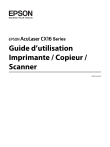
Lien public mis à jour
Le lien public vers votre chat a été mis à jour.